Page 1
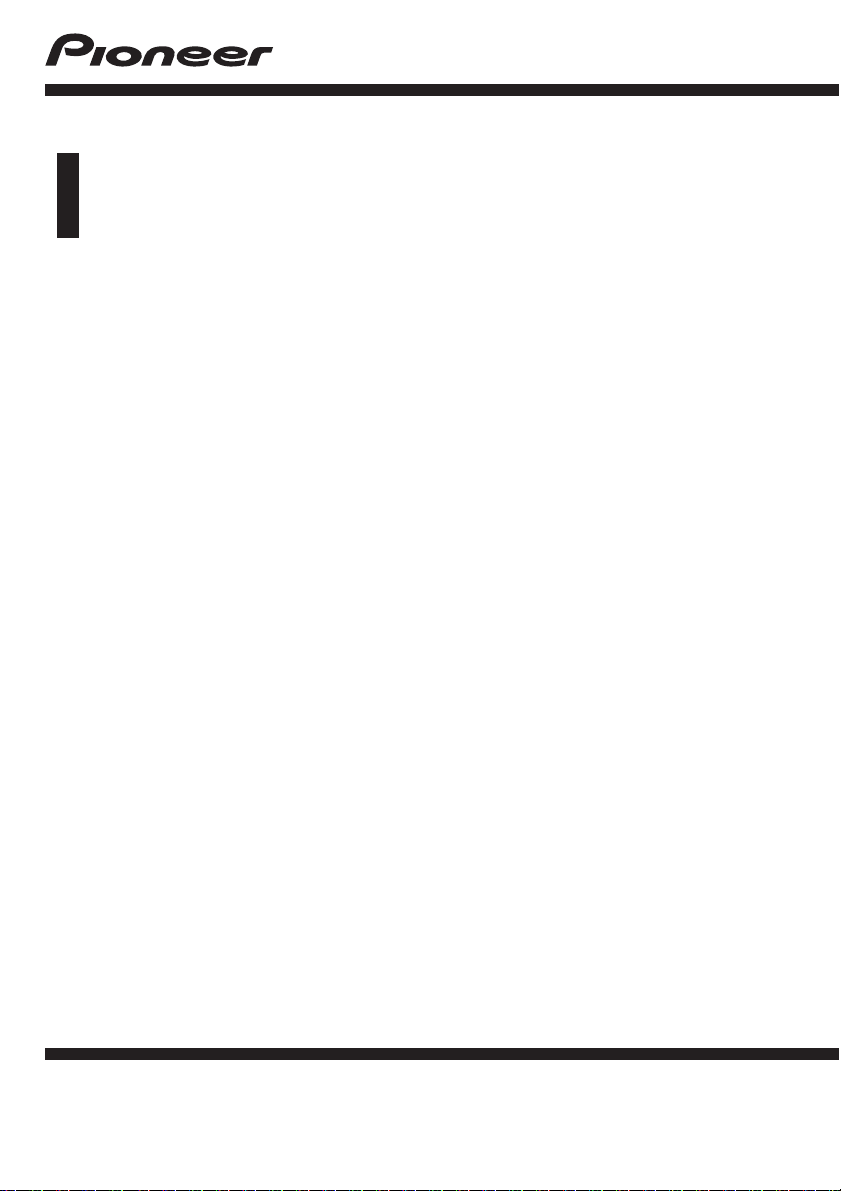
Bruksanvisning
DVD RDS AV-MOTTAKER
AVH-X8700BT
Norsk
Page 2
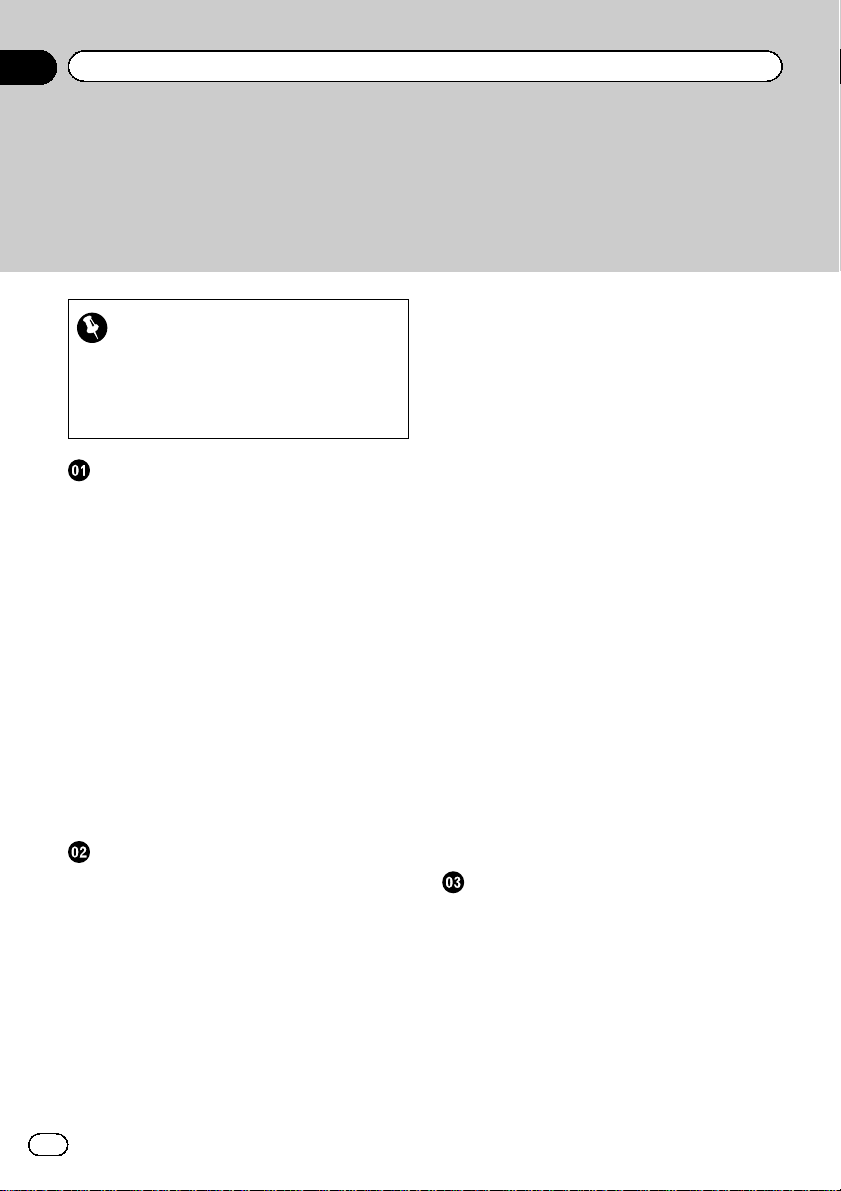
Innhold
Takk for at du kjøpte dette Pioneer-produktet.
Les gjennom disse anvisningene så du vet hvordan du betjener enheten riktig. Etter
at du har lest anvisningene, ta godt vare på dette dokumentet på et sikkert sted for
fremtidig referanse.
Starte opp og slå av 17
Viktig
Skjermbildene som er vist i eksemplene kan
avvike fra de faktiske skjermbildene, som kan
endres uten varsel for ytelses- og funksjonsforbedringer.
Forsiktighet
Viktig sikkerhetsinformasjon 8
Parkeringsbremssperre 9
– Sikre forsvarlig kjøring 10
Bruke et display koblet til V OUT 10
Slik unngår du flate batterier 10
Ryggekamera 10
Håndtere SD-kort 11
Håndtere USB 11
I tilfelle problemer 11
Besøk vår internettside 11
Om produktet 11
Beskyttelse av LCD-panelet og skjermen 11
Merknader om internminne 11
– Før du kobler fra batteriet til
kjøretøyet 11
– Sletting av data 12
– Tilbakestille mikroprosessoren 12
Om denne håndboken 12
Grunnleggende betjening
Navn og funksjoner for deler 13
Beskytte produktet mot tyveri 13
– Ta av frontpanelet 14
– Sette på plass frontpanelet 14
Merknader om bruk av LCD-panelet 14
Justere vinkelen på LCD-panelet 15
Sette inn / løse ut / tilkobling av medier 15
– Sette inn og ta ut en plate 15
– Sette inn og løse ut et SD-
minnekort 15
– Tilkoble og frakoble en iPod 16
– Tilkoble og frakoble en USB-
lagringsenhet 16
Ved første gangs oppstart 17
Normal oppstart 17
Slå av skjermen 17
– Når applikasjonsskjermen er
tilgjengelig 17
– Når applikasjonsskjermen ikke er
tilgjengelig 17
Slik bruker du skjermene 18
– Veksle mellom skjermer med
berøringsknappene 18
– Veksle mellom skjermer med de fysiske
knappene 19
Støttede AV-kilder 19
Vise AV-betjeningsskjermen 20
– Velge en frontkilde på AV-
kildevalgsskjermen 20
– Velge en frontkilde på kildelisten 20
– Velge en bakre kilde 21
Slå av AV-kilden 21
Endre visningsrekkefølgen for
kildeikoner 21
Endre visningsrekkefølgen for
kildeknapper 21
Bruke berøringspanelet 22
– Bruke vanlige berøringsknapper 22
– Betjeningslisteskjermer 22
– Betjene tidslinjen 22
– Bruke skjermtastaturet 23
Registrering og tilkobling av en
Bluetooth-enhet
Forberede kommunikasjonsenheter 24
Registrering av Bluetooth-enheter 24
– Søke etter Bluetooth-enheter i
nærheten 24
– Sette opp en forbindelse på Bluetooth-
enhetene 25
– Koble til en Bluetooth-enhet
automatisk 25
– Slette en registrert enhet 26
2
No
Page 3
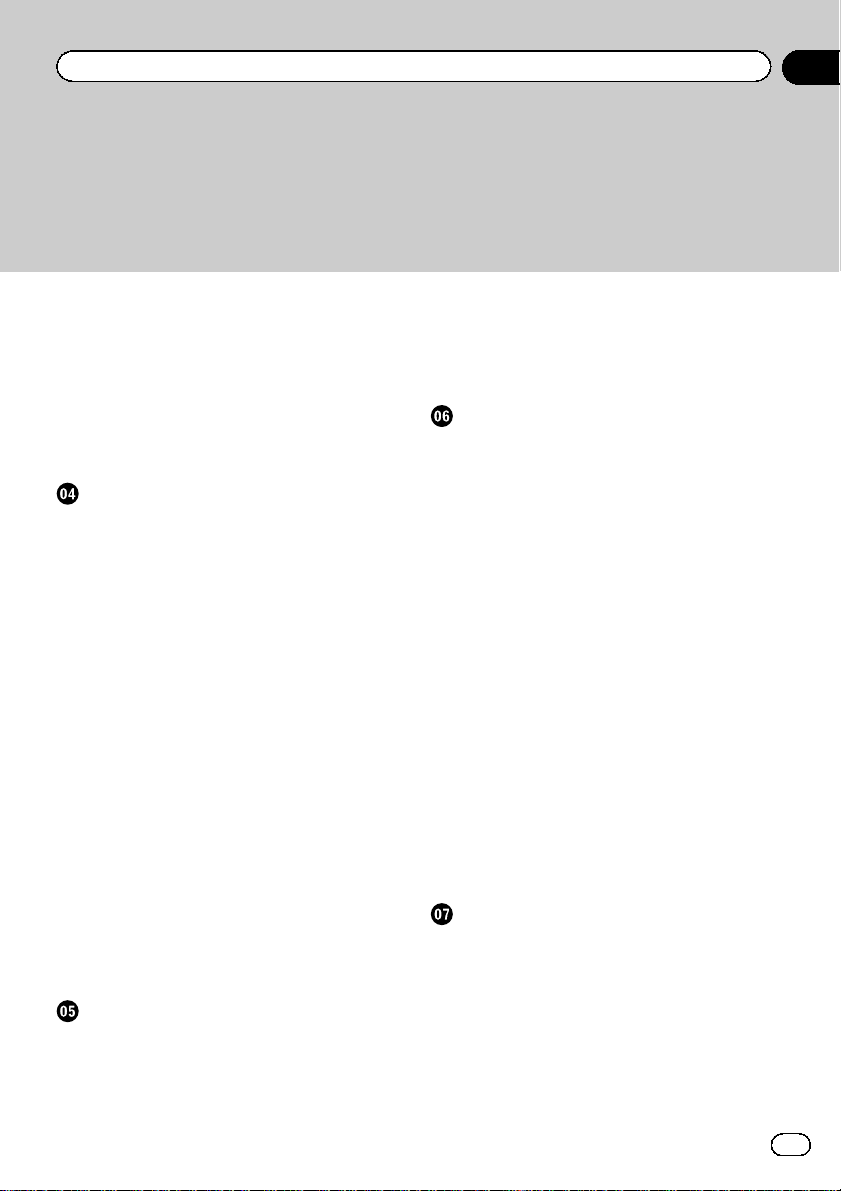
Innhold
Koble til en registrert Bluetooth-enhet
manuelt 26
Veksle synlighet 27
Oppgi PIN-kode for trådløs Bluetooth-
tilkobling 27
Viser Bluetooth-adressen 27
Tømme Bluetooth-minnet 28
Oppdatere Bluetooth-programvare 28
Vise Bluetooth-programversjonen 28
Håndfri telefonbruk
Vise telefonmenyen 29
– Knapper på berøringspanelet 29
– Lese skjermen 29
Foreta et anrop 30
– Direkte anrop 30
– Ringe opp et nummer i
telefonlisten 30
– Utføre anrop fra anropsloggen 31
– Bruk av lister med forhåndsinnstilte
nummer 32
Motta et anrop 32
– Svare på en innkommende
samtale 33
Minimere bekreftelsesskjermen for
anrop 33
Endre telefoninnstillinger 33
– Svare på et anrop automatisk 33
– Slå ringetonen av/på 33
– Skifte rekkefølge på navnene i
telefonlisten 34
– Stille inn på privatmodus 34
– Justere samtalepartnerens
lyttevolum 34
Bruke talegjenkjenningsfunksjonen 34
Merknader for håndfri telefonbruk 35
Oppsett av betjening av iPhone/iPod
eller smarttelefon
Fremgangsmåter for oppsett av iPhone/iPod
eller en smarttelefon 37
Stille inn tilkoblingsmetode for enheten 37
iPod-kompatibilitet 37
Kompatibilitet med Android™-enheter 38
AppRadio Mode-kompatibilitet 38
Kompatibilitet med MirrorLink 38
Informasjon om tilkoblinger og funksjoner for
hver enhet 39
Bruke radioen
Bruke knappene på berøringspanelet 41
Lese skjermen 41
Startprosedyre 42
Velge et bånd 42
Manuelt stasjonssøk 42
Automatisk stasjonssøk 42
Velge en forhåndsinnstilt kanal fra den
forhåndsinnstilte kanallisten 43
Lagring av stasjoner 43
Lagre de sterkeste
kringkastingsfrekvensene 43
Søk etter kraftige signaler 43
Motta trafikkmeldinger 44
Bruke avbrudd for mottak av nyheter 45
Søk etter alternative frekvenser 45
Begrense stasjoner til
nærradioprogrammer 45
Stille inn automatisk PI-søk 46
– Aktivering av automatisk PI-søk for
forhåndsinnstilte stasjoner 46
Veksle lydkvaliteten for FM-mottakeren 46
Lagre sanginformasjon til en iPod (iTunes-
tagging) 47
Betjening med de fysiske knappene 47
Spille av plater
Bruke knappene på berøringspanelet (for
lyd) 48
Bruke knappene på berøringspanelet (for
video) 48
Lese skjermen (for lyd) 49
Lese skjermen (for video) 50
Startprosedyre 50
Velge filer fra filnavnlisten 51
Spille av spor i tilfeldig rekkefølge 51
Angi et repetisjonsområde 51
No
3
Page 4
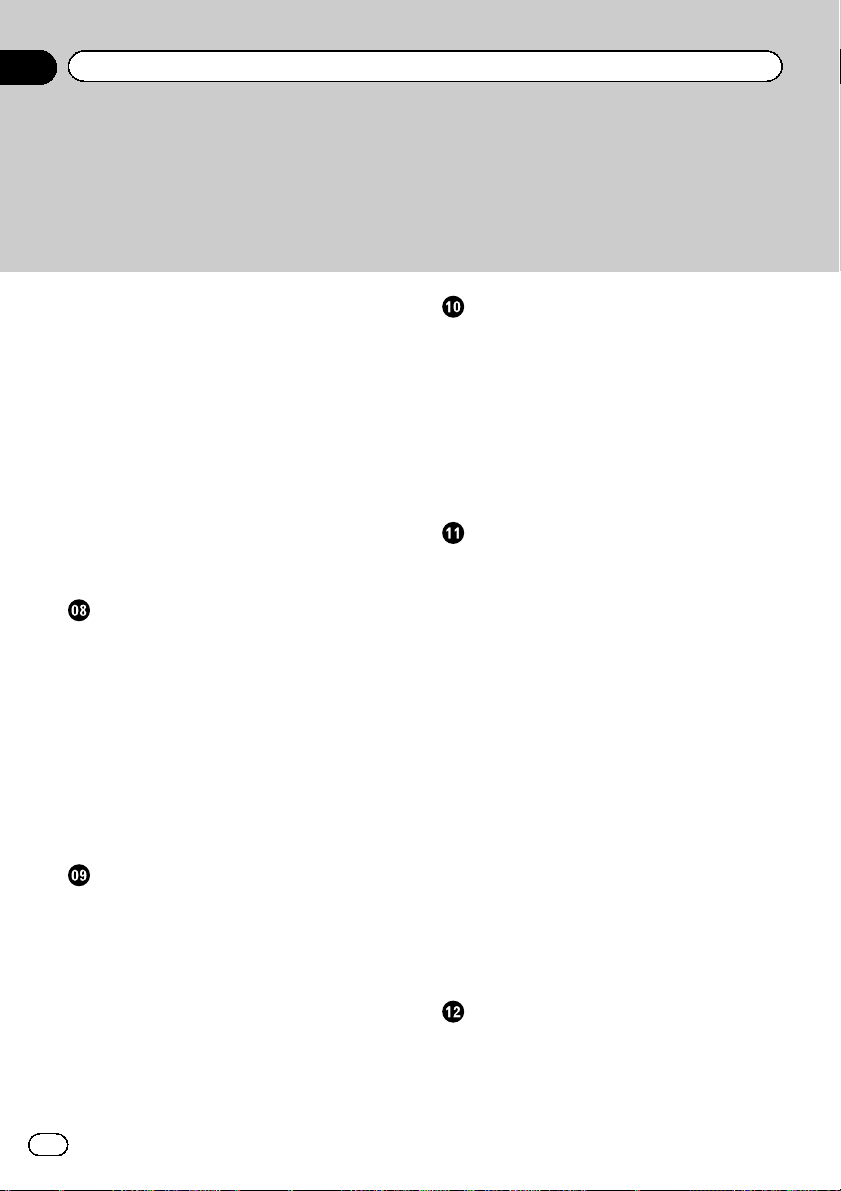
Innhold
Veksle mediefiltypen 51
Søke etter stedet du vil spille av fra 52
Betjene DVD-menyen 52
Velge tekstingsspråk 52
Velge lydspråk 53
Spille av bilde-for-bilde 53
Spille av i sakte kino 53
Gå tilbake til den angitte scenen 53
Gjenoppta avspilling (bokmerke) 53
Betjene DVD-menyen med
berøringsknappene 54
Velge kameravinkler under visning av
DVD 54
Velge lydutgang 54
Betjening med de fysiske knappene 54
Avspilling av filer med komprimert lyd
Bruke knappene på berøringspanelet 55
Lese skjermen 56
Startprosedyre (for plate) 57
Startprosedyre (for USB/SD) 57
Veksle bla gjennom-modus 57
Velge filer fra filnavnlisten 58
Velge en fil fra en liste som er tilknyttet
sangen som spilles (koblingssøk) 58
Spille av filer i tilfeldig rekkefølge 58
Angi et repetisjonsområde 59
Veksle mediefiltypen 59
Betjening med de fysiske knappene 59
Avspilling av komprimerte videofiler
Bruke knappene på berøringspanelet 60
Lese skjermen 61
Startprosedyre (for plate) 61
Startprosedyre (for USB/SD) 61
Velge filer fra filnavnlisten 61
Angi et repetisjonsområde 62
Spille av bilde-for-bilde 62
Spille av i sakte kino 62
Veksle mediefiltypen 62
Betjening med de fysiske knappene 62
Avspilling av komprimerte bildefiler
Bruke knappene på berøringspanelet 63
Lese skjermen 63
Startprosedyre 63
Velge filer fra filnavnlisten 64
Spille av filer i tilfeldig rekkefølge 64
Angi et repetisjonsområde 64
Veksle mediefiltypen 64
Stille inn lysbildeframvisningens
intervall 65
Betjening med de fysiske knappene 65
Bruke en iPod
Bruke knappene på berøringspanelet (for
lyd) 66
Bruke knappene på berøringspanelet (for
video) 66
Lese skjermen (for lyd) 67
Lese skjermen (for video) 67
Startprosedyre 68
Stille inn tilfeldig avspilling 68
Angi et repetisjonsområde 69
Velge en sang eller video fra
spillelisteskjermen 69
Bruk av produktets iPod-funksjon fra iPod-
en 70
Endre avspillingshastighet for lydbøker 70
Vise lister som er tilknyttet sangen som
spilles (koblingssøk) 71
Betjening med de fysiske knappene 71
Avspilling av musikk fra en annen musikkapp
enn iPod-musikk, med iPod-en som
kilde 71
– Bruke knappene på
berøringspanelet 71
– Lese skjermen 72
Spille musikk fra den Android Autokompatible enheten
Bruke knappene på berøringspanelet 73
Lese skjermen 73
Startprosedyre 74
4
No
Page 5
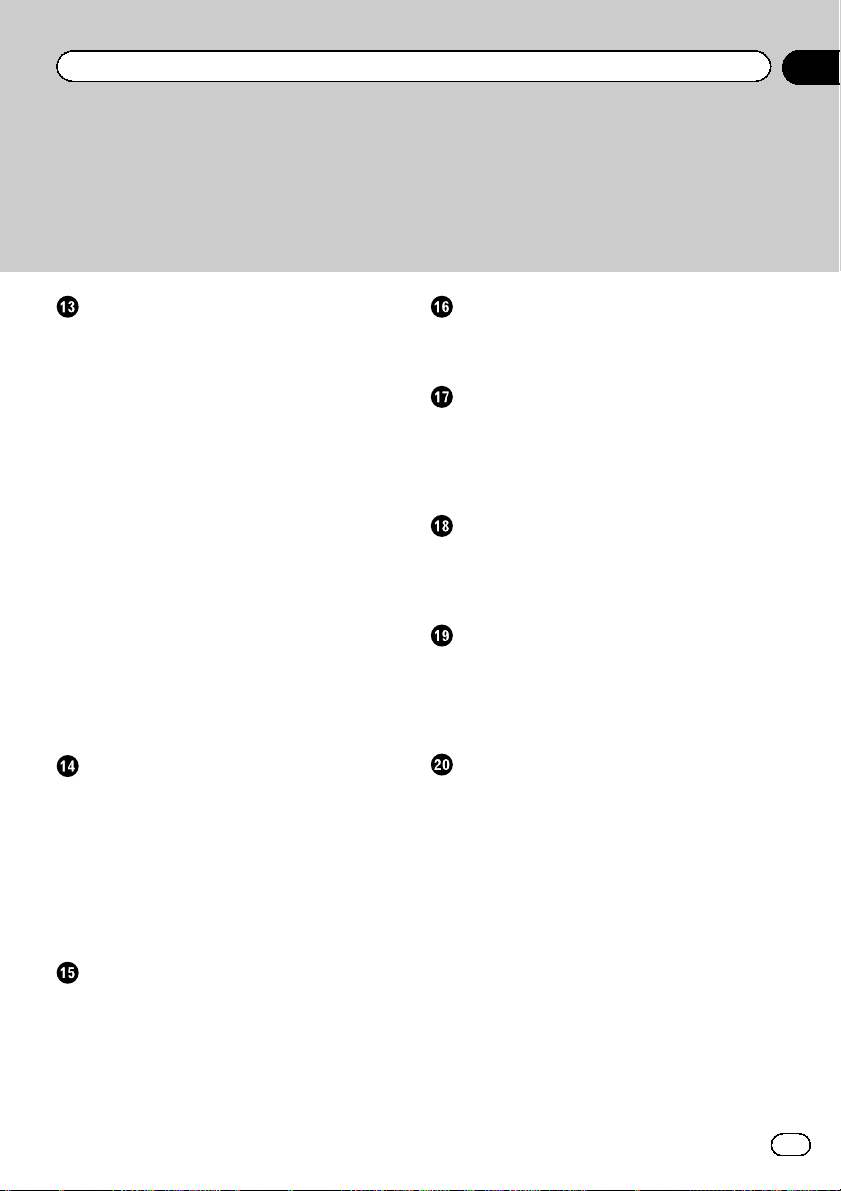
Innhold
Bruke iPhone- eller smarttelefonapper
Bruk av AppRadio Mode 75
– Bruke berøringsknappene (sidelinje for
appkontroll) 75
– Startprosedyre 76
– Bruke tastaturet 77
– Justering av bildestørrelsen (for
smarttelefonbrukere) 78
– Vise bildet av appen din (iPhone med
30-pinners kontakt) 78
– Vise bildet av appen din (iPhone med
Lightning-kontakt) 79
– Vise bildet av appen din
(smarttelefon) 79
Bruk av Android Auto 80
– Startprosedyre 80
– Innstilling av kjøreposisjon 80
– Justere volumet 81
Slik bruker du MirrorLink-modus 81
– Bruke berøringsknappene (sidelinje for
appkontroll) 81
– Startprosedyre 82
Bruke lydmiksfunksjonen 82
Bruke Aha Radio
Bruke knappene på berøringspanelet 83
Lese skjermen 84
Startprosedyre 84
– For brukere av iPhone med 30-pinners
kontakt 84
– For brukere av iPhone med Lightning-
kontakt 84
– For smarttelefonbrukere 85
Betjening med de fysiske knappene 85
Bruke en Bluetooth-lydspiller
Bruke knappene på berøringspanelet 86
Lese skjermen 87
Startprosedyre 87
Velge filer fra filnavnlisten 87
Spille av filer i tilfeldig rekkefølge 88
Angi et repetisjonsområde 88
Betjening med de fysiske knappene 88
Bruke en HDMI-kilde
Bruke knappene på berøringspanelet 89
Lese skjermen 89
Startprosedyre 89
Bruke en ekstern kilde (AUX)
Bruke knappene på berøringspanelet 90
Lese skjermen 90
Startprosedyre 90
Stille inn videosignalet 91
Veksle betjeningsskjermen 91
Bruke AV-inngangen
Bruke knappene på berøringspanelet 92
Lese skjermen 92
Startprosedyre 92
Stille inn videosignalet 93
Bruk av MIXTRAX
Knapper på berøringspanelet 94
Velge et element for å spille av sanger 94
Velge sanger som ikke skal spilles 94
Angi avspillingsdelen 95
Angi blinkemønsteret 95
Systeminnstillinger
Stille inn FM-søketrinnet 96
Aktivere Bluetooth Audio-kilden 96
Stille inn kontinuerlig rulling 96
Stille inn AV-inngang 96
Stille inn ryggekameraet 97
– Stille inn aktivering av
ryggekameraet 97
– Justere polariteten for
ryggekameraet 97
– Stille inn reversert bildevisning for
ryggekamera 98
Stille inn kameraet for Kameravisning-
modus 98
Vise hjelpelinjer for parkeringshjelp 99
Stille inn retningslinjer for visningen fra
ryggekameraet 99
Sette opp inndata fra det andre
kameraet 100
No
5
Page 6
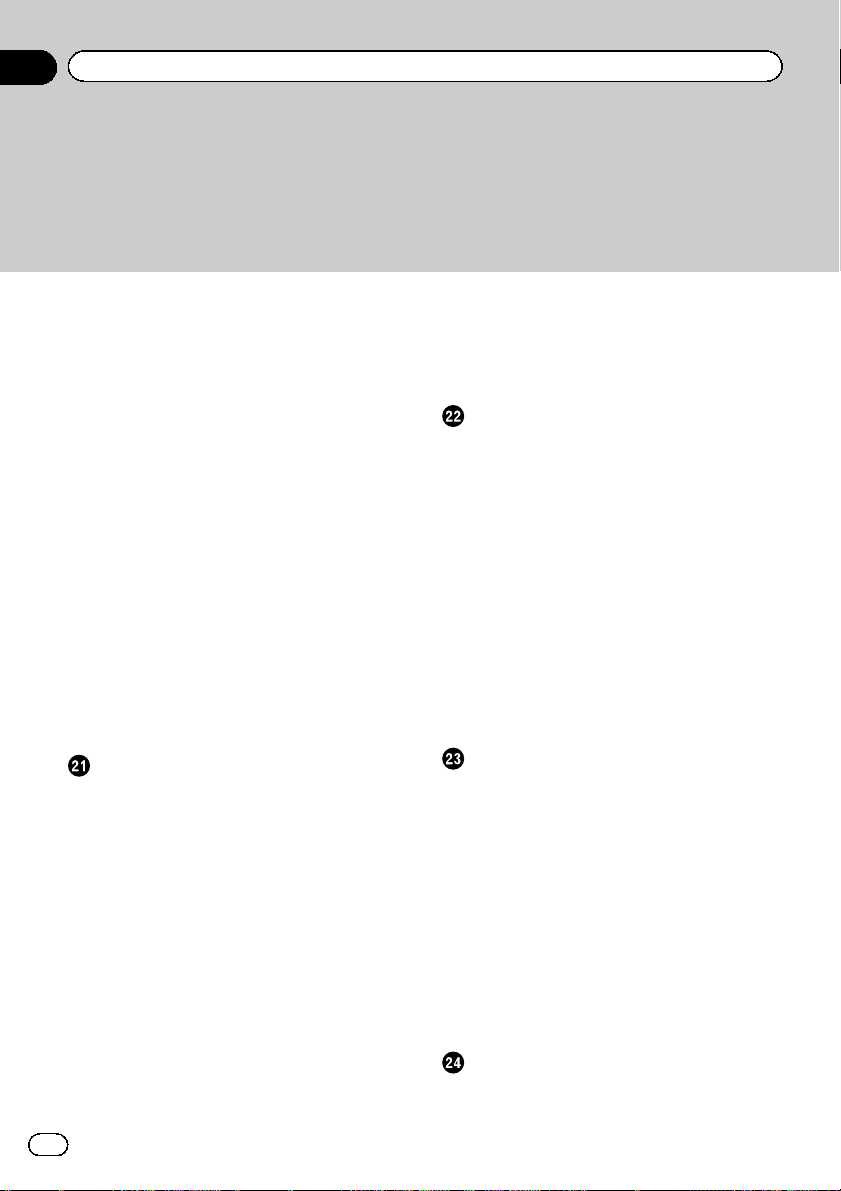
Innhold
– Sette opp aktivering av det andre
kameraet 100
– Stille inn reversert bildevisning for det
andre kameraet 101
Stille inn sikkermodus 101
Slå av demovisningen 101
Velge systemspråket 102
Snu visningen av klimaanleggstatusen 103
Angi tastaturspråket med appen for
iPhone 103
Angi pipelyden 103
Justere responsposisjoner på
berøringspanelet (kalibrere
berøringspaneler) 103
Sette opp lysdempefunksjonen 104
Still inn aktivering av
lysdempefunksjonen 105
Still inn varighet for aktivering av
lysdempefunksjonen 105
Justere bildet 105
Vise fastvareversjonen 106
Oppdatere fastvare 107
Sjekk ledningsfestene 107
Lydjusteringer
Bruke justering av dempingsfilter/
balanse 108
Justere balansen 108
Stille inn lyddemping/signalsvekking 109
Justere kildenivåer 109
Justere filteret 111
– Justere høyttalere foran og bak 111
– Bruke subwooferutgangen 111
Velge lytteposisjonen 112
Finjustere utgangsnivåene til
høyttalerne 112
Justere tidsutjevningen 113
Bruke equalizeren 114
– Hente frem equalizerkurver 115
– Tilpasse equalizerkurvene 115
– Bruke automatisk justert
equalizer 115
Justere equalizerkurven automatisk
(automatisk EQ) 116
– Før du betjener funksjonen for
automatisk EQ 116
– Utføre automatisk EQ 117
Temameny
Velge bakgrunn 119
– Endre til et bakgrunnsbilde lagret på en
ekstern lagringsenhet (USB, SD) 119
Angi belysningsfargen 120
– Velge farge fra de forhåndsinnstilte
fargene 120
– Opprette en brukerdefinert farge 120
Velge temafarge 121
Velge klokke 121
Endre det forhåndsinstallerte
velkomstbildet 121
– Endre til et velkomstbilde lagret på en
ekstern lagringsenhet (USB, SD) 121
Kopiere innstillingene 122
– Eksportere “Tema”-innstillingene 122
– Importere “Tema”-innstillinger 122
Konfigurere videospilleren
Angi prioritet for språk 124
– Angi tekstingsspråk 124
– Angi lydspråk 124
– Velge menyspråk 124
Velge visning av vinkelikon 125
Velge bredde-/høydeforholdet 125
Velge tilgangssperring 126
– Angi kodenummer og nivå 126
Vise DivX VOD-registreringskode 127
Vise DivX VOD-deaktiveringskoden 127
Automatisk avspilling av DVD-er 127
Stille inn videosignalet for
ryggekameraet 128
Stille inn videoutgangsformatet 128
Favorittmeny
Opprette en snarvei 129
Velge en snarvei 129
6
No
Page 7
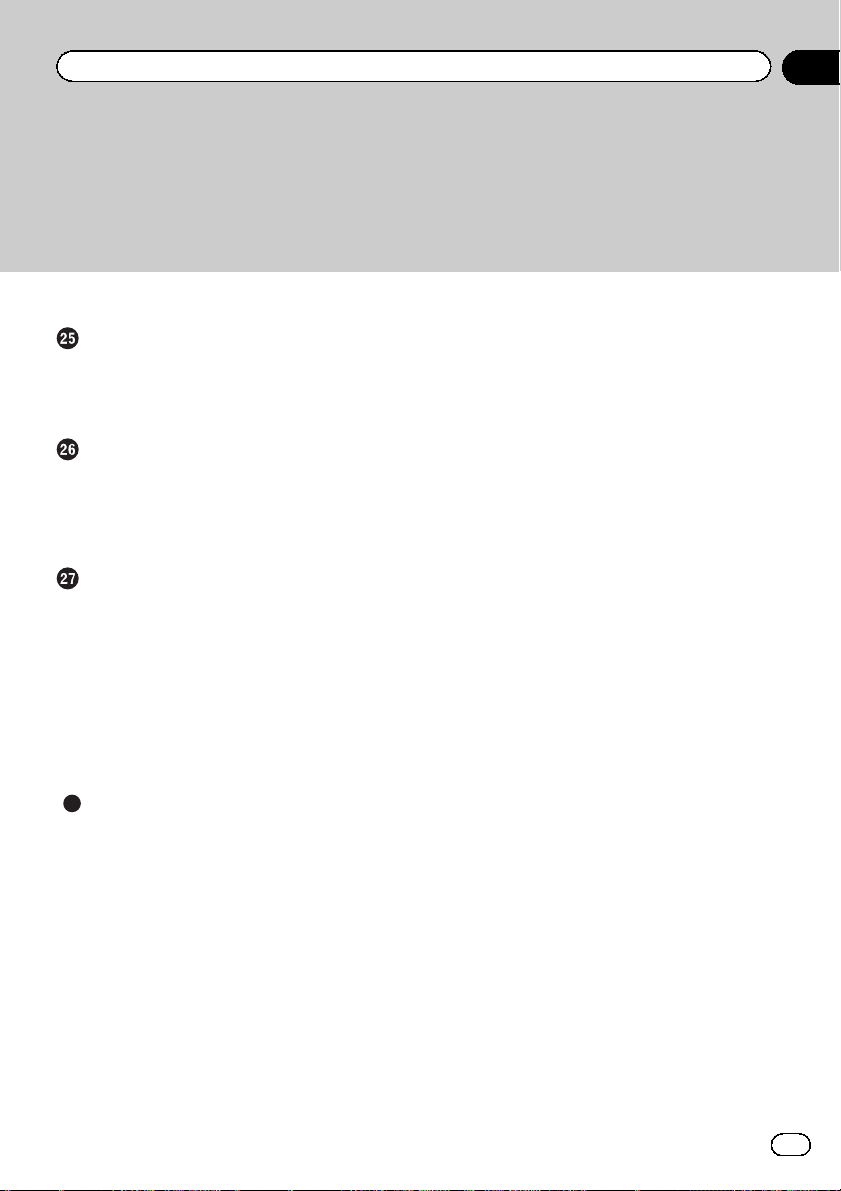
Innhold
Fjerne en snarvei 129
Viser betjeningsstatusen for kjøretøyets
utstyr
Vise informasjon om
hindergjenkjenning 130
Vise driftsstatusen for klimaanlegget 130
Vanlige funksjoner
Angi klokkeslett og dato 132
Lagre sanginformasjon til en iPod (iTunes-
tagging) 132
Stille inn “Sound Retriever”-funksjonen 133
Endre bredskjermmodusen 133
Andre funksjoner
Velge videoen for den bakre skjermen 135
Sette opp tyverisikringsfunksjonen 135
– Angi passordet 135
– Taste inn passordet 136
– Slette passordet 136
– Glemt passord 137
Gjenopprette produktet til
standardinnstillinger 137
– Gjenopprette
standardinnstillingene 137
Appendiks
Feilsøking 138
Feilmeldinger 140
Håndtering og behandling av plater 144
– Innebygd stasjon og behandling 144
– Omgivelsesforhold for avspilling av en
plate 144
Avspillbare plater 144
– DVD-Video og CD 144
– AVCHD-innspilte plater 145
– Avspilling av DualDisc 145
– Dolby Digital 145
Detaljert informasjon for avspillbare
medier 145
– Kompatibilitet 145
– Kompatibilitetstabell for medier 148
Bluetooth 152
SDHC 152
WMA/WMV 152
DivX 152
AAC 152
Google, Google Play, Android™ og Android
Auto 153
MirrorLink 153
MIXTRAX 153
Detaljert informasjon om tilkoblede iPod-
enheter 153
– iPod og iPhone 153
– Lightning 154
– App Store 154
– iOS 154
– iTunes 154
Bruke appbasert innhold 154
– Aha Radio 154
HDMI 155
MHL 155
Merknader om visning av video 155
Merknader om visning av DVD-video 155
Merknader om bruk av MP3-filer 155
Merknad om lisenser for åpen
kildekode 155
Bruke LCD-skjermen riktig 155
– Håndtere LCD-skjermen 155
– LCD-skjerm (skjerm med flytende
krystaller) 156
– Vedlikeholde LCD-skjermen 156
– LED-lys (light-emitting diode /
lysdiode) 156
Tekniske data 157
No
7
Page 8

Kapittel
01
Forsiktighet
Lover ienkelte land og stater kan forby eller avgrense plasseringen og bruken av produktet i
kjøretøy. Du må følge alle aktuelle lover og forskrifter angående bruk, installasjon og betjening av produktet.
Hvis du vil avhende dette produktet, må du
ikke kaste det i husholdningsavfallet. Det finnes et eget innsamlingssystem for brukte elektroniske produkter ifølge lovgivning som krever
riktig behandling, gjenvinning og resirkulering.
Private husholdninger i medlemslandene i EU,
i Sveits og i Norge kan returnere sine brukte
elektroniske produkter gratis til utpekte innsamlingssteder eller til en forhandler (hvis du
kjøper et lignende nytt produkt). I land som
ikke er nevnt ovenfor, ber vi deg kontakte de lokale myndighetene for å få vite riktig avhendingsmetode. Ved å gjøre det, sikrer du at
kasserte produkter gjennomgår den nødvendige behandlingen, gjenvinningen og resirkuleringen, og hindrer dermed potensielle
negative virkninger på miljø og helse.
FORSIKTIG
Dette produktet er et klasse 1-laserprodukt
som er klassifisert i henhold til sikkerhet for laserprodukter IEC 60825-1:2007, og inneholder
en klasse 1M-lasermodul. For å ivareta sikkerheten må du ikke fjerne noen deksler eller forsøke å åpne produktet. Overlat alt
reparasjonsarbeid til kvalifiserte reparatører.
Viktig sikkerhetsinformasjon
ADVARSEL
! Ikke forsøk å montere eller foreta service på
dette produktet på egen hånd. Det kan være
farlig å la personer uten opplæring og erfaring
med elektronisk utstyr og automatiske systemer montere eller foreta ser vice på dette produktet, og det kan forårsake elektrisk støt eller
andre farer.
! Du må ikke la produktet komme i kontakt med
væske. Det kan føre til elektrisk støt. Kontakt
med væske kan også føre til skade på produktet, røykutvikling og overoppheting.
! Hvis det skulle komme væske eller fremmedle-
gemer inn i produktet, må du øyeblikkelig parkere kjøretøyet på et trygt sted, slå av
tenningen (ACC OFF) og ta kontakt med forhandleren eller nærmeste autoriserte Pioneerservicesenter. Du må ikke bruke produktet i
denne tilstanden. Det kan føre til brann, elektrisk støt eller eventuelt andre feil.
8
No
Page 9
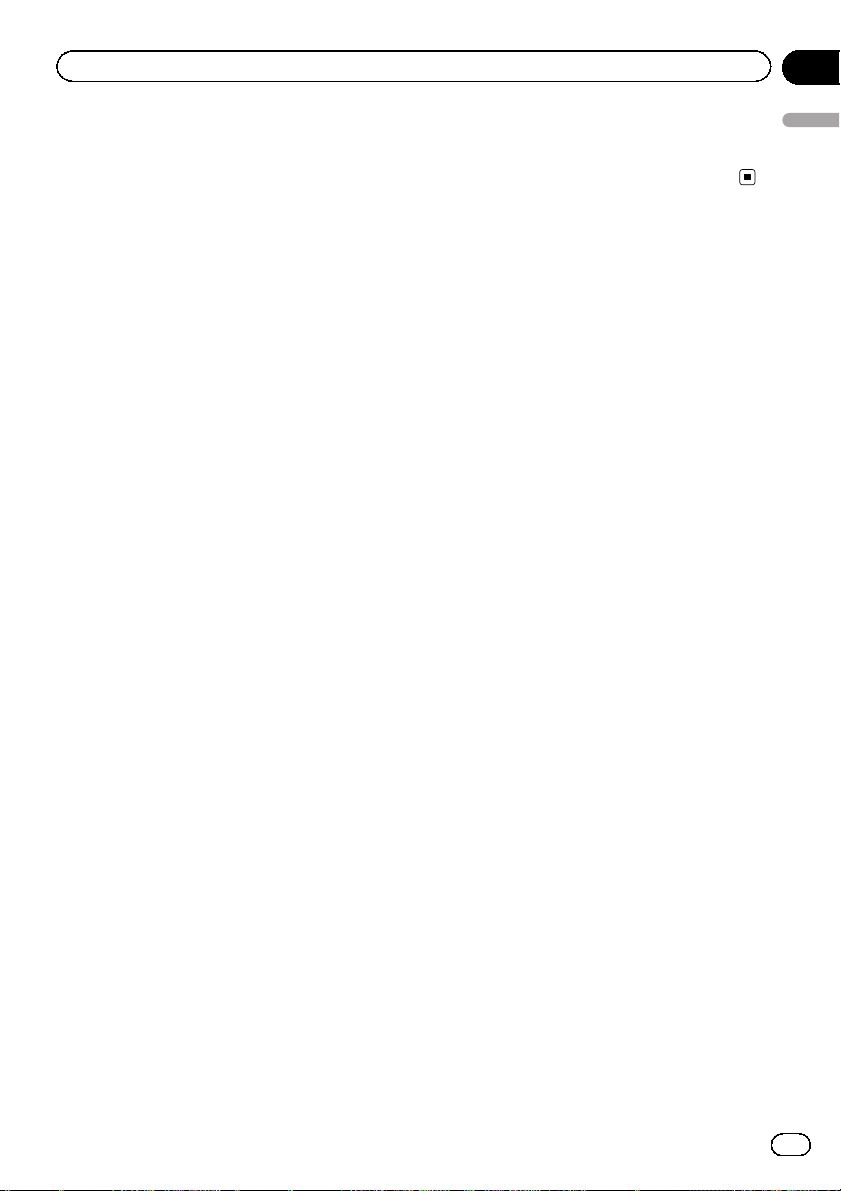
Forsiktighet
Kapittel
01
! Hvis du oppdager røyk, merkelige lyder eller
rar lukt fra produktet, eller andre unormale
symptomer fra LCD-skjermen, må du øyeblikkelig slå av strømmen og ta kontakt med forhandleren eller nærmeste autoriserte Pioneerservicesenter. Hvis produktet blir brukt i
denne tilstanden, kan det oppstå varig skade
på systemet.
! Du må ikke demontere eller modifisere pro-
duktet, da det er høyspentkomponenter innvendig som kan gi elektrisk støt. Ta kontakt
med forhandleren eller nærmeste autoriserte
Pioneer-servicesenter når det gjelder innvendig inspeksjon, justeringer eller reparasjoner.
Før du bruker produktet, pass på at du leser og
forstår fullt ut følgende sikkerhetsinformasjon:
! Ikke betjen produktet, apper eller ryggeka-
meraet (tilleggsutstyr, hvis det er installert)
hvis det på noen måte vil avlede oppmerksomheten fra sikker bruk av kjøretøyet. Følg
alltid regler for sikker kjøring og alle gjeldende trafikkregler. Hvis du får problemer
med å betjene produktet eller lese skjermen, må du parkere kjøretøyet på et trygt
sted og sette på parkeringsbremsen før du
foretar de nødvendige justeringene.
! Du må aldri stille inn lydvolumet på produk-
tet så høyt at du ikke kan høre trafikken og
utrykningskjøretøyer utenfor.
! For å øke sikkerheten vil enkelte funksjoner
være deaktivert hvis ikke kjøretøyet er stoppet og/eller parkeringsbremsen er satt på.
! Oppbevar denne brukerhåndboken lett til-
gjengelig, slik at du kan slå opp i den om
betjening og sikkerhetsopplysninger.
! Unngå å montere produktet på et sted hvor
det kan (i) hindre sikten for føreren, (ii)
svekke ytelsen til bilens driftssystemer eller
sikkerhetsutstyr, inkludert luftputer og
knapper for varsellys, eller (iii) redusere førerens evne til å kjøre bilen på en forsvarlig
måte.
! Husk alltid på å bruke sikkerhetsbeltet når
du kjører. Hvis du noen gang skulle bli utsatt for en ulykke, risikerer du å få større
skader hvis du ikke har tatt på sikkerhetsbeltet skikkelig.
! Bruk aldri hodetelefoner under kjøring.
Parkeringsbremssperre
Enkelte funksjoner (f.eks. videovisning og enkelte berøringspanelfunksjoner) på produktet
kan være farlige (føre til alvorlig personskade
eller død) og/eller ulovlige hvis de brukes
under kjøring. For å hindre at slike funksjoner
brukes mens kjøretøyet er i bevegelse, finnes
det et sperresystem som oppdager om parkeringsbremsen er på og når kjøretøyet er i bevegelse. Hvis du forsøker å bruke funksjonene
beskrevet over under kjøring, vil de være deaktivert til du stopper kjøretøyet på et trygt sted
og setter på parkeringsbremsen. Tråkk bremsepedalen ned til etter at du har frigjort parkeringsbremsen.
Forsiktighet
No
9
Page 10
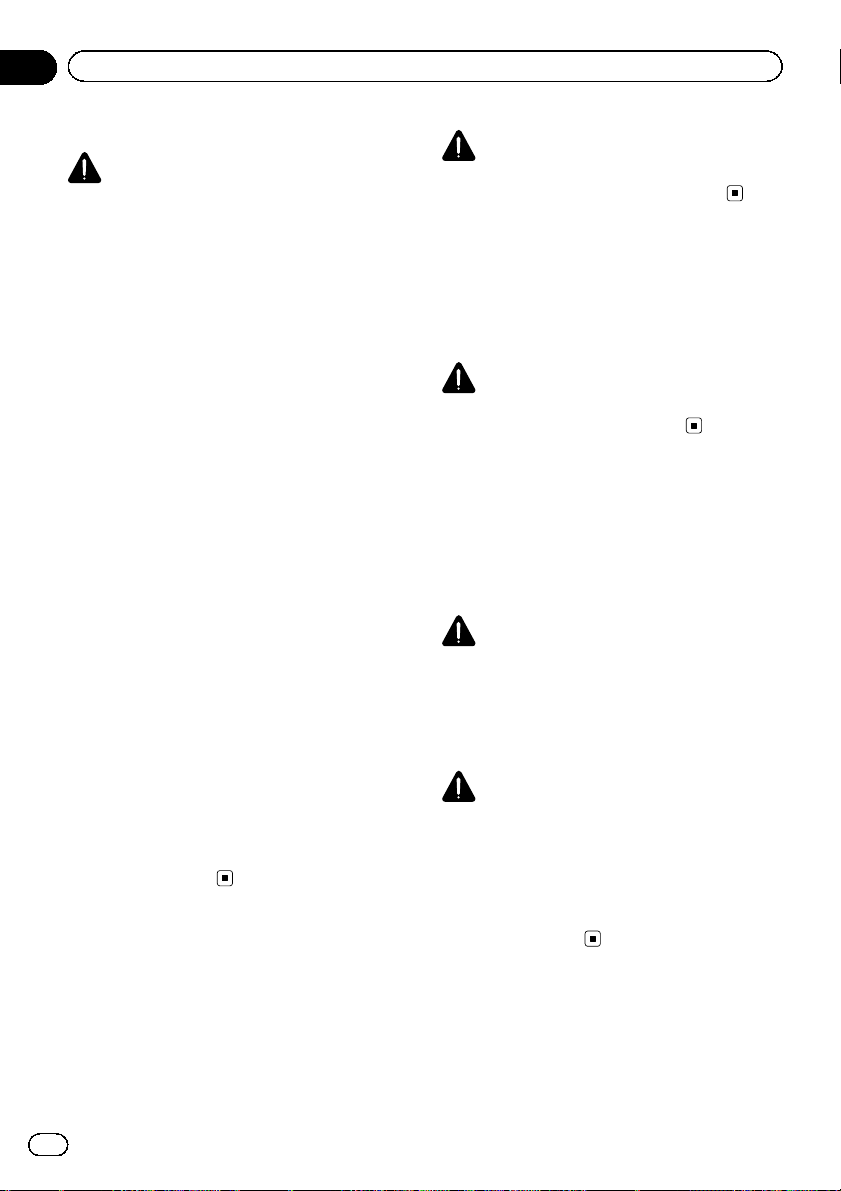
Kapittel
01
Forsiktighet
Sikre forsvarlig kjøring
ADVARSEL
! DEN LYSEGRØNNE LEAD-LEDNINGEN
VED STRØMKOBLINGEN ER LAGET
FOR Å OPPDAGE NÅR BILEN ER PARKERT OG MÅ VÆRE KOBLET TIL
STRØMTILFØRSELSSIDEN PÅ HÅNDBREKKBRYTEREN. FEILTILKOBLING
ELLER BRUK AV DENNE LEDNINGEN
KAN VÆRE ET BRUDD PÅ GJELDENDE
LOVER OG KAN FØRE TIL ALVORLIG
SKADE PÅ PERSONER OG GJENSTANDER.
! Du må ikke forsøke å modifisere eller de-
aktivere sperresystemet for parkeringsbremsen som er der for din beskyttelse.
Modifisering eller deaktivering av sperresystemet for parkeringsbremsen kan føre
til personskade eller død.
! For å redusere faren for materiell skade og
personskade og unngå å bryte gjeldende lovverk, må produktet ikke brukes med et videobilde som er synlig for sjåføren.
! I noen land er det ulovlig å se på video på en
skjerm i et kjøretøy også for andre personer
enn sjåføren. Der slike bestemmelser gjelder,
må de følges.
Hvis du prøver å se på en video mens du kjører, vises advarselen “Visning av video i for-
setet er strengt forbudt under kjøring.” på
skjermen. Hvis du vil se på video på denne
skjermen, må du stoppe kjøretøyet på et sikkert sted og sette på parkeringsbremsen. Hold
bremsepedalen nede til etter atdu har frigjort
parkeringsbremsen.
Bruke et display koblet til V
OUT
Videoutgangen (V OUT) er beregnet på tilkobling av en skjerm for passasjerene i baksetet,
slik at de kan se på video.
ADVARSEL
Du må ALDRI montere skjermen et sted der føreren kan se på video mens han/hun kjører.
Slik unngår du flate batterier
La alltid motoren være i gang når du bruker
produktet. Hvis du bruker produktet uten at
motoren er i gang, kan batteriet tappes.
ADVARSEL
Du må ikke installere produktet i et kjøretøy som
ikke har en ACC-ledning eller-krets.
Ryggekamera
Med et ryggekamera (ekstrautstyr) kan du
bruke produktet som et hjelpemiddel for å
holde øye med tilhengere eller for å rygge inn i
en trang parkeringslomme.
ADVARSEL
! SKJERMBILDET KAN VISES SPEILVENDT.
! INNGANGEN MÅ BARE BRUKES FOR ET KA-
MERA SOM VISER SPEILVENDTE BILDER.
ANNEN BRUK KAN FØRE TIL PERSONSKADE ELLER MATERIELL SKADE.
FORSIKTIG
! Av sikkerhetsårsaker er ikke ryggekamerafunk-
sjonen tilgjengelig før dette produktet har startet helt opp.
! Ryggekameraet skal brukes som et hjelpemid-
del til å holde øye med tilhenger, eller under
rygging. Det må ikke brukes til underholdningsformål.
10
No
Page 11
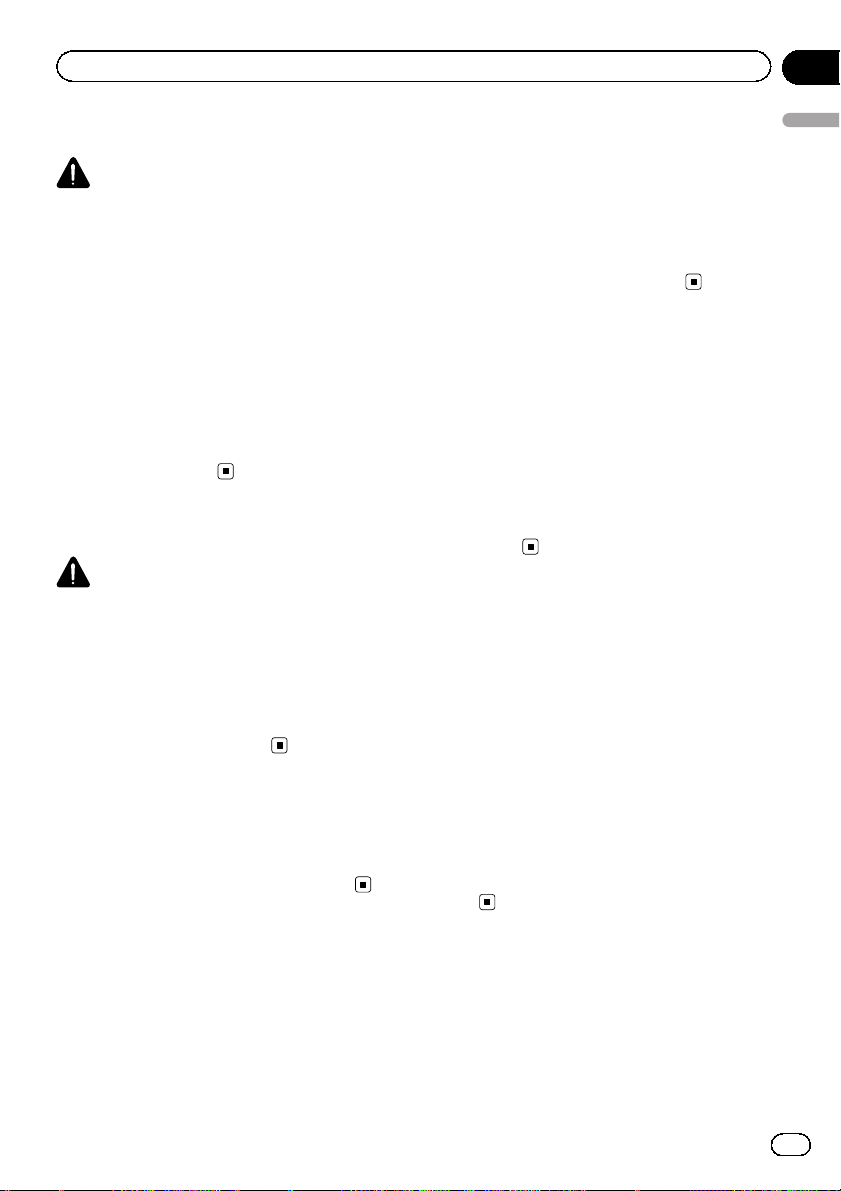
Forsiktighet
Kapittel
01
Håndtere SD-kort
FORSIKTIG
! Hold SD minnekortet utenfor små barns rek-
kevidde for å forhindre at de svelger det ved et
uhell.
! For å unngå tap av data og skader på lagrings-
enheten, må det aldri fjernes fra produktet
mens data overføres.
! Hvis det oppstår tap av eller skade på data av
en eller annen grunn, er det vanligvis ikke
mulig å gjenopprette dataene. Pioneer tar ikke
på seg noe ansvar for skader, kostnader eller
utgifter som måtte oppstå som resultat av tap
av eller skade på data.
! Du må aldri sette inn eller ta ut et SD-minne-
kort mens du kjører.
Håndtere USB
FORSIKTIG
! For å unngå tap av data og skader på lagrings-
enheten, må det aldri fjernes fra produktet
mens data overføres.
! Pioneer kan ikke garantere kompatibilitet med
alle USB-masselagringsenheter og påtar seg
ikke noe ansvar for tap av data fra mediespillere, iPhone, smarttelefoner eller andre enheter
ved bruk av dette produktet.
I tilfelle problemer
Hvis ikke dette produktet virker som det skal
må du ta kontakt med forhandleren eller nærmeste, autoriserte Pioneer-servicesenter.
! Vi har den nyeste informasjonen om
PIONEER CORPORATION på våre internettsider.
! Pioneer kommer ut med programvareopp-
dateringer med jevne mellomrom for å forbedre produktene sine ytterligere. Sjekk
supportsidene på Pioneer-nettstedet for
alle tilgjengelige oppdateringer.
Om produktet
! Dette produktet fungerer ikke riktig i andre
områder enn Europa. RDS-funksjonen
(Radio Data System) fungerer kun i områder med FM-stasjoner som sender ut RDSsignaler. RDS-TMC-tjenesten kan også brukes i områder der stasjoner sender ut RDSTMC-signaler.
! Pioneer CarStereo-Pass er bare for bruk i
Tyskland.
Beskyttelse av LCD-panelet
og skjermen
p LCD-skjermen må ikke utsettes for direkte
sollys når produktet ikke er i bruk. Dette
kan føre til feil på LCD-skjermen på grunn
av de høye temperaturene som kan oppstå.
p Når du bruker en mobiltelefon, må du
holde antennen på telefonen borte fra LCDskjermen for å hindre bildeforstyrrelser i
form av prikker, fargestriper osv.
p For å beskytte LCD-skjermen mot skade,
pass på at du bare bruker fingrene til å trykke på berøringspanelet, og gjør det forsiktig.
Forsiktighet
Besøk vår internettside
Besøk oss på følgende side:
http://www.pioneer.eu
! Registrer produktet ditt. Vi vil beholde dine
kjøpsdetaljer på en fil slik at du får hjelp til
å finne igjen denne informasjonen i tilfelle
garantikrav som tap eller tyveri.
Merknader om internminne
Før du kobler fra batteriet til
kjøretøyet
p Enkelte av innstillingene og innspilt inn-
hold vil ikke tilbakestilles.
No
11
Page 12
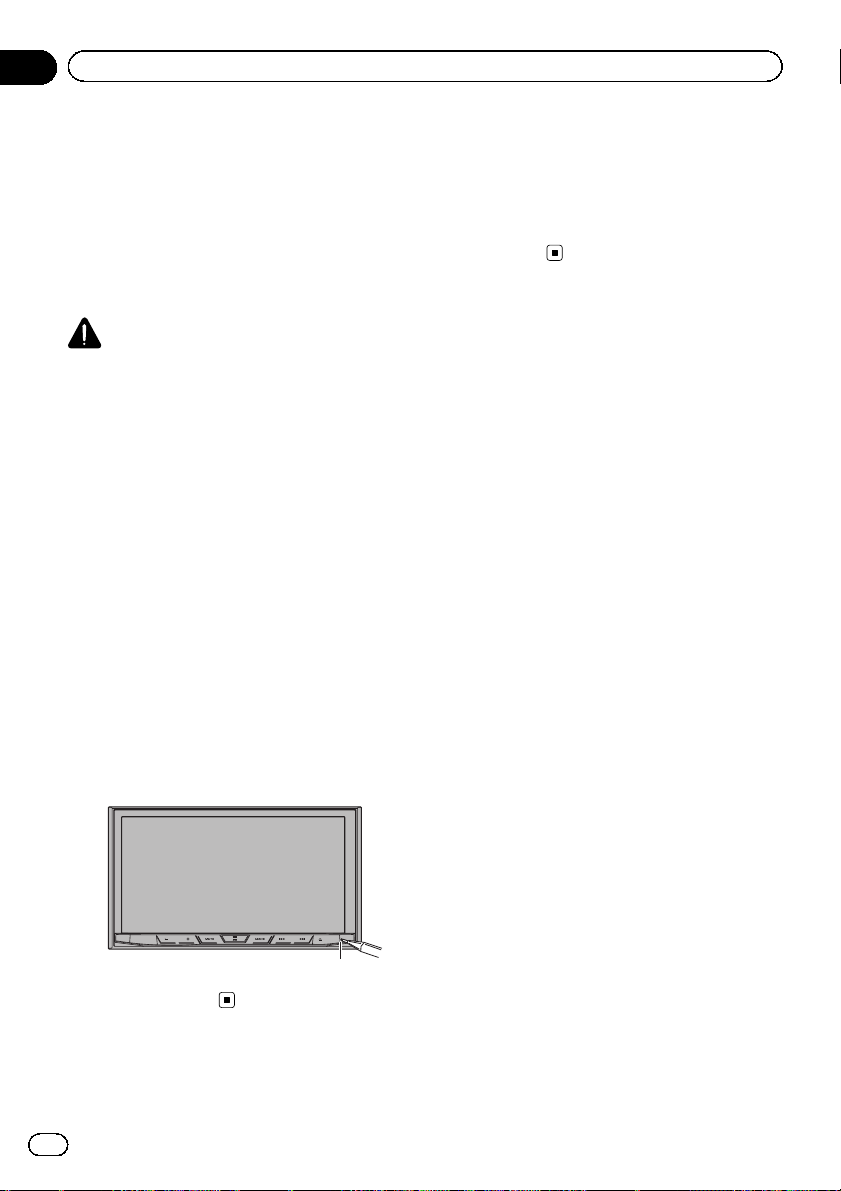
Kapittel
01
Forsiktighet
Sletting av data
Informasjonen slettes ved å koble fra den gule
lederen fra batteriet (eller ved å fjerne selve
batteriet).
p Enkelte av innstillingene og innspilt inn-
hold vil ikke tilbakestilles.
Tilbakestille mikroprosessoren
FORSIKTIG
Ved å trykke på RESET-knappen tilbakestilles innstillinger og innspilt innhold til fabrikkinnstillingene.
p Ikke utfør denne handlingen når en enhet er
koblet til produktet.
p Enkelte av innstillingene og innspilt innhold
vil ikke tilbakestilles.
Mikroprosessoren må tilbakestilles i følgende
tilfeller:
! Før produktet brukes for første gang etter
montering.
! Når produktet ikke virker som det skal.
! Hvis det oppstår problemer med betjenin-
gen av systemet.
1 Slå av tenningsbryteren (OFF).
2 Trykk på RESET-knappen med en pennespiss eller en annen spiss gjenstand.
Innstillinger og innspilt innhold tilbakestilles
til fabrikkinnstillingene.
Om denne håndboken
Denne håndboken bruker diagrammer fra faktiske skjermbilder for å beskrive betjeningen.
Imidlertid kan skjermbilder på enkelte enheter
være forskjellige fra denne håndboken avhengig av modell.
1 RESET-knappen
12
No
1
Page 13
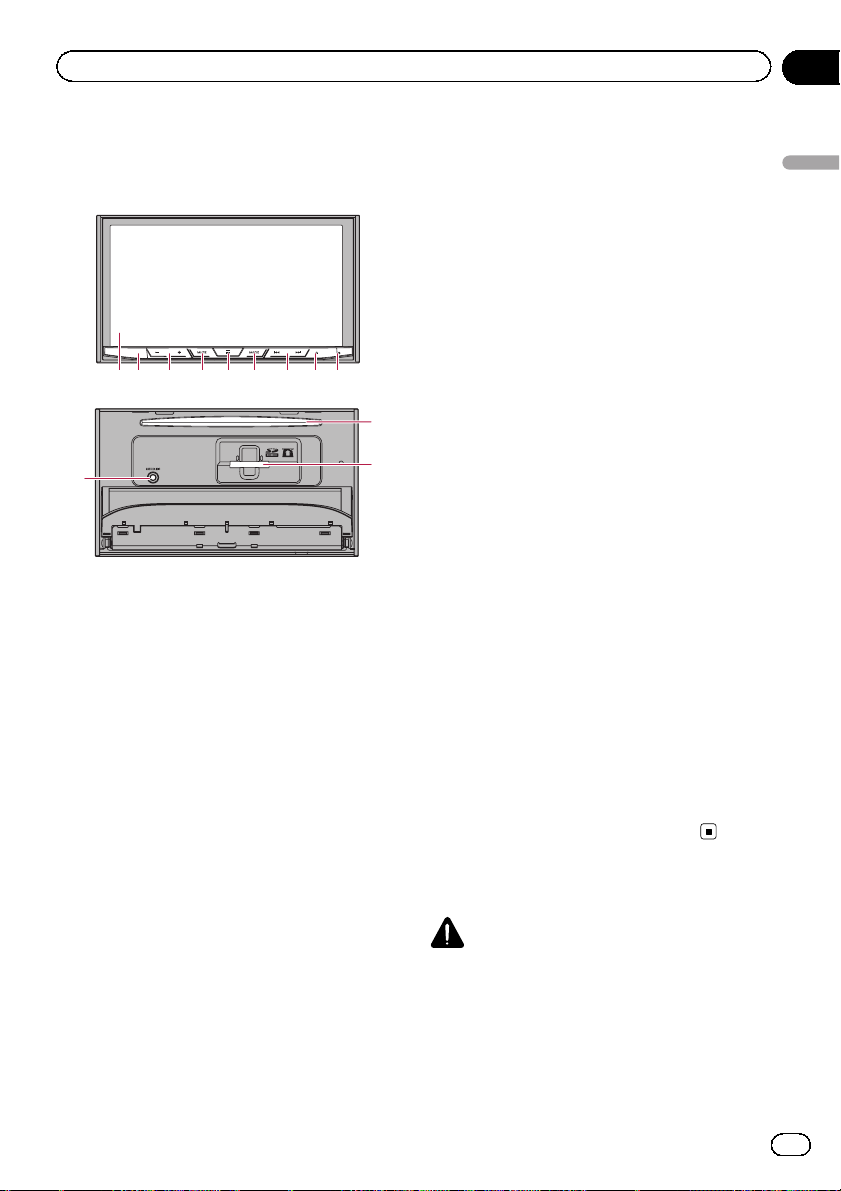
Grunnleggende betjening
Kapittel
02
Navn og funksjoner for deler
Dette kapittelet gir informasjon om navn på deler
og hovedfunksjonene til knappene.
1 32 456 7 8 9
b
a
1 LCD-skjerm
2 Fjernkontrollsensor
p En fjernkontroll CD-R33 (selges separat)
er også tilgjengelig.
Du finner detaljer om betjeningen i håndboken for fjernkontrollen.
3 VOL (+/–)-knapp
Trykk for å justere AV-kildevolumet.
4 MUTE-knapp
Trykk her for å dempe volumet. Trykk om
igjen for å oppheve dempingen.
c
6 MODE-knapp
! Trykk for å veksle mellom betjeningsskjer-
men for AV og apper-skjermen.
p Hvis skjermen ikke kan veksle mellom
betjeningsskjermen for AV og apperskjermen når MODE-knappen trykkes, vil skjermen slås av.
= For detaljer om betjeningen, se Slik
bruker du skjermene på side 18.
! Trykk og hold inne for å slå displayet av
når applikasjonsskjermen er tilgjengelig.
= Se Slå av skjermen på side 17 for mer
informasjon.
7 TRK-knapp
Trykk for å foreta manuelt søk, spoling frem
og tilbake og sporsøk.
8 h-knapp
9 RESET-knappen
= For detaljer om betjeningen, se Tilbake-
stille mikroprosessoren på side 12.
a Mikrofoninngang for automatisk EQ
Brukes til å koble til en mikrofon for akustiske målinger (selges separat).
b Plateåpning
Sett inn en plate du vil spille av.
= Se Sette inn og ta ut en plate på side 15
for mer informasjon.
c Spor for SD-kort
= Se Sette inn og løse ut et SD-minnekort
på side 15 for mer informasjon.
Grunnleggende betjening
5 HOME-knapp
! Trykk for å vise toppmenyskjermen.
= For detaljer om betjeningen, se Slik
bruker du skjermene på side 18.
! Trykk på og hold inne for å aktivere tale-
gjenkjenning.
= Se Bruke talegjenkjenningsfunksjonen
på side 34 for mer informasjon.
Beskytte produktet mot tyveri
FORSIKTIG
! Du må ikke forsøke å ta av frontpanelet mens
PLATE/SD er i utløserposisjon.
! Du må ikke forsøke å ta av frontpanelet mens
data skrives til USB/SD.
Dette kan føre til at dataene blir ødelagte.
! Etter at frontpanelet er blitt tatt av, vil skjermen
flytte tilbake til utgangsstillingen automatisk.
No
13
Page 14
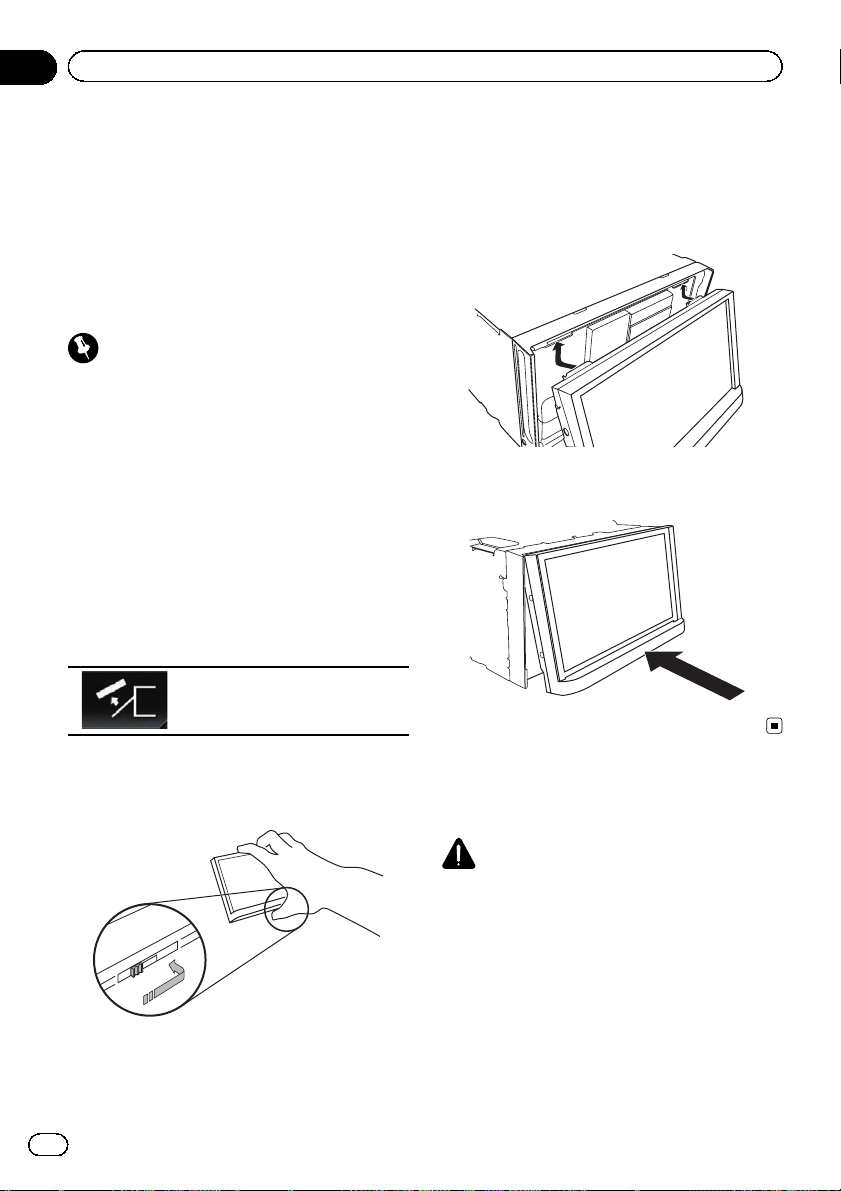
Kapittel
02
Grunnleggende betjening
Pass på at hendene dine eller andre objekter
ikke blir sittende fast bak skjermen når den
flytter tilbake.
! Pass på at frontpanelet er i utgangsstillingen
når kjøretøyet er i bevegelse.
Det er farlig å kjøre mens frontpanelet stikker
ut.
! Ikke plasser drikker eller andre objekter på top-
pen av frontpanelet når det er helt åpent.
Viktig
! Vær forsiktig når du tar av eller setter på front-
panelet.
! Ikke utsett frontpanelet for kraftige støt.
! Ikke utsett frontpanelet for direkte sollys eller
høye temperaturer.
! Hvis du har tatt av frontpanelet, bør du sette
det på plass på enheten før du starter kjøretøyet.
Ta av frontpanelet
1 Trykk på h-knappen.
2 Trykk på følgende knapp.
Frontpanelet skyves automatisk
mot deg.
Sette på plass frontpanelet
1 Skyv frontpanelet i toppen av enheten
og trykk det på plass.
Skyv innsatsen på frontpanelet i sporet på toppen av enheten og trykk den på plass.
2 Trykk nederst på frontpanelet til det
klikker på plass.
3 Skyv rattet nederst på frontpanelet til
høyre og løft opp panelet mens du trykker
ned på rattet.
4 Legg frontpanelet i det medfølgende
beskyttelsesetuiet for sikker oppbevaring.
14
No
Merknader om bruk av LCDpanelet
ADVARSEL
! Hold hendene og fingrene borte fra enheten
når du åpner, lukker eller justerer LCD-panelet.
Vær spesielt oppmerksom på barns hender og
fingre.
! Den må ikke brukes med LCD-panelet åpent.
Hvis det forblir åpent, kan det føre til personskade hvis det oppstår en ulykke.
Page 15
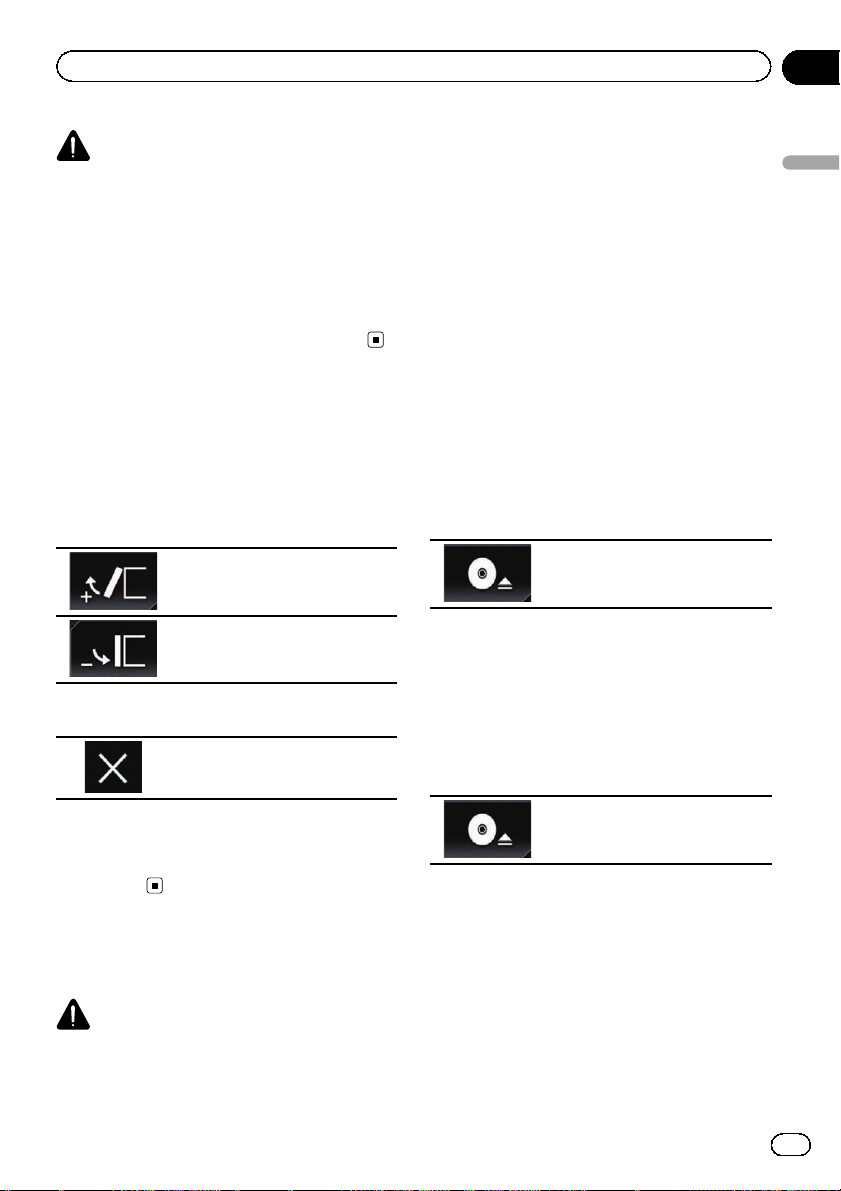
Grunnleggende betjening
Kapittel
02
FORSIKTIG
! Du må ikke åpne eller lukke LCD-panelet med
makt. Dette kan forårsake feilfunksjon.
! Du må ikke betjene produktet før LCD-panelet
er fullstendig åpent eller lukket. Hvis produktet betjenes mens LCD-panelet åpner eller lukkes, kan LCD-panelet stoppe i en vinkel av
sikkerhetsformål.
! Ikke plasser en kopp eller boks på det åpne
LCD-panelet. Det kan ødelegge produktet.
Justere vinkelen på LCDpanelet
1 Trykk på h-knappen.
2 Trykk på følgende knapper for å justere
vinkelen på LCD-panelet.
Legge ned panelet.
Returnere panelet til loddrett stilling.
3 Trykk på følgende knapp.
Går tilbake til forrige skjerm.
! Ikke sett inn noe annet enn SD-minnekort i
SD-minnekortsporet.
! Hvis du løser ut et SD-minnekort under overfø-
ring av data, kan det skade SD-minnekortet.
Pass på at du løser ut SD-minnekortet ved å
følge fremgangsmåten beskrevet i denne
håndboken.
! Ikke trykk på h-knappen mens et SD-minne-
kort ikke er satt helt inn. Det kan skade kortet.
! Ikke trykk på h-knappen før et SD-minnekort
har blitt fjernet fullstendig. Det kan skade kortet.
Sette inn og ta ut en plate
Sette inn en plate
1 Trykk på h-knappen.
2 Trykk på følgende knapp.
LCD-panelet åpnes.
3 Sett inn en plate i plateåpningen.
Platen lastes inn og LCD-panelet lukkes.
Løse ut en plate
1 Trykk på h-knappen.
2 Trykk på følgende knapp.
Grunnleggende betjening
p Den justerte vinkelen til LCD-panelet legges
i minnet, og det vil automatisk gå tilbake til
den stillingen neste gang det åpnes eller
lukkes.
Sette inn / løse ut /
tilkobling av medier
FORSIKTIG
! Ikke sett inn noe annet enn en plate i plateåp-
ningen.
LCD-panelet åpnes og platen løses
ut.
3 Ta ut platen og trykk på h-knappen.
LCD-panelet lukkes.
Sette inn og løse ut et SDminnekort
p Dette systemet støtter ikke MMC-kort (Multi
Media Card).
p Vi garanterer ikke kompatibilitet med alle
SD-minnekort.
No
15
Page 16
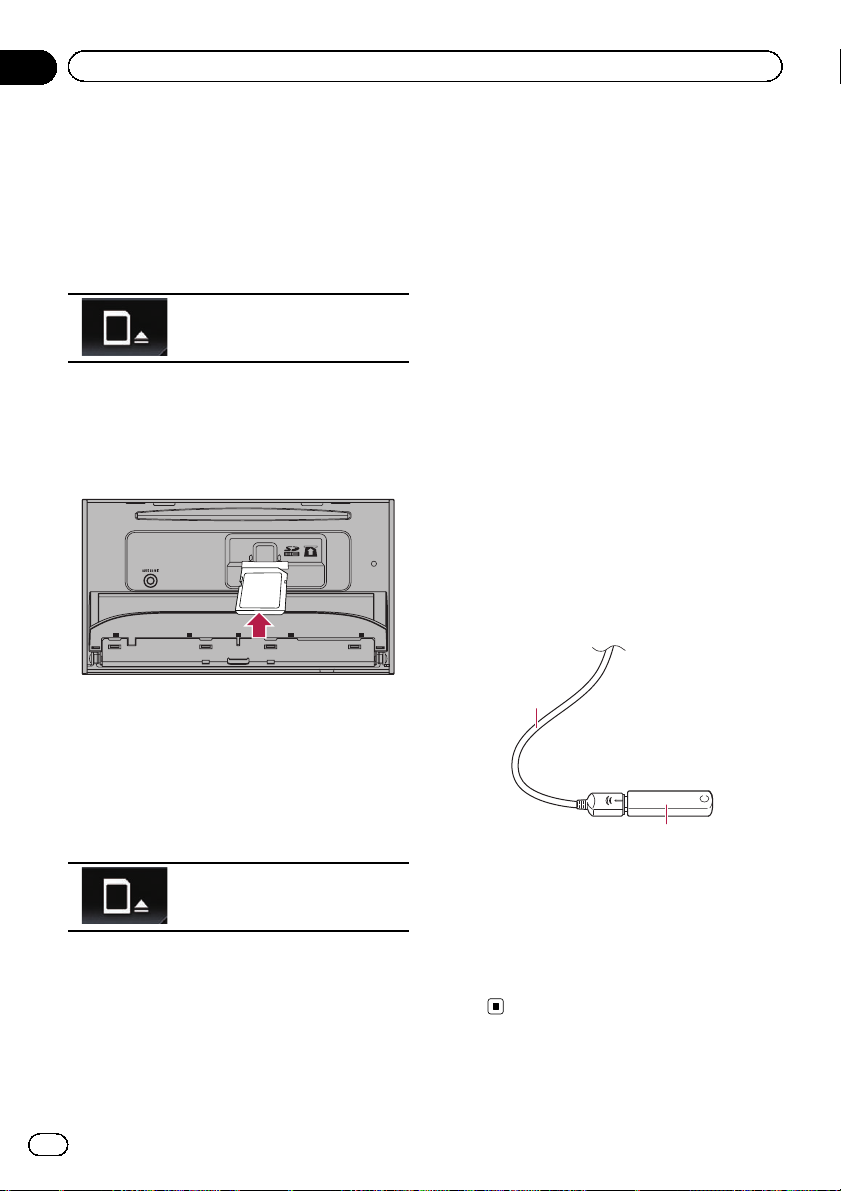
2
Kapittel
02
Grunnleggende betjening
p Det er ikke sikkert at produktet vil oppnå
optimal ytelse med enkelte SD-minnekort.
Sette inn et SD-minnekort
1 Trykk på h-knappen.
2 Trykk på følgende knapp.
LCD-panelet åpnes.
3 Sett inn et SD-minnekort i SD-kortsporet.
Sett det inn med etikettflaten vendende opp,
og skyv inn kortet til det låses på plass med et
klikk.
4 Trykk på h-knappen.
LCD-panelet lukkes.
Tilkoble og frakoble en iPod
Tilkobling av en iPod
= Se installasjonshåndboken for informasjon
om tilkobling.
Frakobling av en iPod
% Trekk ut kablene etter at du har sjekket
at ingen data skrives/leses.
Tilkoble og frakoble en USBlagringsenhet
p Det er ikke sikkert at produktet vil oppnå
optimal ytelse med enkelte USB-lagringsenheter.
p Tilkoblinger via en USB-hub støttes ikke.
p En USB-kabel kreves for å koble til.
Koble til en USB-lagringsenhet
% Plugg inn en USB-lagringsenhet i USBkabelen.
1
Løse ut et SD-minnekort
1 Trykk på h-knappen.
2 Trykk på følgende knapp.
LCD-panelet åpnes.
3 Trykk forsiktig på midten av SD-minnekortet til du hører et klikk.
SD-minnekortet løses ut.
4 Trekk SD-minnekortet rett ut.
5 Trykk på h-knappen.
LCD-panelet lukkes.
16
No
1 USB-kabel
2 USB-lagringsenhet
Ta ut en USB-lagringsenhet
% Trekk ut USB-lagringsenheten etter at
du har sjekket at ingen data skrives/
leses.
Page 17
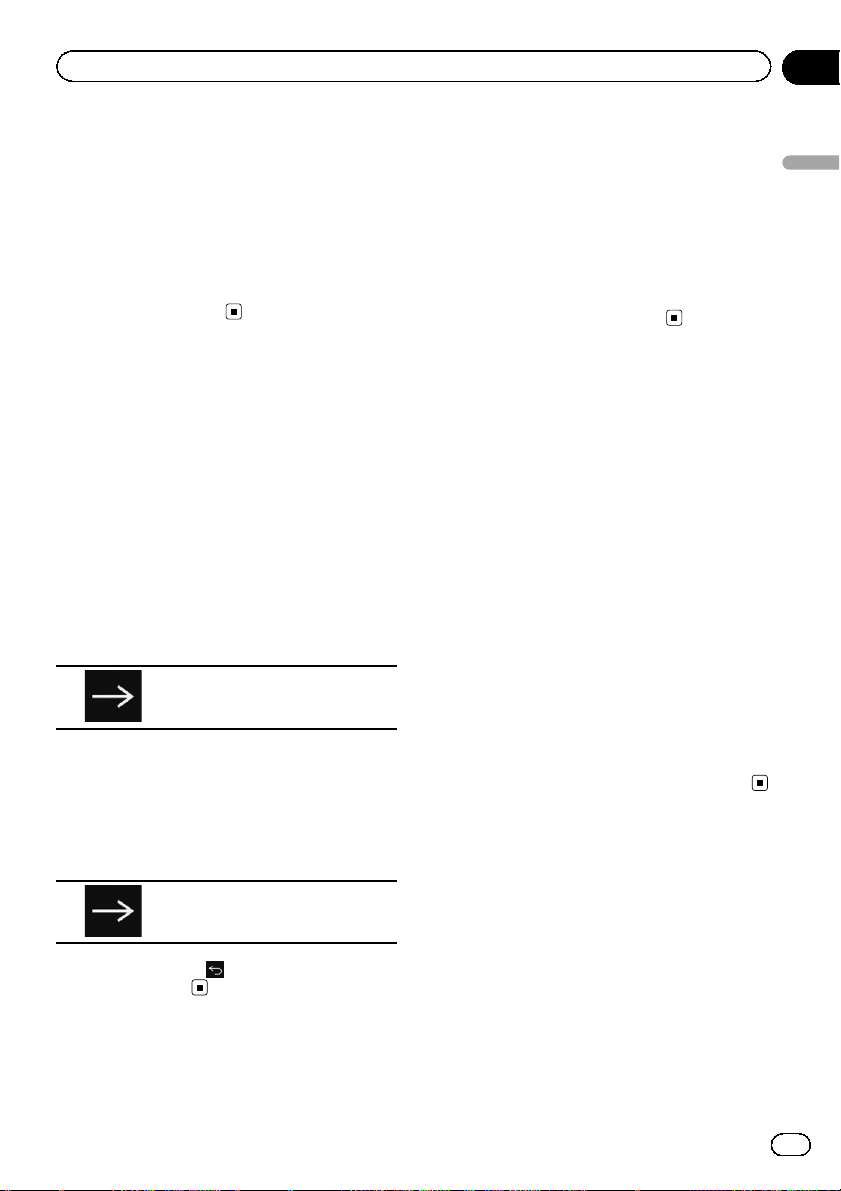
Grunnleggende betjening
Kapittel
02
Starte opp og slå av
1 Start motoren for å starte opp systemet.
Etter en kort pause, kommer splash skjermen
på i noen minutter.
2 Slå av motoren til kjøretøyet for å avslutte systemet.
Produktet slås også av.
Ved første gangs oppstart
Første gang du bruker produktet, velg språket
du vil bruke.
1 Start motoren for å starte opp systemet.
Etter en kort pause, kommer splash skjermen
på i noen minutter.
Skjermen “Select Program Language” vises.
2 Berør språket du ønsker å bruke på
skjermen.
3 Trykk på følgende knapp.
Viser “Oppsett smarttelefon”skjermen.
4 Trykk på elementet du vil stille inn.
= Se Informasjon om tilkoblinger og funksjoner
for hver enhet på side 39 for mer informa-
sjon.
Normal oppstart
% Start motoren for å starte opp systemet.
Etter en kort pause, kommer splash skjermen
på i noen minutter.
p Skjermen som vises vil varierer avhengig av
forholdene over.
p Angi passordet for antityverifunksjonen der-
som passordskjermen vises.
Slå av skjermen
Du kan slå av skjermen om natten eller når
den er for lyssterk.
Når applikasjonsskjermen er
tilgjengelig
% Trykk på og hold inne MODE-knappen.
Skjermen slås av.
p Hvis du trykker på skjermen når den er av-
slått, går den tilbake til originalskjermen.
Når applikasjonsskjermen ikke
er tilgjengelig
% Trykk på MODE-knappen.
Skjermen slås av.
p Hvis du trykker på skjermen når den er av-
slått, går den tilbake til originalskjermen.
Grunnleggende betjening
5 Trykk på følgende knapp.
Viser toppmenyskjermen.
# Hvis du trykker på , går skjermen tilbake til
forrige skjermbilde.
No
17
Page 18
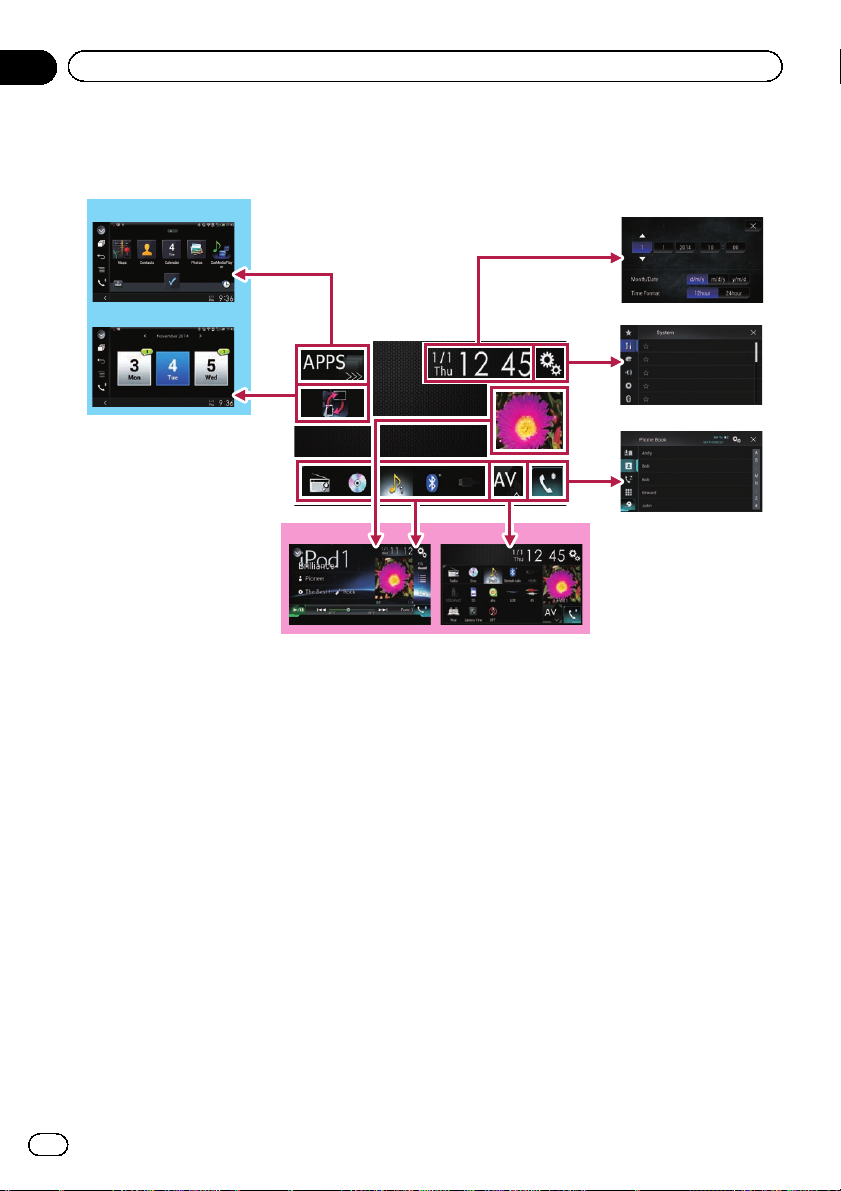
Kapittel
02
Grunnleggende betjening
Slik bruker du skjermene
Veksle mellom skjermer med berøringsknappene
9
2
8
1
6
7
5
3
4
18
No
Page 19
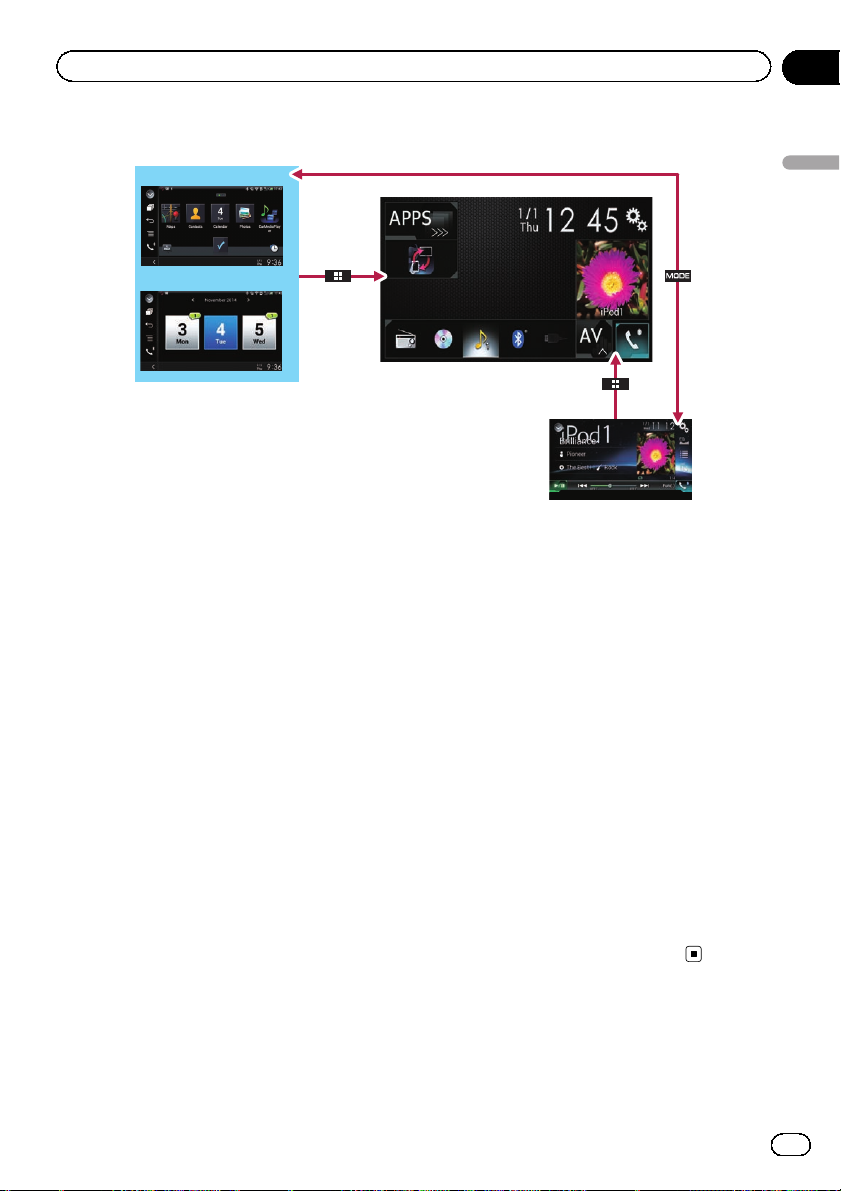
Grunnleggende betjening
Veksle mellom skjermer med de fysiske knappene
Kapittel
02
9
8
1 Toppmenyskjerm
Dette er startmenyen for å få tilgang til de
ønskede skjermene og betjene de forskjellige funksjonene.
p Hvis du trykker på HOME-knappen, vises
toppmenyskjermen.
p “APPS” vises når AppRadio Mode- eller
MirrorLink-modus er på.
p “Android Auto” vises når Android Auto
er på.
2 Skjerm for innstilling av klokkeslett og
dato
Her kan du angi innstillinger for klokkeslett
og dato.
3 Innstillingsmenyskjerm
Du kan tilpasse innstillingene for systemet,
lyd osv.
4 Telefonmenyskjerm
Her kan du få tilgang til skjermen for håndfri
telefonbruk.
5 AV-kildevalgsskjerm
Her kan du velge AV-kilden.
1
7
6 Favorittkildeikoner
Du kan vise ikonene for kilder som brukes
ofte ved å trekke ikonene til visningsområdet.
= For detaljer om betjeningen, se Endre vis-
ningsrekkefølgen for kildeikoner på side
21.
7 AV-betjeningsskjerm
Du kan bruke hver kilde.
8 Appbetjeningsskjerm
Du kan betjene iPhone- eller smarttelefonapper direkte på produktet.
p Hvis apper ikke er tilgjengelige, vises
ikke appmenyskjermen.
9 Appmenyskjerm
Dette systemet kan veksle appmenyen, som
du kan bruke til å vise og betjene apper på
en iPhone- eller Android-enhet på skjermen.
p Hvis appmenyer ikke er tilgjengelige,
vises ikke appmenyskjermen.
Støttede AV-kilder
Du kan spille av eller bruke følgende kilder
med produktet.
! Radio (FM, MW/LW)
Grunnleggende betjening
No
19
Page 20
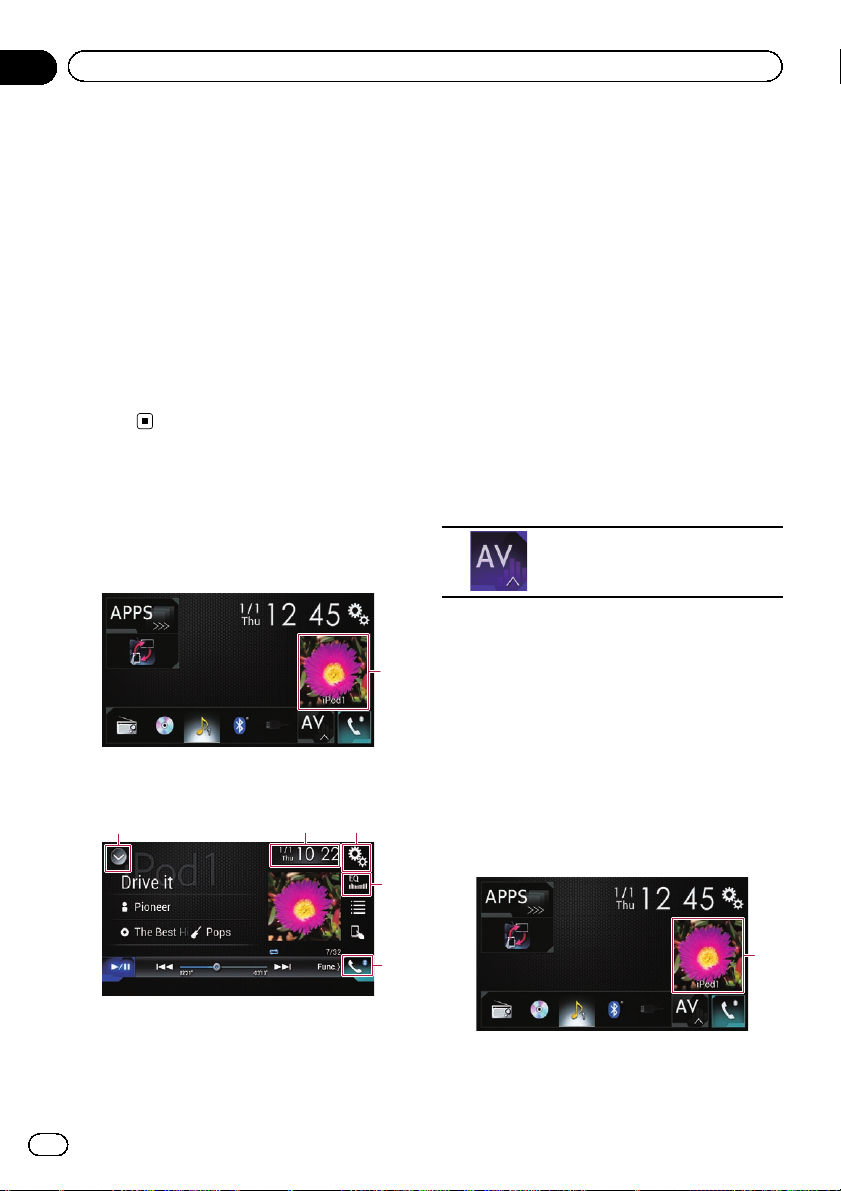
Kapittel
02
Grunnleggende betjening
! CD
! ROM (lyd- eller videofiler med komprimert
lyd)
! DVD-Video
! Video-CD
Følgende kilder kan spilles av eller brukes ved
å koble til en ekstern enhet.
! USB
! SD
! iPod
! Aha Radio
! Bluetooth-lyd
! AV-inngang (AV)
! AUX
! HDMI
Vise AV-betjeningsskjermen
1 Trykk på HOME-knappen for å vise
toppmenyskjermen.
2 Trykk på AV-betjeningsknappen.
1
2 Viser skjermen for innstilling av klokke-
slett og dato.
= Se Angi klokkeslett og dato på side 132
for mer informasjon.
3 Viser innstillingsmenyskjermen.
4 Henter frem equalizerkurver.
= Se Bruke equalizeren på side 114 for mer
informasjon.
5 Viser telefonmenyskjermen.
= Se Vise telefonmenyen på side 29 for mer
informasjon.
Velge en frontkilde på AVkildevalgsskjermen
1 Trykk på HOME-knappen for å vise
toppmenyskjermen.
2 Trykk på følgende knapp.
Viser AV-kildevalgsskjermen.
3 Trykk på kildeikonet du vil velge.
AV-betjeningsskjermen for den valgte kilden
vises.
1 AV-betjeningsknapp
AV-betjeningsskjermen vises.
132
1 Viser kildelisten.
= Se Velge en frontkilde på kildelisten på
side 20 for mer informasjon.
20
No
Velge en frontkilde på kildelisten
p Denne funksjonen er ikke tilgjengelig når
du gjennomfører en samtale via produktet.
1 Trykk på HOME-knappen for å vise
toppmenyskjermen.
2 Trykk på AV-betjeningsknappen.
4
5
1 AV-betjeningsknapp
AV-betjeningsskjermen vises.
1
Page 21
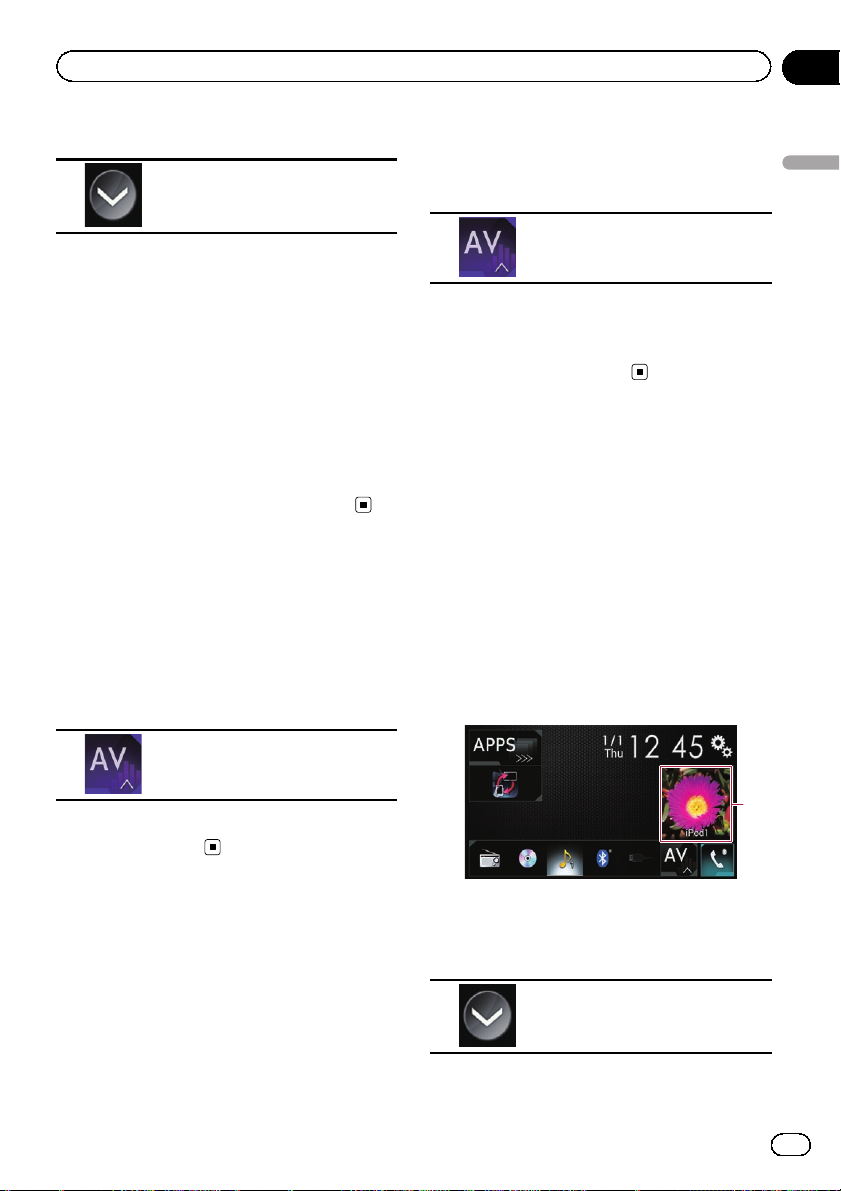
Grunnleggende betjening
Kapittel
02
3 Trykk på følgende knapp.
Viser kildelisten.
4 Trykk på kildeknappen du vil velge.
AV-betjeningsskjermen for den valgte kilden
vises.
p “Camera View” er kun tilgjengelig når
“Inndata kamera bak” eller “2. kame-
rainngang” er satt til “På”.
Velge en bakre kilde
Du kan velge hvilken kilde som skal vises på
den bakre skjermen.
= For detaljer om betjeningen, se Velge video-
en for den bakre skjermen på side 135.
Slå av AV-kilden
Slå av AV-kilden for å stoppe avspillingen eller
mottaket fra AV-kilden.
1 Trykk på HOME-knappen for å vise
toppmenyskjermen.
2 Trykk på følgende knapp.
1 Trykk på HOME-knappen for å vise
toppmenyskjermen.
2 Trykk på følgende knapp.
Viser AV-kildevalgsskjermen.
3 Trykk og hold inne et kildeikon, og
trekk det til ønsket sted.
p Hvis kildeikonet er flyttet, er rekkefølgen på
kildelisten også endret.
Endre visningsrekkefølgen
for kildeknapper
Du kan endre visningsrekkefølgen for kildeknappene på kildelisten.
p Denne innstillingen er bare tilgjengelig når
du stopper kjøretøyet på et sikkert sted og
setter på parkeringsbremsen.
p Denne funksjonen er ikke tilgjengelig når
du gjennomfører en samtale via produktet.
1 Trykk på HOME-knappen for å vise
toppmenyskjermen.
2 Trykk på AV-betjeningsknappen.
Grunnleggende betjening
Viser AV-kildevalgsskjermen.
3 Trykk på [OFF].
AV-kilden er slått av.
Endre visningsrekkefølgen
for kildeikoner
Du kan endre visningsrekkefølgen for kildeikonene på AV-kildevalgsskjermen.
p Denne innstillingen er bare tilgjengelig når
du stopper kjøretøyet på et sikkert sted og
setter på parkeringsbremsen.
p Denne funksjonen er ikke tilgjengelig når
du gjennomfører en samtale via produktet.
1 AV-betjeningsknapp
AV-betjeningsskjermen vises.
3 Trykk på følgende knapp.
Viser kildelisten.
No
1
21
Page 22
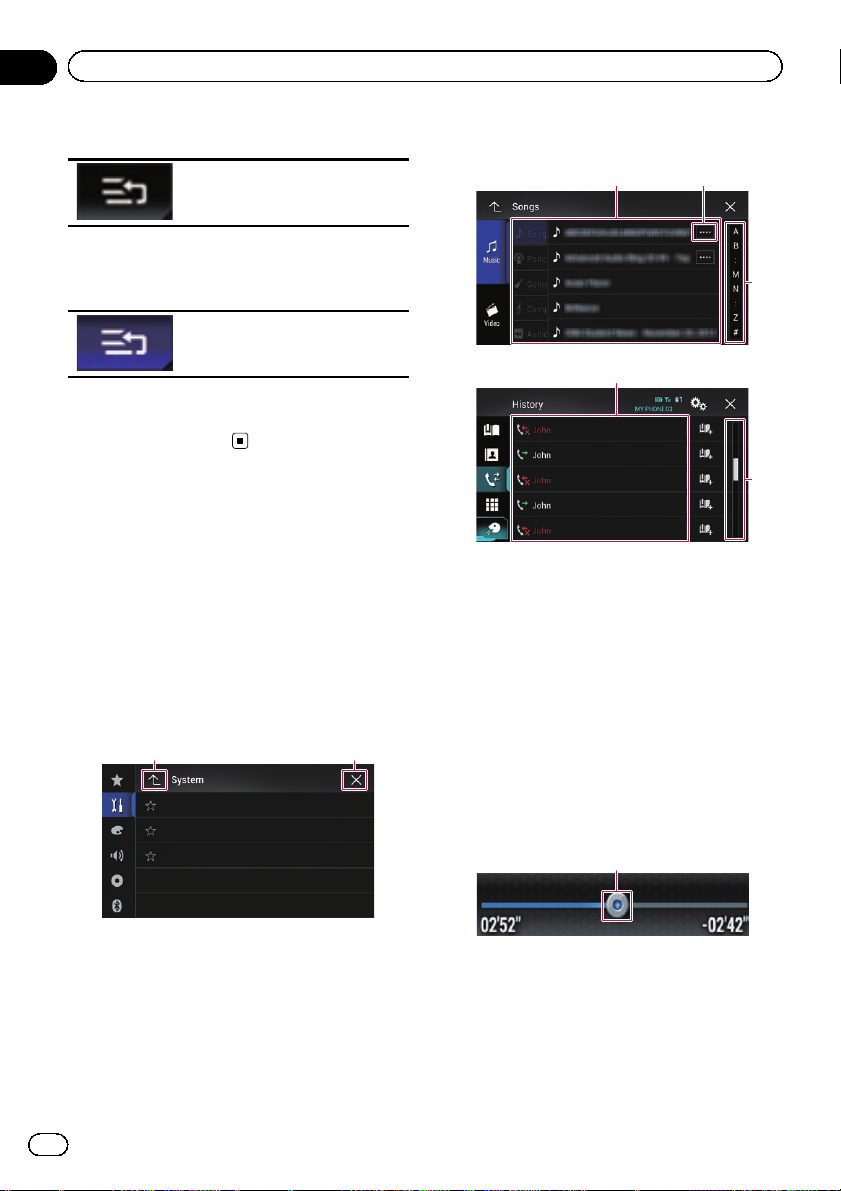
Kapittel
02
Grunnleggende betjening
4 Trykk på følgende knapp.
Kildeknappene kan flyttes på.
5 Dra kildeknappen til ønsket plassering.
6 Trykk på følgende knapp.
Går tilbake til forrige skjerm.
p Hvis kildeknappen flyttes på, flyttes også kil-
deikonene vist på toppmenyskjermen og
AV-kildeskjermen.
Bruke berøringspanelet
Du kan betjene produktet ved å berøre merker
og elementer (berøringsknapper) på skjermen
direkte med fingrene.
p For å beskytte LCD-skjermen mot skade,
pass på at du bare bruker fingrene til å trykke på berøringspanelet, og gjør det forsiktig.
Bruke vanlige berøringsknapper
1 2
Betjeningslisteskjermer
1
1
1 Når du berører et element på listen, velges ele-
mentet og valgmulighetene snevres inn.
2 Vises når alle tegn ikke vises på skjermområ-
det.
Hvis du trykker på knappen, ruller teksten på
skjermen slik at alle tegnene vises.
3 Vises når elementer ikke kan vises kun på én
side.
Trekk i statuslinjen for å vise skjulte elementer.
Du kan også dra listen for å vise skjulte elementer.
2
3
3
1 Går tilbake til forrige skjerm.
2 Lukker skjermen.
22
No
Betjene tidslinjen
1
1 Du kan endre avspillingspunktet ved å dra i
knappen.
p Avspillingstiden som tilsvarer posisjo-
nen til knappen vises mens du trekker i
den.
Page 23
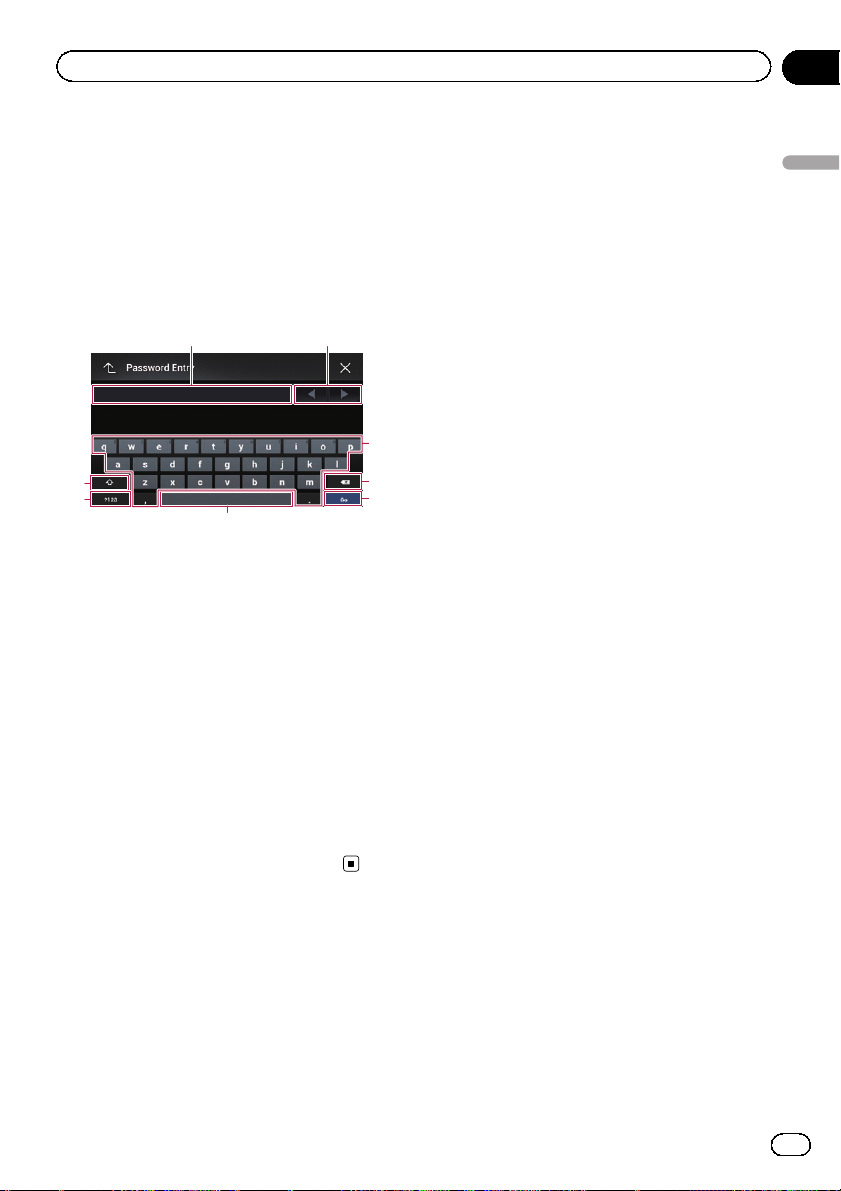
Grunnleggende betjening
p Denne funksjonen er ikke tilgjengelig
når man bruker iPod-funksjonen med
en iPhone 6 Plus, iPhone 6, iPhone 5s,
iPhone 5c, iPhone 5, eller iPod touch (5.
generasjon).
p Denne funksjonen er ikke tilgjengelig
for enkelte medier eller kilder.
Bruke skjermtastaturet
21
Kapittel
02
Grunnleggende betjening
3
8
7
6
1 Viser tegnene som har blitt tastet inn. Hvis det
ikke vises noen tegn i boksen, vises en informativ tekstveiledning.
2 Flytter markøren et visst antall tegn, tilsvaren-
de antall berøringer, til høyre eller venstre.
3 Taster inn tegn i tekstboksen.
4 Sletter ett tegn om gangen i teksten til venstre
for markøren. All tekst slettes hvis du fortsetter
å berøre tasten.
5 Bekrefter inntastingen og fortsetter til neste
trinn.
6 Taster inn et mellomrom.
Et mellomrom som tilsvarer antall berøringer
settes inn.
7 Veksler mellom bokstaver og tall/symboler.
8 Bytter mellom store og små bokstaver.
4
5
No
23
Page 24
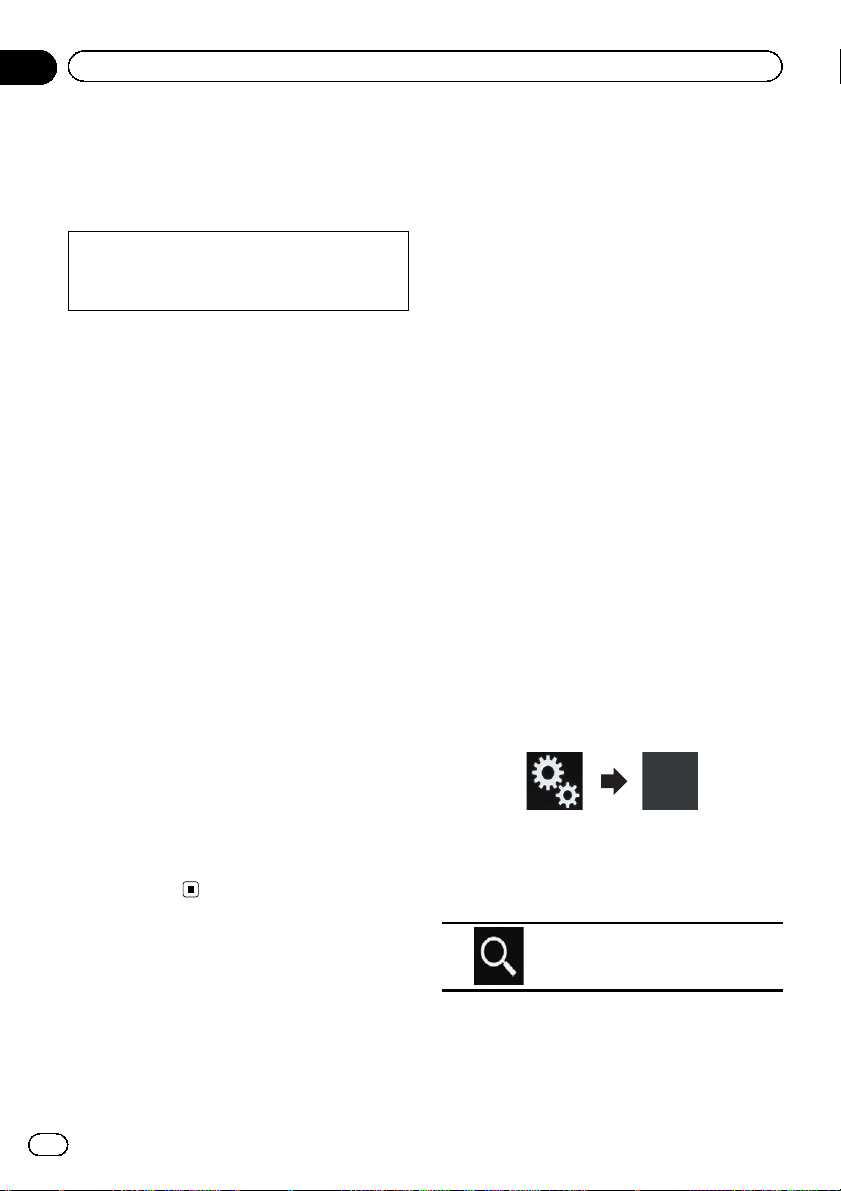
Kapittel
03
Registrering og tilkobling av en Bluetooth-enhet
Hvis enhetene dine støtter Bluetooth®-teknologi, kan dette produktet kobles til dem trådløst.
Dette avsnittet beskriver hvordan du setter opp
en Bluetooth-tilkobling.
For mer informasjon om tilkobling av enheter
med trådløs Bluetooth-teknologi, besøk nettstedet vårt.
p “Bluetooth”-menyen er bare tilgjengelig
når du stopper kjøretøyet på et sikkert sted
og setter på parkeringsbremsen.
Forberede kommunikasjonsenheter
Produktet har en innebygd funksjon som gjør
det mulig å bruke enheter med trådløs
Bluetooth-teknologi.
= Se Merknader for håndfri telefonbruk på side
35 for mer informasjon.
Du kan registrere og bruke enheter med følgende profiler sammen med produktet.
! HFP (Hands-Free Profile)
! A2DP (Advanced Audio Distribution Profi-
le)
! SPP (Serial Port Profile)
p Når produktet er avslått, er også Bluetooth
frakoblet. Når systemet starter på nytt, for-
søker det automatisk å koble til enheter
som tidligere har vært tilkoblet. Selv om til-
koblingen har blitt brutt av en eller annen
grunn, vil systemet automatisk koble til den
spesifiserte enheten på nytt (bortsett fra
når tilkobling er brutt på grunn av betjening
av enheten).
! Sette opp en forbindelse på Bluetooth-en-
hetene
p Hvis tre enheter alt er forbundet, vises
“Fullt minne”, og det er ikke mulig å sette
opp en forbindelse. Hvis dette er tilfellet,
slett en forbundet enhet først.
= Se Slette en registrert enhet på side 26
for mer informasjon.
Søke etter Bluetooth-enheter i
nærheten
Systemet søker etter tilgjengelige Bluetoothenheter i nærheten av produktet, viser dem i
en liste og registrerer dem for forbindelsen.
p Når enheten allerede er tilkoblet, er denne
funksjonen inaktiv.
1 Aktiver Bluetooth-teknologien på enhetene dine.
p For enkelte Bluetooth-enheter trenger du
ikke å gjøre noe for å aktivere Bluetooth. Se
i instruksjonshåndboken for enheten for
mer informasjon.
p Gjør enheten synlig for andre enheter.
2 Trykk på HOME-knappen for å vise
toppmenyskjermen.
3 Trykk på følgende knapper i følgende
rekkefølge.
Skjermen “Bluetooth” vises.
4 Trykk på [Tilkobling].
5 Trykk på følgende knapp.
Registrering av Bluetoothenheter
Du må registrere enheter med trådløs
Bluetooth-teknologi første gang du kobler til
produktet. Totalt tre enheter kan være registrert. Det finnes to registreringsmetoder:
! Søke etter Bluetooth-enheter i nærheten
24
No
Søk startes.
Systemet søker etter Bluetooth-enheter som
venter på en tilkobling og viser dem i en liste
hvis enheten finnes.
p Opptil 20 enheter vil vises i rekkefølgen de
finnes.
Page 25
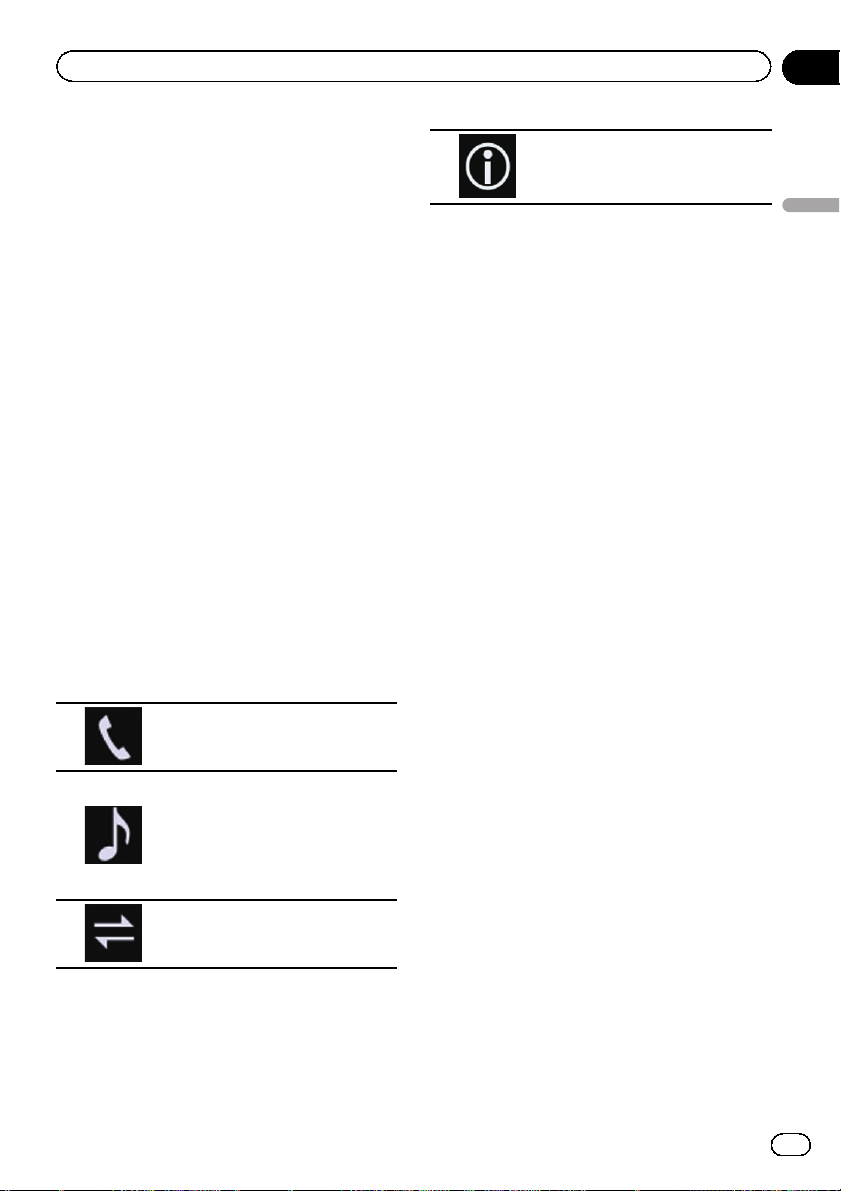
Registrering og tilkobling av en Bluetooth-enhet
6 Vent til Bluetooth-enheten vises i listen.
p Hvis du ikke finner Bluetooth-enheten du vil
koble til, sjekk at enheten venter på en trådløs Bluetooth-tilkobling.
7 Trykk på navnet til Bluetooth-enheten
du vil registrere.
“Parer... Vent litt.” vises mens tilkoblingen
pågår. “Paret.” vises hvis tilkoblingen blir opprettet.
p Hvis enheten støtter SSP (Secure Simple
Pairing - enkel sikker paring) vises et sekssifret nummer på skjermen til produktet.
Trykk på [Ja] for å pare enheten.
p Hvis tilkoblingen mislyktes, vises “Feil”.
Prøv i så fall på nytt fra starten av.
p Standard PIN-kode er “0000”, men du kan
endre den.
= Se Oppgi PIN-kode for trådløs Bluetooth-
tilkobling på side 27 for mer informasjon.
p Etter at tilkobling er opprettet, vises enhets-
navnet. Trykk på enhetsnavnet for å koble
fra.
Etter at enheten er registrert, opprettes en
Bluetooth-tilkobling fra systemet.
Profilikonene i listen med registrerte enheter
lyser som følger.
Lyser når enheten er tilkoblet med
HFP (Hands-Free Profile – håndfri
profil).
Lyser når lydenheten er tilkoblet
med A2DP (Advanced Audio Distribution Profile – profil for avansert lyddistribusjon) / AVRCP
(Audio/Video Remote Control Profile – profil for fjernkontroll av lyd/
video).
Lyser når Bluetooth-tilkoblingen
opprettes med SPP (Serial Port
Profile – seriell port-profil).
p Etter tilkobling kan telefonlisten registrert i
enheten automatisk overføres til produktet.
# Hvis du trykker på følgende knapp, kan du
veksle skjermen mellom enhetsnavn og
Bluetooth-adresser.
Sette opp en forbindelse på
Bluetooth-enhetene
Du kan registrere en Bluetooth-enhet ved å
stille inn produktet i ventemodus og be om en
tilkobling fra Bluetooth-enheten.
p Før registreringen, pass på at “Synlighet” i
“Bluetooth”-menyen er angitt til “På”.
= Se Veksle synlighet på side 27 for mer infor-
masjon.
1 Aktiver Bluetooth-teknologien på enhetene dine.
p For enkelte Bluetooth-enheter trenger du
ikke å gjøre noe for å aktivere Bluetooth. Se
i instruksjonshåndboken for enheten for
mer informasjon.
2 Bruk Bluetooth-innstillingene i enheten
for å forbinde produktet med enheten.
p Hvis det er nødvendig å taste inn en PIN-
kode, gjør det. (Standard PIN-kode er
“0000”.)
Når enheten er registrert, blir tilkoblingsinnstillinger utført fra enheten.
p Hvis registreringen mislykkes, gjenta frem-
gangsmåten fra starten av.
Koble til en Bluetooth-enhet
automatisk
Hvis denne funksjonen er på, kobles
Bluetooth-enheten automatisk til produktet så
snart de to apparatene er mindre enn et par
meter fra hverandre.
Denne funksjonen er allerede aktivert fra start.
p Hvis denne funksjonen er stilt til på, vil en
forbindelse opprettes automatisk med den
siste tilkoblede Bluetooth-enheten når tenningsbryteren er på.
1 Trykk på HOME-knappen for å vise
toppmenyskjermen.
Veksler mellom enhetsnavn og
adresser til Bluetooth-enheter.
Kapittel
03
Registrering og tilkobling av en Bluetooth-enhet
No
25
Page 26
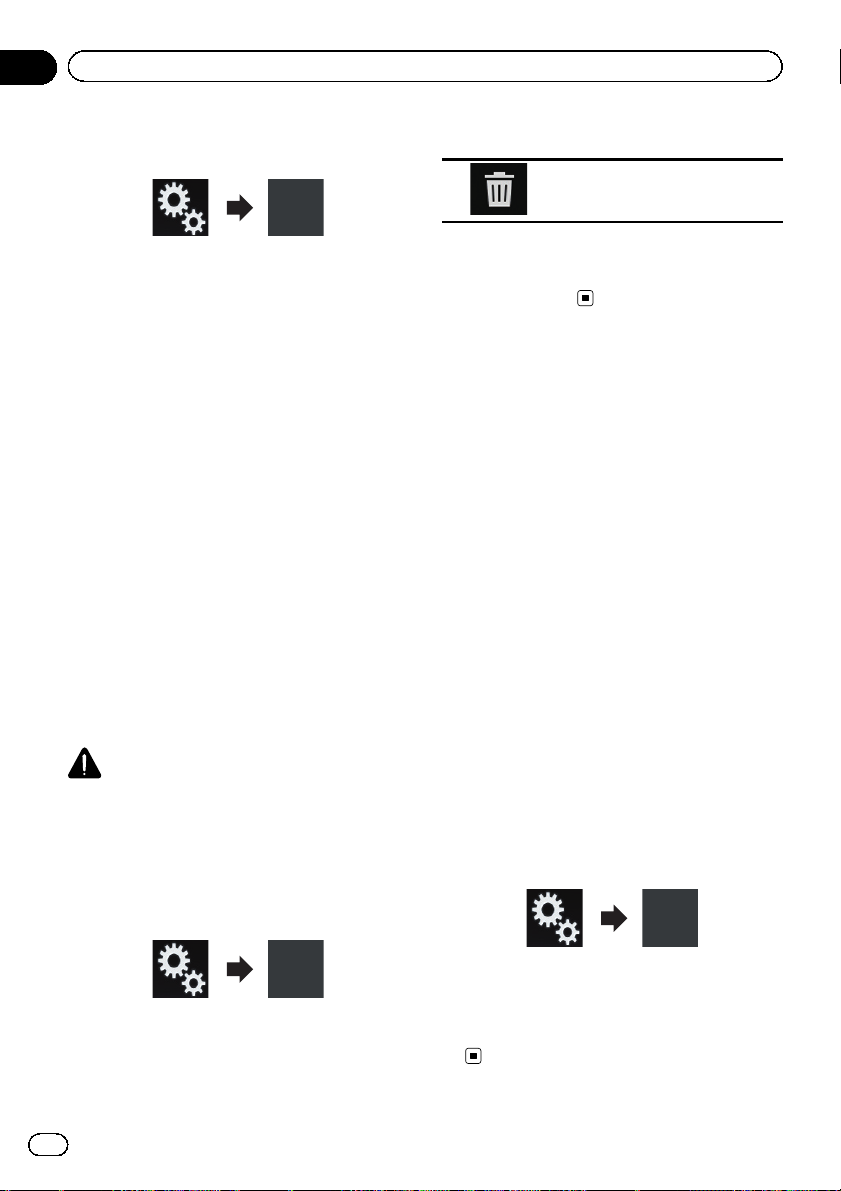
Kapittel
03
Registrering og tilkobling av en Bluetooth-enhet
2 Trykk på følgende knapper i følgende
rekkefølge.
Skjermen “Bluetooth” vises.
3 Trykk flere ganger på [Automatisk tilkobling] til ønsket innstilling vises.
! På (standard):
Slår på automatisk tilkobling.
! Av:
Slår av automatisk tilkobling.
Hvis Bluetooth-enheten er klar for trådløs
Bluetooth-tilkobling, kobles den automatisk til
produktet.
Hvis tilkoblingen mislykkes, vises “Automa-
tisk tilkobling for Bluetooth mislyktes. Vil
du prøve på nytt?”.
Trykk på [Ja] for å koble til på nytt.
Slette en registrert enhet
Hvis du allerede har registrert tre Bluetoothenheter og du vil koble til enda en enhet, må
du først slette en av de registrerte enhetene.
p Hvis en registrert telefon slettes, slettes
også alle telefonlisteoppføringer og anropslogger for den registrerte telefonen.
FORSIKTIG
Slå aldri av enheten mens en forbundet
Bluetooth-enhet er i ferd med å slettes.
1 Trykk på HOME-knappen for å vise
toppmenyskjermen.
2 Trykk på følgende knapper i følgende
rekkefølge.
4 Trykk på følgende knapp.
Sletter en forbundet enhet.
En bekreftelsesmelding vises.
5 Trykk på [Ja].
Enheten er slettet.
Koble til en registrert
Bluetooth-enhet manuelt
Du kan koble til Bluetooth-enheten manuelt i
følgende tilfeller:
! To eller flere Bluetooth-enheter er registrert,
og du vil manuelt velge enheten du vil
bruke.
! Du vil koble til en frakoblet Bluetooth-enhet
på nytt.
! Tilkoblingen kan ikke opprettes automatisk
av en eller annen grunn.
Du kan starte tilkoblingen manuelt ved hjelp
av følgende fremgangsmåte.
1 Aktiver Bluetooth-teknologien på enhetene dine.
p For enkelte Bluetooth-enheter trenger du
ikke å gjøre noe for å aktivere Bluetooth. Se
i instruksjonshåndboken for enheten for
mer informasjon.
2 Trykk på HOME-knappen for å vise
toppmenyskjermen.
3 Trykk på følgende knapper i følgende
rekkefølge.
Skjermen “Bluetooth” vises.
3 Trykk på [Tilkobling].
26
No
Skjermen “Bluetooth” vises.
4 Trykk på [Tilkobling].
5 Trykk på enhetsnavnet du vil koble
til.
Page 27
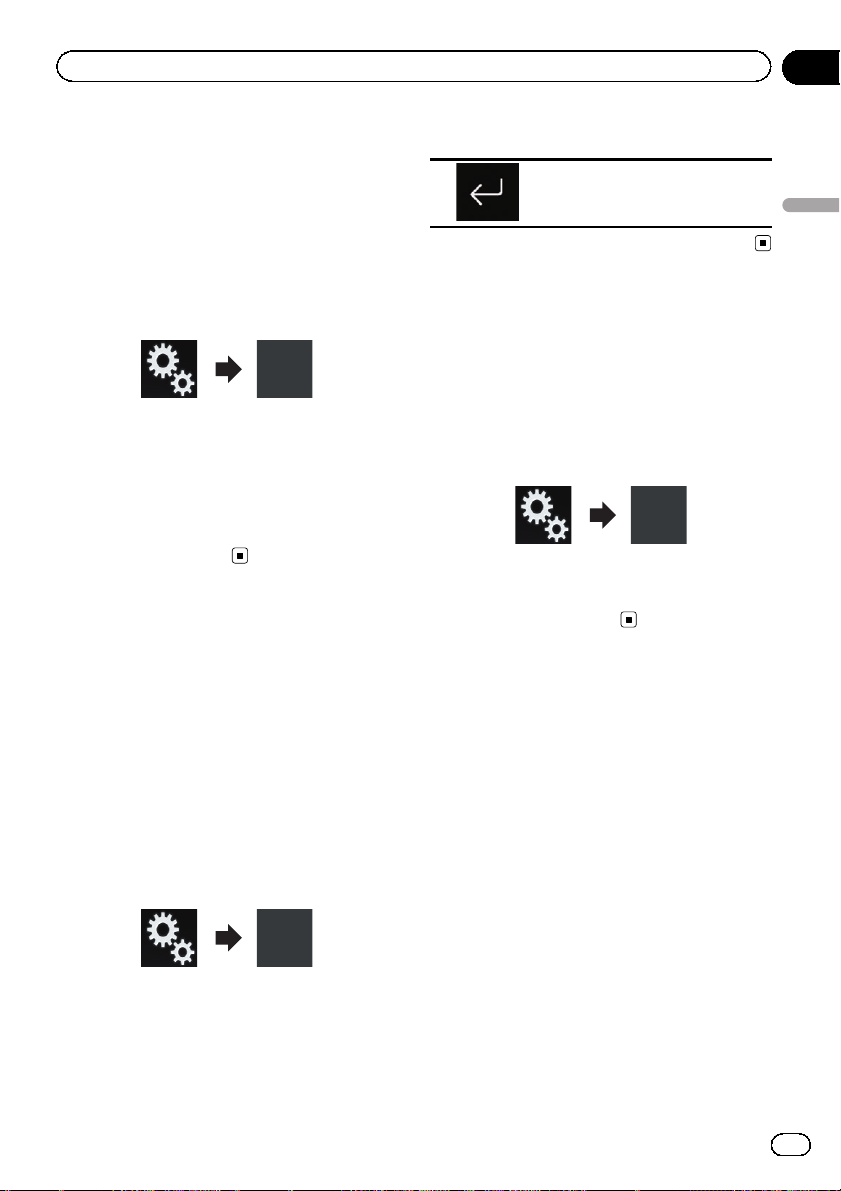
Registrering og tilkobling av en Bluetooth-enhet
Kapittel
03
Veksle synlighet
Denne funksjonen angir om produktet skal
være synlig for andre enheter.
Denne funksjonen er allerede aktivert fra start.
1 Trykk på HOME-knappen for å vise
toppmenyskjermen.
2 Trykk på følgende knapper i følgende
rekkefølge.
Skjermen “Bluetooth” vises.
3 Trykk flere ganger på [Synlighet] til ønsket innstilling vises.
! På (standard):
Slår på synligheten.
! Av:
Slår av synligheten.
Oppgi PIN-kode for trådløs
Bluetooth-tilkobling
Hvis du skal koble til en Bluetooth-enhet via
trådløs Bluetooth-teknologi til produktet, må
du oppgi PIN-koden på Bluetooth-enheten for
å bekrefte tilkoblingen.
p Standardkoden er “0000”, men du kan
endre den med denne funksjonen.
1 Trykk på HOME-knappen for å vise
toppmenyskjermen.
2 Trykk på følgende knapper i følgende
rekkefølge.
5 Trykk på følgende knapp.
Lagrer PIN-koden i produktet.
Registrering og tilkobling av en Bluetooth-enhet
Viser Bluetooth-adressen
Du kan sjekke dette produktets Bluetoothadresse.
1 Trykk på HOME-knappen for å vise
toppmenyskjermen.
2 Trykk på følgende knapper i følgende
rekkefølge.
Skjermen “Bluetooth” vises.
3 Trykk på [Enhetsinformasjon].
Bluetooth-adressen vises.
Skjermen “Bluetooth” vises.
3 Trykk på [Innlegging PIN-kode].
Skjermen “PIN-kode” vises.
4 Trykk på [0] til [9] for å taste inn en PINkode (opptil 8 siffer).
No
27
Page 28
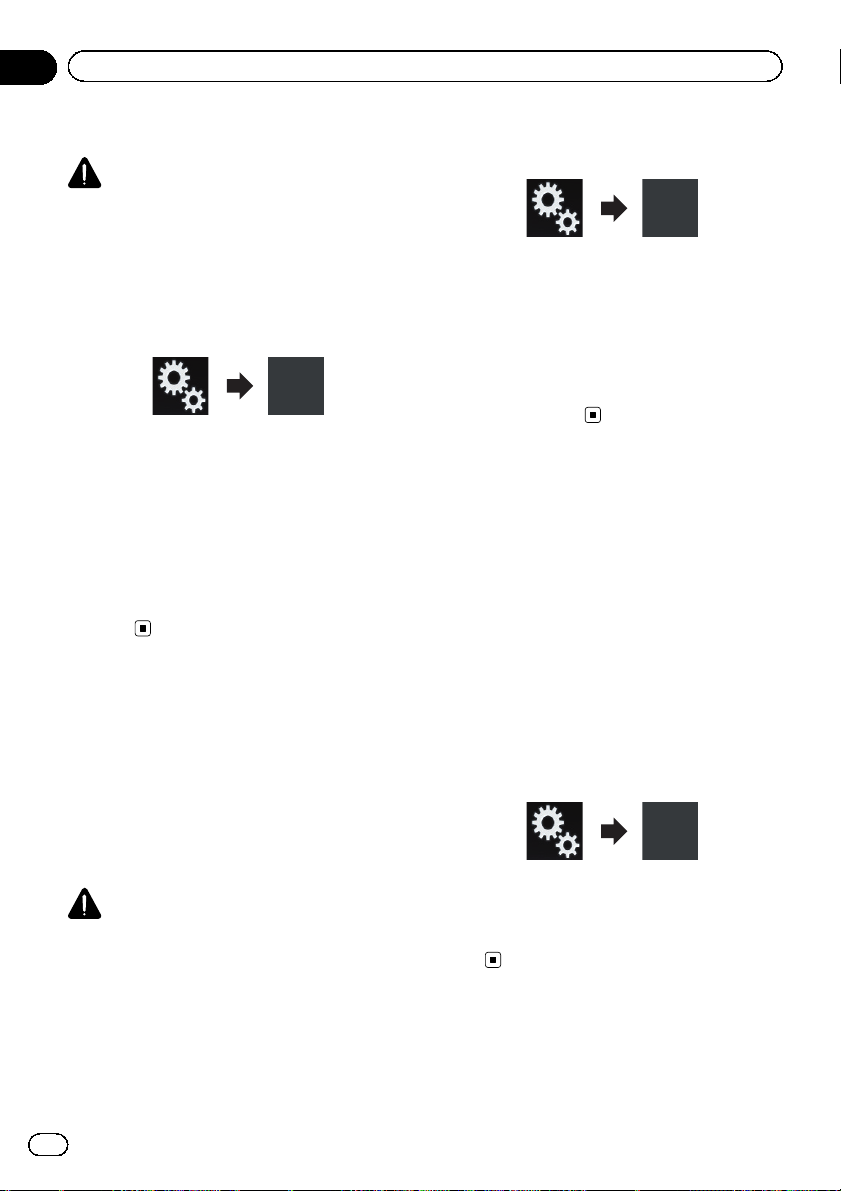
Kapittel
03
Registrering og tilkobling av en Bluetooth-enhet
Tømme Bluetooth-minnet
FORSIKTIG
Slå aldri av produktet mens Bluetooth-minnet
slettes.
1 Trykk på HOME-knappen for å vise
toppmenyskjermen.
2 Trykk på følgende knapper i følgende
rekkefølge.
Skjermen “Bluetooth” vises.
3 Trykk på [Tømming av BT-minne].
4 Trykk på [Tøm].
Bekreftelsesskjermen vises.
5 Trykk på [OK].
Bluetooth-minnet slettes.
# Hvis du ikke vil tømme minnet, trykker du på
[Avbryt].
Oppdatere Bluetoothprogramvare
Denne funksjonen brukes til å oppdatere produktet med den nyeste Bluetooth-programvaren. Besøk nettstedet vårt for opplysninger om
Bluetooth-programvare og oppdatering.
p Kilden slås av og Bluetooth-tilkoblingen fra-
kobles før prosessen starter.
FORSIKTIG
Slå aldri av produktet mens programvaren oppdateres.
1 Trykk på HOME-knappen for å vise
toppmenyskjermen.
2 Trykk på følgende knapper i følgende
rekkefølge.
Skjermen “Bluetooth” vises.
3 Trykk på [Oppdat. BT-programvare].
4 Trykk på [Start].
Dataoverføringsskjermen vises.
p Følg anvisningene på skjermen for å fullføre
oppdateringen av Bluetoothprogramvaren.
Vise Bluetoothprogramversjonen
Hvis produktet ikke fungerer skikkelig, kan du
bli nødt til å kontakte forhandleren for å få utført reparasjon.
I slike tilfeller kan du bli bedt om å oppgi programvareversjonen. Følg fremgangsmåten nedenfor for å sjekke programvareversjon for
produktet.
1 Trykk på HOME-knappen for å vise
toppmenyskjermen.
2 Trykk på følgende knapper i følgende
rekkefølge.
Skjermen “Bluetooth” vises.
3 Trykk på [Info om BT-versjon].
Versjonen for produktets Bluetooth-modul
vises.
28
No
Page 29
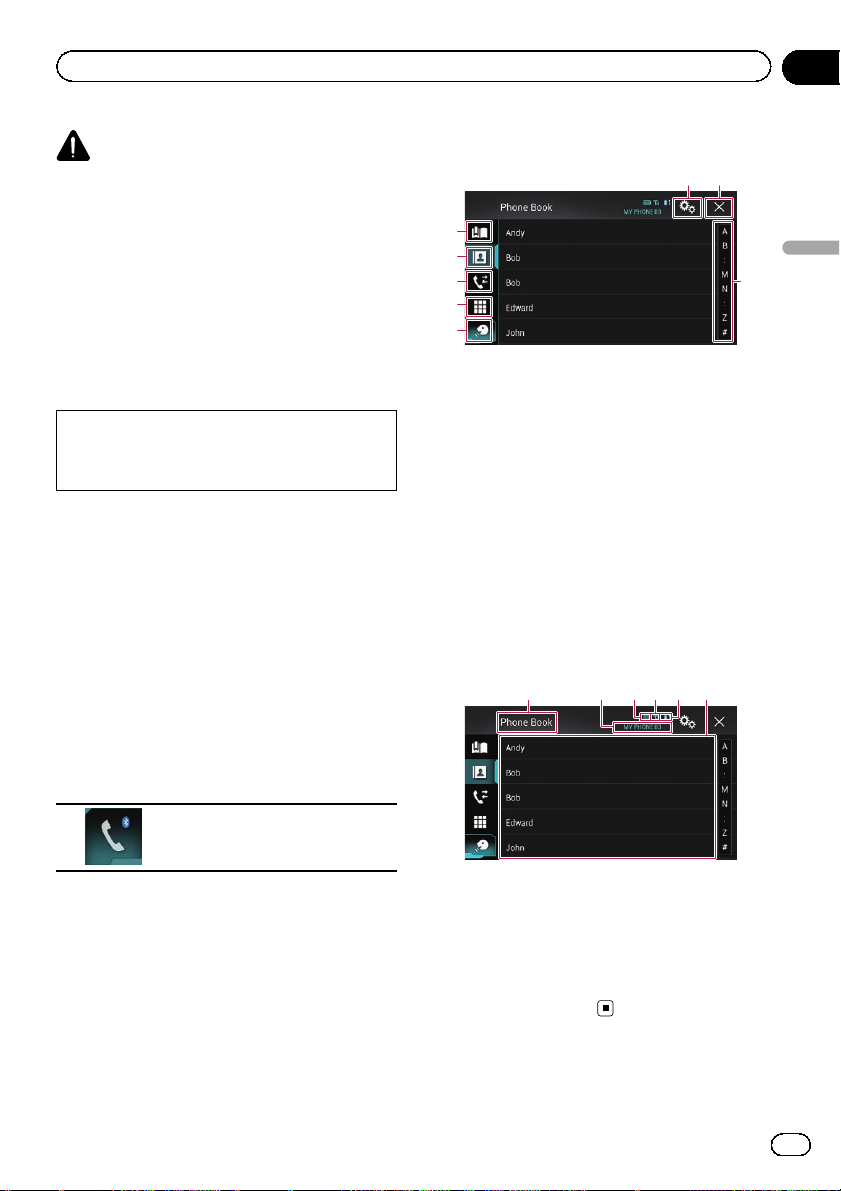
Håndfri telefonbruk
Kapittel
04
FORSIKTIG
For din egen sikkerhet bør du unngå å snakke i telefonen så mye som mulig mens du kjører.
Hvis mobiltelefonen har Bluetooth-teknologi,
kan produktet kobles til den trådløst. Ved å
bruke håndfri-funksjonen kan du betjene produktet for å motta eller utføre anrop. Dette avsnittet beskriver hvordan du setter opp en
Bluetooth-tilkobling og hvordan du betjener en
mobiltelefon med Bluetooth ved hjelp av produktet.
For mer informasjon om tilkobling av enheter
med trådløs Bluetooth-teknologi, besøk nettstedet vårt.
Vise telefonmenyen
p Koble en mobiltelefon til dette produktet for
å ringe via håndfri.
= Se Kapittel 3 for mer informasjon.
p Telefonikonet vises på følgende skjermer.
— Toppmenyskjerm
— AV-betjeningsskjerm
— På sidepanelet for applikasjonskontroll
på AppRadio Mode-ogMirrorLink-
modusskjermene
Knapper på berøringspanelet
6 7
1
2
3
4
5
1 Viser skjermen med forhåndsinnstilte num-
mer.
2 Skifter til telefonlisten.
3 Skifter til listen over tapte, mottatte og opp-
ringte anrop.
4 Skifter til modusen for å taste inn nummeret
direkte.
5 Skifter til talegjenkjenningsfunksjonen.
6 Viser innstillingsmenyskjermen.
7 Lukker skjermen.
8 Viser oppføringer i listen, sortert etter forbok-
staver.
8
Lese skjermen
1 32456
Håndfri telefonbruk
% Trykk på følgende knapp.
Viser telefonmenyskjermen.
p “Telefonbok”-skjermen vises første gang
du bruker denne funksjonen. Neste gang
vises skjermen for den siste funksjonen
som ble brukt.
1 Menynavn
2 Navn på tilkoblet mobiltelefon
3 Batteristatus for mobiltelefonen
4 Mottaksstatus for mobiltelefonen
5 Angir at en Bluetooth-telefon er tilkoblet.
Nummeret til den tilkoblede enheten vises.
6 Listevisningsområde
No
29
Page 30
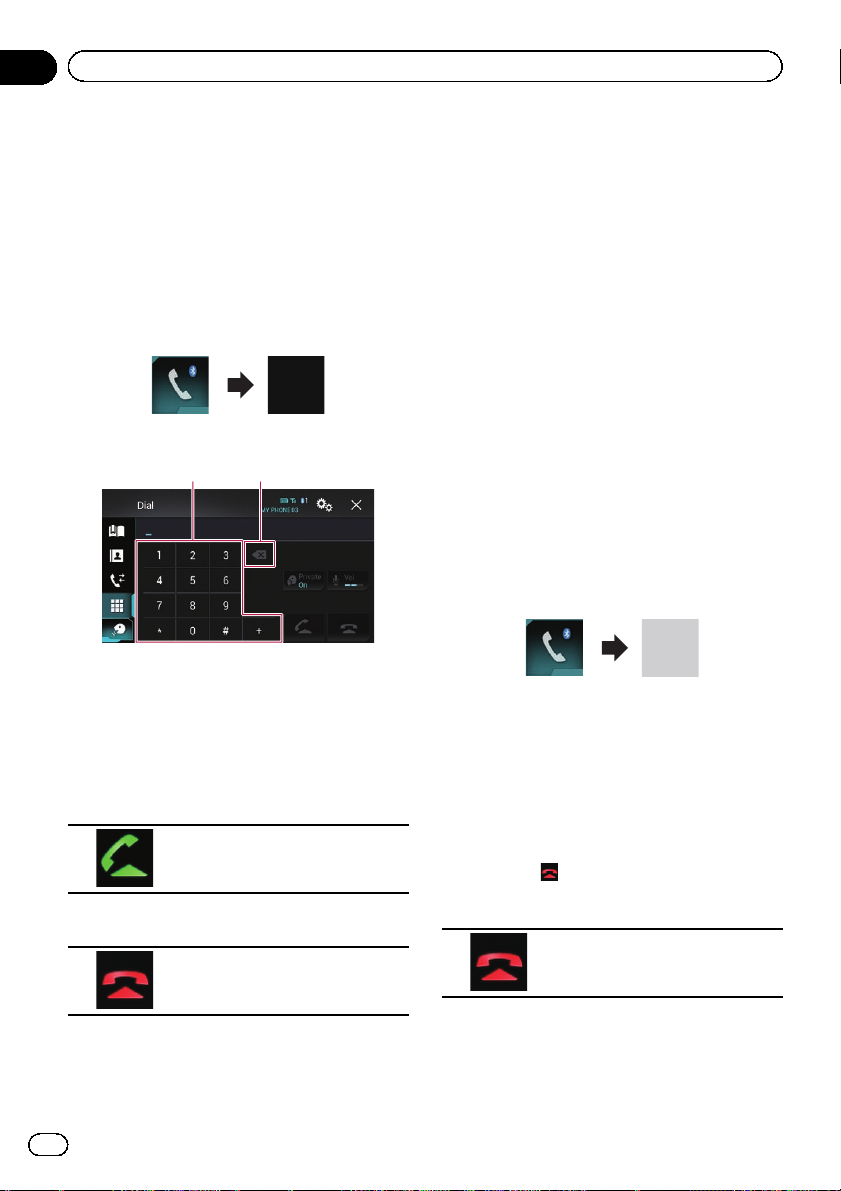
Kapittel
04
Håndfri telefonbruk
Foreta et anrop
Du kan foreta et anrop på flere ulike måter.
Direkte anrop
1 Trykk på HOME-knappen for å vise
toppmenyskjermen.
2 Trykk på følgende knapper i følgende
rekkefølge.
Skjermen “Ringing” vises.
1 2
1 Talltastatur
2 Sletter ett siffer. Trykk og hold inne for å slet-
te alle sifrene.
3 Trykk på tallknappene for å skrive inn
et telefonnummer.
4 Trykk på følgende knapp.
Ringe opp et nummer i
telefonlisten
Når du har funnet nummeret du vil ringe til i
telefonlisten, kan du velge oppføringen og foreta samtalen.
p Kontaktene på telefonen vil normalt overfø-
res automatisk til produktet når telefonen
er tilkoblet.
Hvis kontaktene ikke overføres automatisk,
kan du overføre dem ved å bruke telefon-
menyen på mobiltelefonen.
Hvis du vil bruke telefonmenyen til å overfø-
re kontaktene på mobiltelefonen, må du
gjøre dette produktet synlig for andre enhe-
ter.
= Se Veksle synlighet på side 27 for mer in-
formasjon.
1 Trykk på HOME-knappen for å vise
toppmenyskjermen.
2 Trykk på følgende knapper i følgende
rekkefølge.
Skjermen “Telefonbok” vises.
3 Trykk på ønsket enhetsnavn i listen.
Detaljerskjermen for telefonlisten vises.
4 Trykk på nummeret du vil ringe.
Oppringingsskjermen vises.
Utfører et anrop.
5 Trykk på følgende knapp.
Avslutter samtalen.
Samtalen avsluttes.
p Det kan hende at du hører en lyd når du leg-
ger på røret.
30
No
5 Anropet starter.
p Trykk på for å avbryte anropet.
6 Trykk på følgende knapp.
Avslutter samtalen.
Samtalen avsluttes.
Page 31

Håndfri telefonbruk
Kapittel
04
Velge et nummer ved hjelp av
alfabetisk søkemodus
Hvis mange numre er lagret i telefonlisten,
kan du søke etter numrene ved hjelp av alfabetisk søkemodus.
1 Trykk på HOME-knappen for å vise
toppmenyskjermen.
2 Trykk på følgende knapper i følgende
rekkefølge.
Skjermen “Telefonbok” vises.
3 Dra søkelinjen for å finne en oppføring
etter forbokstaven i navnet.
Alfabetet som samsvarer med søkelinjens aktuelle posisjon vises.
4 Slipp søkelinjen ved ønsket alfabet.
“Telefonbok”-oppføringer som starter med
denne bokstaven (f.eks. “Ben”, “Bente”,
“Bjørg” når du velger “B”) vises.
p Hvis du vil avgrense søket med en annen
bokstav, trykker du på [Avbryt].
p Når systemspråket er satt til russisk, vises
følgende knapp.
Hvis du vil skifte tegn, berører du følgende
knapp gjentatte ganger, til ønsket tegn
vises.
8 Trykk på følgende knapp.
Avslutter samtalen.
Samtalen avsluttes.
Utføre anrop fra anropsloggen
De siste anropene som ble utført (ringt, mottatt eller tapt), er lagret i anropsloggen. Du
kan bla gjennom anropsloggen og ringe opp
nummer fra den.
1 Trykk på HOME-knappen for å vise
toppmenyskjermen.
2 Trykk på følgende knapper i følgende
rekkefølge.
Skjermen “Logg” vises.
p Avhengig av typen mobiltelefon, kan det
hende at enkelt samtaler ikke vises i anropsloggen.
Håndfri telefonbruk
Endrer tegnet.
5 Trykk på en oppføring for å vise telefonnummerlisten for oppføringen.
Detaljerskjermen for telefonlisten vises.
6 Trykk på nummeret du vil ringe.
Oppringingsskjermen vises.
7 Anropet starter.
p Trykk på for å avbryte anropet.
1
1 Type anropslogg
Mottatte samtaler.
Ringte samtaler.
Tapte samtaler.
No
31
Page 32

Kapittel
04
Håndfri telefonbruk
3 Trykk på ønsket oppføring i listen for å
utføre et anrop.
Oppringingsskjermen vises.
4 Anropet starter.
p Trykk på for å avbryte anropet.
5 Trykk på følgende knapp.
Avslutter samtalen.
Samtalen avsluttes.
Bruk av lister med
forhåndsinnstilte nummer
Du kan ringe et nummer fra listen med forhåndsinnstilt nummer.
Lagre et telefonnummer
Du kan enkelt lagre opptil seks telefonnummer per enhet som forhåndsinnstillinger.
1 Trykk på HOME-knappen for å vise
toppmenyskjermen.
2 Trykk på følgende knapper i følgende
rekkefølge.
2 Trykk på følgende knapper i følgende
rekkefølge.
Skjermen “Forh.innstilt nummer” vises.
3 Trykk på ønsket oppføring i listen for å
utføre et anrop.
Oppringingsskjermen vises.
4 Anropet starter.
p Trykk på for å avbryte anropet.
5 Trykk på følgende knapp.
Avslutter samtalen.
Samtalen avsluttes.
Slette et telefonnummer
1 Trykk på HOME-knappen for å vise
toppmenyskjermen.
2 Trykk på følgende knapper i følgende
rekkefølge.
Skjermen “Telefonbok” eller “Logg” vises.
3 Trykk på følgende knapp.
Registrere telefonnummeret til
“Forh.innstilt nummer”-listen.
Ringe et nummer fra listen over
forhåndsinnstilte nummer
1 Trykk på HOME-knappen for å vise
toppmenyskjermen.
32
No
Skjermen “Forh.innstilt nummer” vises.
3 Trykk på følgende knapp.
Sletter telefonnummeret.
Motta et anrop
Du kan bruke mobiltelefonen din til å besvare
innkommende anrop med dette produktet.
Page 33

Håndfri telefonbruk
Kapittel
04
Svare på en innkommende samtale
Produktet informerer deg om at det mottar et
anrop ved å vise en melding og produsere en
ringelyd.
p Du kan også angi at systemet skal besvare
innkommende anrop automatisk. Hvis produktet ikke er satt til å besvare innkommende anrop automatisk, må du besvare dem
manuelt.
= Se Svare på et anrop automatisk på side
33 for mer informasjon.
p Det registrerte navnet vises hvis telefon-
nummeret til det mottatte anropet allerede
er registrert i “Telefonbok”.
1 Trykk på følgende knapp.
Svarer på en innkommende samtale.
Avviser et innkommende anrop.
Den avviste samtalen registreres i anropsloggen for tapte anrop.
= Se Utføre anrop fra anropsloggen på side 31
for mer informasjon.
2 Trykk på følgende knapp.
1 Trykk på følgende knapp.
Bekreftelsesskjermen for anrop minimeres.
2 Trykk på følgende knapp.
Viser bekreftelsesskjermen for
anrop igjen.
Endre telefoninnstillinger
Svare på et anrop automatisk
Produktet svarer automatisk på innkommende
anrop til den tilkoblede mobiltelefonen, så du
kan svare på anrop mens du kjører uten å ta
hendene fra rattet.
Når “Automatisk svar” er angitt til “På”, vil et
innkommende anrop automatisk besvares
innen 5 sekunder.
1 Trykk på HOME-knappen for å vise
toppmenyskjermen.
2 Trykk på følgende knapper i følgende
rekkefølge.
Håndfri telefonbruk
Avslutter samtalen.
Samtalen avsluttes.
Minimere bekreftelsesskjermen for anrop
p Bekreftelsesskjermen for anrop kan ikke
minimeres på AV-betjeningsskjermen.
p AV-kilder kan ikke velges selv om bekreftel-
sesskjermen for anrop er minimert mens
du snakker i telefonen.
Skjermen “Bluetooth” vises.
3 Trykk flere ganger på [Automatisk svar]
til ønsket innstilling vises.
! Av (standard):
Slår av automatisk svar.
! På:
Slår på automatisk svar.
Slå ringetonen av/på
Du kan velge om du vil bruke dette produktets
ringetone eller ikke.
No
33
Page 34

Kapittel
04
Håndfri telefonbruk
1 Trykk på HOME-knappen for å vise
toppmenyskjermen.
2 Trykk på følgende knapper i følgende
rekkefølge.
Skjermen “Bluetooth” vises.
3 Trykk flere ganger på [Ringetone] til
ønsket innstilling vises.
! På (standard):
Slår på ringetonen.
! Av:
Slår av ringetonen.
Skifte rekkefølge på navnene i
telefonlisten
Når enheten er tilkoblet produktet, kan fornavn
og etternavn på kontaktene være registrert i telefonlisten i omvendt rekkefølge.
Du kan bruke denne funksjonen for å endre
rekkefølgen tilbake. (Invertere rekkefølgen i telefonlisten.)
1 Trykk på HOME-knappen for å vise
toppmenyskjermen.
2 Trykk på følgende knapper i følgende
rekkefølge.
Skjermen “Bluetooth” vises.
3 Trykk på [Snu navn].
Bekreftelsesskjermen vises.
4 Trykk på [Ja].
p Hvis ombyttingen mislykkes, vises “Feil ved
snuing av navn”. Prøv i så fall på nytt fra
starten av.
p Dataene på mobiltelefonen vil ikke bli påvir-
ket når du inverterer navnene til kontakter
fra dette produktet.
Stille inn på privatmodus
Du kan skifte til privatmodus (snakke direkte i
mobiltelefonen) i løpet av en samtale.
% Trykk på følgende knapper for å slå av
eller på privatmodus.
Snakk direkte på mobilenheten.
Håndfri telefonbruk
Justere samtalepartnerens
lyttevolum
For å opprettholde god lydkvalitet kan produktet endre den andre partens lyttevolum.
Bruk denne funksjonen hvis volumet er for
høyt, eller ikke høyt nok.
% Trykk på følgende knapp.
Veksler mellom tre ulike volumnivåer.
p Denne funksjonen kan også brukes mens
du snakker i telefonen.
p Innstillingene kan lagres for hver enhet.
Bruke talegjenkjenningsfunksjonen
Du kan bruke talegjenkjenningsfunksjonen for
iPhone eller smarttelefon.
p Når en iPhone som kjører iOS 6.1 eller se-
nere brukes, er Siri Eyes Free Mode tilgjen-
gelig med produktet.
p For at du skal kunne bruke denne funksjo-
nen med en smarttelefon, må enheten
være kompatibel med Android Auto og
“Modus” i “Oppsett smarttelefon” må set-
tes på “Android Auto” på forhånd.
= Se Informasjon om tilkoblinger og funk-
sjoner for hver enhet på side 39 for mer
informasjon.
34
No
Page 35

Håndfri telefonbruk
Kapittel
04
1 Trykk på HOME-knappen for å vise
toppmenyskjermen.
2 Trykk på følgende knapper for å starte
talestyring.
Talegjenkjenningsfunksjonen starter og skjermen for talestyring vises.
Du kan bruke talegjenkjenningsfunksjonen på
samme måte som på iPhone eller smarttelefon.
p Du kan også starte talegjenkjenningsfunk-
sjonen ved å trykke på og holde inne
HOME-knappen.
Indikerer at produktet er i ventemodus for talekommandoer.
Avbryter talegjenkjenningsfunksjonen.
Merknader for håndfri
telefonbruk
Generelle merknader
! Tilkobling til alle mobiltelefoner med tråd-
løs Bluetooth-teknologi garanteres ikke.
! Siktlinjen mellom produktet og mobiltelefo-
nen må være 10 meter eller mindre ved sending eller mottak av tale og data via
Bluetooth-teknologi. Overføringsavstanden
kan imidlertid være kortere enn beregnet
avstand, avhengig av bruksmiljøet.
! Med enkelte mobiltelefoner kan det hende
at ringelyden ikke kommer fra høyttalerne.
! Hvis privatmodus er valgt på mobiltelefo-
nen, kan det hende at håndfri telefonbruk
er deaktivert.
Registrering og tilkobling
! Betjeningen av mobiltelefonen varierer, av-
hengig av typen mobiltelefon. Du finner
nærmere informasjon i instruksjonshåndboken som fulgte med mobiltelefonen.
! Med mobiltelefoner er det ikke sikkert at
overføring av telefonlisten virker selv om telefonen er tilkoblet produktet. I slike tilfeller
må du koble fra telefonen, og deretter forbinde den på nytt til produktet.
Ringe og motta samtaler
! I følgende situasjoner kan du høre støy:
— Når du svarer på et anrop med knappen
på telefonen.
— Når personen i andre enden legger på.
! Hvis personen i andre enden ikke kan høre
samtalen på grunn av et ekko, reduser volumnivået for håndfri telefonbruk. Dette
kan redusere ekkoet.
! Med enkelte mobiltelefoner kan det hende
at håndfri telefonbruk ikke virker, selv om
du trykker på Motta-knappen på mobiltelefonen når en samtale kommer inn.
! Det registrerte navnet vises hvis telefon-
nummeret til den som ringer allerede er registrert i telefonlisten. Når et
telefonnummer er registrert under flere
navn, vises kun telefonnummeret.
! Hvis telefonnummeret til den som ringer
ikke vises i telefonlisten, vises telefonnummeret til den som ringer.
Logg for mottatte og ringte anrop
! Du kan ikke ringe en oppføring til en ukjent
bruker (ingen telefonnummer) i anropsloggen.
! Hvis anrop utføres ved å betjene mobiltele-
fonen, vil ingen loggdata registreres i produktet.
Telefonlisteoverføringer
! Hvis det er mer enn 800 oppføringer i mo-
biltelefonens telefonliste, er det ikke sikkert
at alle oppføringene lastes ned fullstendig.
! Med enkelte mobiltelefoner er det ikke
mulig å overføre hele telefonlisten på én
gang. I slike tilfeller må du overføre oppføringene én etter én fra mobiltelefonen.
Håndfri telefonbruk
No
35
Page 36
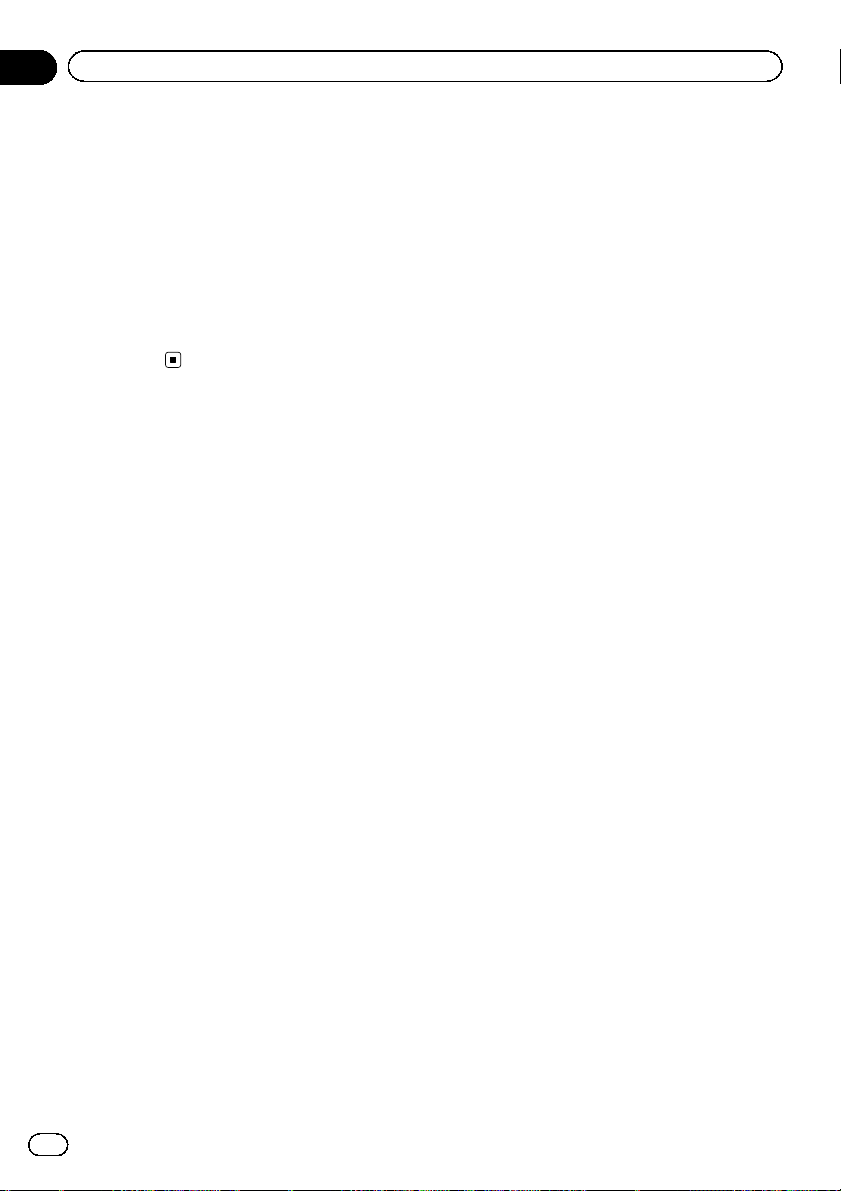
Kapittel
04
Håndfri telefonbruk
! Avhengig av mobiltelefonen, vil ikke pro-
duktet vise telefonlisten korrekt. (Enkelte
tegn kan være uleselige, eller rekkefølgen
på fornavn og etternavn kan være omvendt.)
! Hvis telefonlisten i mobiltelefonen innehol-
der bildedata, kan det hende at telefonlisten ikke overføres korrekt. (Bildedata kan
ikke overføres fra mobiltelefon.)
! Avhengig av mobiltelefonen, kan det hende
at overføring av telefonlisten ikke er tilgjengelig.
36
No
Page 37
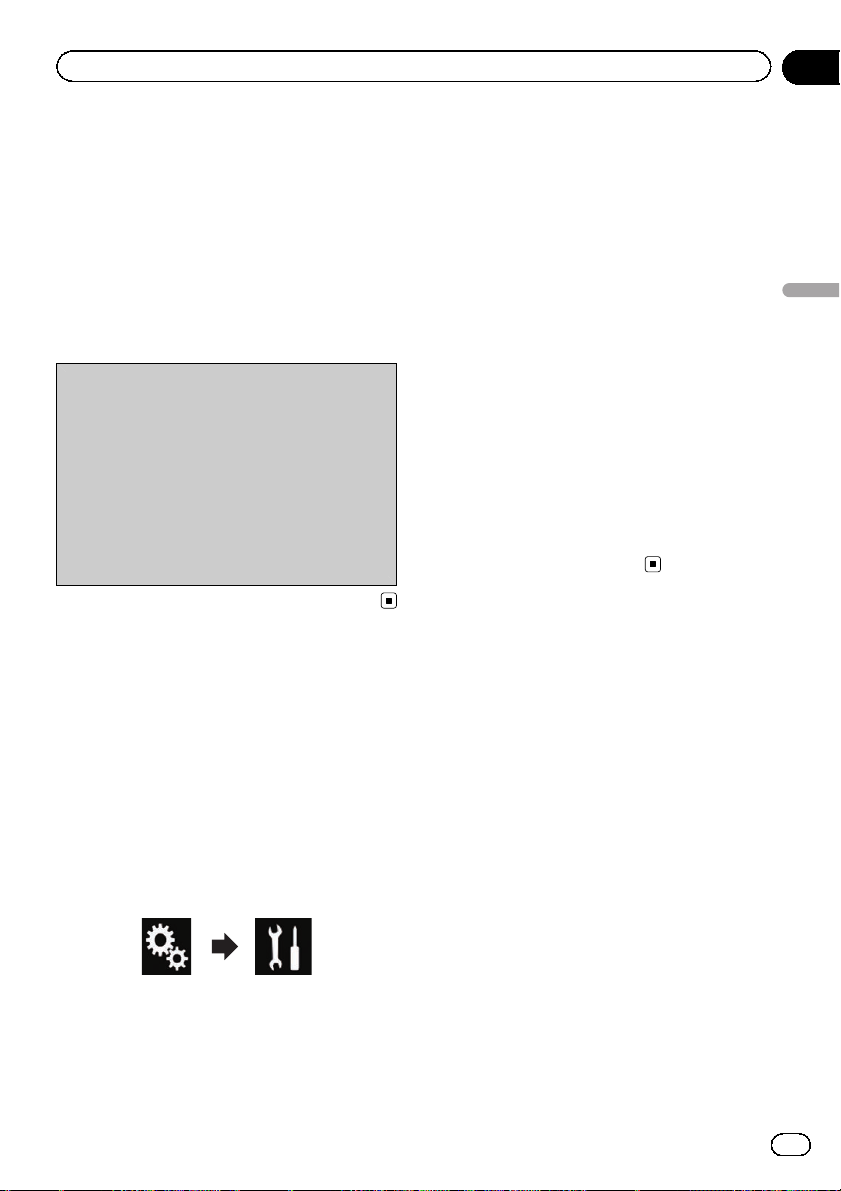
Oppsett av betjening av iPhone/iPod eller smarttelefon
Kapittel
05
Når du bruker en iPod/iPhone eller en smarttelefon, konfigurer innstillingene for produktet i
henhold til enheten som skal kobles til.
Dette avsnittet beskriver innstillingene som
kreves for hver enhet.
Fremgangsmåter for
oppsett av iPhone/iPod
eller en smarttelefon
1 Velg metoden for tilkobling av enheten.
= Se Stille inn tilkoblingsmetode for enhe-
ten på side 37 for mer informasjon.
2 Tilkoble enheten til produktet.
= Se installasjonshåndboken for informa-
sjon om tilkobling.
3 Hvis det er nødvendig, tilkoble enheten til
produktet via Bluetooth.
= For detaljer om Bluetooth-tilkobling, se
Kapittel 3.
Stille inn tilkoblingsmetode
for enheten
Hvis du vil bruke appen for iPhone eller smarttelefon med produktet, må du velge metoden
for tilkobling av enheten.
Innstillinger kreves avhengig av den tilkoblede
enheten.
1 Trykk på HOME-knappen for å vise
toppmenyskjermen.
2 Trykk på følgende knapper i følgende
rekkefølge.
Skjermen “System” vises.
3 Trykk på [Inn-/utdatainnstillinger].
4 Trykk på [Oppsett smarttelefon].
Skjermen “Oppsett smarttelefon” vises.
5 Konfigurer følgende innstillinger.
! Enhet: Velg enheten som skal kobles til.
! Tilkobling: Velg en tilkoblingsmetode.
p Konfigurer innstillingene riktig i henhold til
enheten som skal tilkobles og tilkoblingsmetoden som skal brukes.
= Se Informasjon om tilkoblinger og funk-
sjoner for hver enhet på side 39 for mer
informasjon.
p Hvis du endrer innstillingen, vises bekreftel-
sesskjermen.
Trykk på [OK].
Innstillingen vil endres etter at følgende prosesser utføres automatisk.
— Kilden er slått av.
— AppRadio Mode- eller MirrorLink-
modus avsluttes.
— Smarttelefontilkoblingen (USB og
Bluetooth) er frakoblet.
For å avbryte, trykk på [Avbryt].
p Innstillingen kan ikke endres en stund etter
at innstillingen er endret.
iPod-kompatibilitet
Dette produktet støtter bare følgende iPod-modeller og iPod-programvareversjoner. Det kan
hende andre ikke fungerer riktig.
Made for
! iPhone 6 Plus: iOS 8
! iPhone 6: iOS 8
! iPhone 5s: iOS 7.0.3
! iPhone 5c: iOS 7.0.3
! iPhone 5: iOS 7.0.3
! iPhone 4s: iOS 7.0.3
! iPhone 4: iOS 7.0.3
! iPhone 3GS: iOS 6.0.1
! iPod touch (femte generasjon): iOS 6.0.1
! iPod touch (fjerde generasjon): iOS 6.0.1
! iPod touch (tredje generasjon): iOS 5.1.1
! iPod touch (andre generasjon): iOS 4.2.1
! iPod classic 160 GB (2009): Ver. 2.0.4
! iPod classic 160 GB (2008): Ver. 2.0.1
! iPod classic 80 GB: Ver. 1.1.2
! iPod nano (sjuende generasjon)
! iPod nano (sjette generasjon): Ver. 1.2
! iPod nano (femte generasjon): Ver. 1.0.2
Oppsett av betjening av iPhone/iPod eller smarttelefon
No
37
Page 38
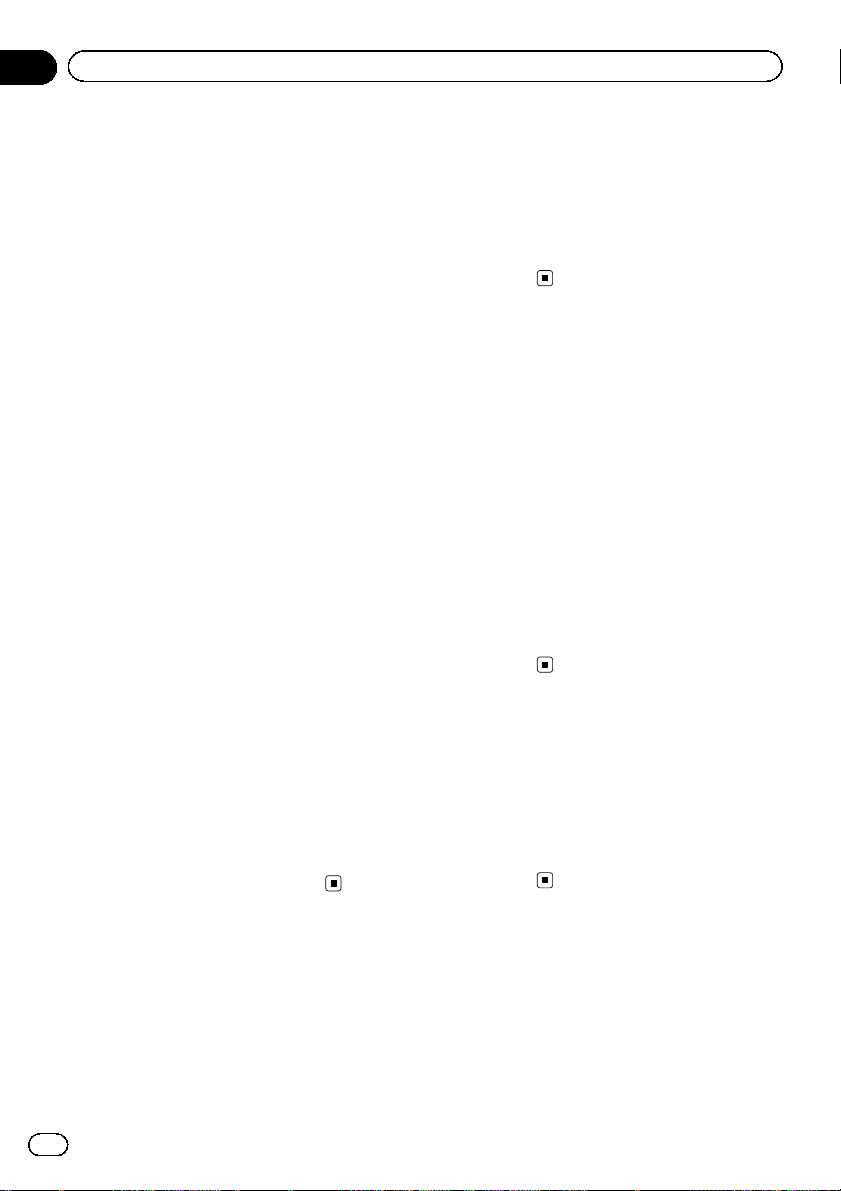
Kapittel
05
Oppsett av betjening av iPhone/iPod eller smarttelefon
! iPod nano (fjerde generasjon): Ver. 1.0.4
! iPod nano (tredje generasjon): Ver. 1.1.3
p Du kan tilkoble og styre en iPod som er
kompatibel med dette produktet ved å
bruke kabler som selges separat.
p Betjeningsmetoder kan variere avhengig av
iPod-modellen og programvareversjonen
for iPod-en.
p Avhengig av programvareversjonen av
iPod-en, er det mulig at den ikke er kompatibel med dette utstyret.
For detaljer om iPod-kompatibilitet med
dette produktet, besøk nettstedet vårt for
mer informasjon.
Denne håndboken gjelder for følgende iPodmodeller.
iPod med 30-pinners kontakt
! iPhone 4s
! iPhone 4
! iPhone 3GS
! Fjerde generasjons iPod touch
! Tredje generasjons iPod touch
! Andre generasjons iPod touch
! iPod classic 160GB
! iPod classic 80GB
! Sjette generasjons iPod nano
! Femte generasjons iPod nano
! Fjerde generasjons iPod nano
! Tredje generasjons iPod nano
iPod med Lightning-kontakt
! iPhone 6 Plus
! iPhone 6
! iPhone 5s
! iPhone 5c
! iPhone 5
! Femte generasjons iPod touch
! Sjuende generasjons iPod nano
p Avhengig av versjonen av Android-operativ-
systemet, er det mulig at det ikke er kompa-
tibelt med dette produktet.
p Vi garanterer ikke kompatibilitet med alle
Android-enheter.
= For detaljer om kompatibilitet med Android-
enheter, besøk nettstedet vårt for flere opp-
lysninger.
AppRadio Modekompatibilitet
iPod med 30-pinners kontakt
! iPhone 4s
! iPhone 4
! Fjerde generasjons iPod touch
iPod med Lightning-kontakt
! iPhone 6 Plus
! iPhone 6
! iPhone 5s
! iPhone 5c
! iPhone 5
! Femte generasjons iPod touch
= For detaljer om kompatibilitet med Android-
enheter, besøk nettstedet vårt for flere opp-
lysninger.
Kompatibilitet med MirrorLink
p Dette produktet er kompatibelt med Mirror-
Link versjon 1.0.
p Vi garanterer ikke kompatibilitet med alle
MirrorLink-enheter.
= For detaljer om kompatibilitet med Mirror-
Link, besøk nettstedet vårt for flere opp-
lysninger.
Kompatibilitet med
™
Android
p Betjeningsmetoder kan variere, avhengig
av Android-enheten og versjonen av
Android-operativsystemet.
38
No
-enheter
Page 39

Oppsett av betjening av iPhone/iPod eller smarttelefon
Informasjon om tilkoblinger og funksjoner for hver enhet
Innstillinger og kabler som kreves for tilkobling av hver enhet og tilgjengelige kilder er som følger.
iPod/iPhone med 30-pinners kontakt
Nødvendig kabel (selges separat)
Oppsett smarttelefon
Bluetooth-forbindelse
Krav til tilkobling —
Tilgjengelige kilder
iPod/iPhone med Lightning-kontakt
Enhet iPhone/iPod iPhone/iPod iPhone/iPod
Tilkobling Bluetooth USB USB
iPod (lyd) — 11
iPod (video) — 11
aha 111
AppRadio Mode ——1
Kabeltilkobling kreves ikke.
Bluetooth-tilkobling
kreves.
CD-IU201V CD-IU201S
——
Koble til USB-port 1
for å bruke aha.
Koble til USB-port 1
for å bruke aha eller
AppRadio Mode.
Kapittel
05
Oppsett av betjening av iPhone/iPod eller smarttelefon
Nødvendig kabel (selges separat)
Oppsett smarttelefon
Bluetooth-forbindelse
Krav til tilkobling —
Tilgjengelige kilder
(*1) Bruk AppRadio Mode for å spille musikk og video på en iPod. Vil du bruke AppRadio Mode, må du installere
CarMediaPlayer-appen på iPod-en din.
= Besøk nettstedet vårt for mer informasjon om CarMediaPlayer.
= Les håndboken CarMediaPlayer for mer informasjon.
Enhet iPhone/iPod iPhone/iPod iPhone/iPod
Tilkobling Bluetooth USB Digital AV-adapter
iPod (lyd) — 1 — (*1)
iPod (video) ———(*1)
aha 111
AppRadio Mode ——1
Kabeltilkobling kreves ikke.
Bluetooth-tilkobling
kreves.
CD-IU52
—
Koble til USB-port 1
for å bruke aha.
! CD -IH202
! CD -IU52
! Lightning digital
AV-Adapter
Bluetooth-tilkobling
kreves.
—
No
39
Page 40

Kapittel
05
Oppsett av betjening av iPhone/iPod eller smarttelefon
Android, MirrorLink
Nødvendig kabel (selges separat)
Enhet Annet Annet Annet
Oppsett smarttelefon
Bluetooth-forbindelse
Krav til tilkobling —
Tilgjengelige kilder
Merknader —
(*1) Kun tilgjengelig når en Android Auto-kompatibel enhet er tilkoblet.
Tilkobling Bluetooth USB HDMI
Modus —
aha 111
AppRadio Mode ——1
MirrorLink — 1 —
Android Auto — 1 (*1) —
Kabeltilkobling kreves ikke.
Bluetooth-tilkobling
kreves.
CD-MU200 CD-AH200
Android Auto/MirrorLink/Av
Bluetooth-tilkobling
kreves for å kunne
bruke aha eller
Android Auto.
Koble til USB-port to
for å bruke Mirror-
Link eller Android
Auto.
! Velg “Android
Auto” for
“Modus” for å
bruke Android
Auto.
! Velg “Mirror-
Link” for
“Modus” for å
bruke Mirror-
Link-modus.
—
Bluetooth-tilkobling
kreves.
—
—
40
No
Page 41

Bruke radioen
Kapittel
06
Du kan lytte til radio på produktet. Dette avsnittet beskriver betjening av radioen.
Bruke knappene på
berøringspanelet
12 43
a
9
1 Viser kildelisten.
= Se Velge en frontkilde på kildelisten på
side 20 for mer informasjon.
2 Velger et bånd.
= Se Velge et bånd på side 42 for mer infor-
masjon.
3 Viser skjermen for innstilling av klokke-
slett og dato.
= Se Angi klokkeslett og dato på side 132
for mer informasjon.
4 Viser innstillingsmenyskjermen.
5 Henter frem equalizerkurver.
= Se Bruke equalizeren på side 114 for mer
informasjon.
6 Lagre sanginformasjon til en iPod.
= Se Lagre sanginformasjon til en iPod
(iTunes-tagging) på side 132 for mer in-
formasjon.
7 Viser telefonmenyskjermen.
= Se Vise telefonmenyen på side 29 for
mer informasjon.
8 Utfører manuelt og automatisk stasjons-
søk.
= Se Manuelt stasjonssøk på side 42 for
mer informasjon.
= Se Automatisk stasjonssøk på side 42
for mer informasjon.
9 Viser de forhåndsinnstilte kanalene.
8
= Se Velge en forhåndsinnstilt kanal fra den
forhåndsinnstilte kanallisten på side 43
for mer informasjon.
a Henter den forhåndsinnstilte kanalen for
en knapp fra minnet med ett enkelt knappetrykk.
Lagrer den gjeldende stasjonsfrekvensen
som senere kan hentes frem til en knapp
ved å fortsette å trykke på den.
= Se Lagring av stasjoner på side 43 for
5
6
7
mer informasjon.
Lese skjermen
1
9
1 Båndindikator
Viser båndet: FM1, FM2, FM3 eller MW/LW.
2 Gjeldende klokkeslett og dato
3 Programtjenestenavn-indikator
Viser programtjenestenavnet (stasjonsnavnet)
for den gjeldende stasjonen.
p Når “MW/LW” er valgt, vises frekvensen
i stedet.
4 Visningsområde for radiotekst
Viser radioteksten som mottas.
p Når “MW/LW” er valgt, vises ingenting.
5 Informasjon om sang
Viser tittelen og/eller artistnavnet for sangen
som spilles (når tilgjengelig).
p Når “MW/LW” er valgt, vises ingenting.
6 Sangstatusindikator for iTunes®-tagging
Viser statusen til sanginformasjonen som er
lagret i produktet.
p Ikonet vises på alle betjeningsskjermer
for AV-kilder.
Bruke radioen
2
3
4
5
768
No
41
Page 42
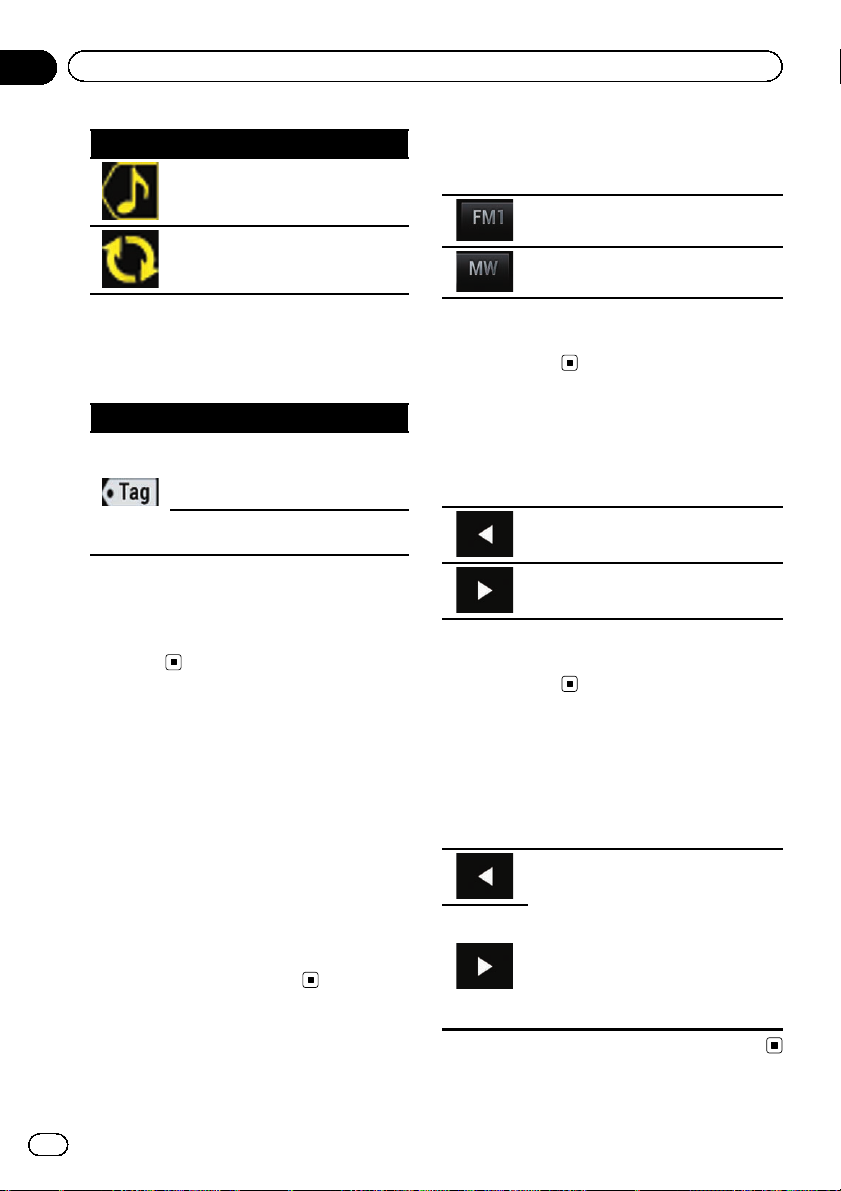
Kapittel
06
Bruke radioen
Indikator Betydning
Vises når sanginformasjontaggen er
lagret i produktet.
Vises når sanginformasjontaggen
overføres til en iPod.
7 Taggindikator for iTunes
®
Indikerer sanger som kan tagges av iTunes.
p Ikonet vises på alle betjeningsskjermer
for AV-kilder.
Indikator Betydning
Vises når produktet mottar en
iTunes-sangtag som kan lagres og
deretter lastes ned til en iPod for senere kjøp.
Blinker når produktet lagrer sangtaginformasjon.
8 Indikator for frekvenssøk
9 Indikator for forhåndsinnstilt stasjons-
nummer
Uthever det valgte forhåndsinnstilte
elementet.
Velge et bånd
% Trykk på følgende knapp.
Bytter mellom følgende FM-bånd: FM1,
FM2 og FM3.
Skifter til MW/LW-båndet.
p Denne funksjonen er praktisk for å stille
inne ulike forhåndsinnstilte stasjoner for
hvert bånd.
Manuelt stasjonssøk
% Trykk på følgende knapper for å søke
manuelt.
Flytter ned ett trinn om gangen.
Flytter opp ett trinn om gangen.
p Denne funksjonen er praktisk for å stille
inne ulike forhåndsinnstilte stasjoner for
hvert bånd.
Startprosedyre
1 Vis AV-kildevalgsskjermen.
= For detaljer om betjeningen, se Vise AV-betje-
ningsskjermen på side 20.
2 Trykk på [Radio] på AV-kildevalgsskjermen.
Skjermen “Radio” vises.
3 Bruk knappene på berøringspanelet for
å styre radioen.
= Se Bruke knappene på berøringspanelet på
side 41 for mer informasjon.
42
No
Automatisk stasjonssøk
% Trykk og hold inne en av de følgende
knappene i omtrent ett sekund og slipp
den.
Skanner frekvenser til den finner en
sending som er kraftig nok for godt
mottak.
Du kan avbryte det automatiske stasjonssøket ved å trykke raskt på en av
knappene.
Hvis du fortsetter å holde en av knappene, kan du hoppe over sendinger. Automatisk stasjonssøk starter når du
slipper knappen.
Page 43

Bruke radioen
Kapittel
06
Velge en forhåndsinnstilt
kanal fra den
forhåndsinnstilte kanallisten
Etter at du har lagret kanaler, kan du enkelt
hente frem forhåndsinnstilte kanaler fra minnet med ett enkelt knappetrykk.
= Se Lagring av stasjoner på side 43 for mer
informasjon.
1 Trykk på knappen for visning av forhåndsinnstilte kanaler.
1
1 Knapp for visning av forhåndsinnstilte ka-
naler
2 Trykk på en kanal i listen(“1” til “6”) for
å veksle til en kanal som er registrert som
forhåndsinnstilt.
p Hvis du trykker på knappen for å vise for-
håndsinnstilte kanaler mens kanallisten
vises, forsvinner den og forhåndsinnstillingsknappene vises.
p Du kan lagre opptil 18 FM-stasjoner, seks i
hvert av de tre FM-båndene, i tillegg til seks
MW-/LW-stasjoner i minnet.
Lagre de sterkeste kringkastingsfrekvensene
BSM (minne for beste stasjoner) lagrer automatisk de seks sterkeste stasjonsfrekvensene
under forhåndsinnstillingsknappene “1” til “6”,
og når de først er lagret, kan du hente frem
disse stasjonene med ett enkelt knappetrykk.
p Lagring av stasjoner med BSM kan erstatte
stasjoner som du har lagret.
p Tidligere lagrede stasjoner kan fortsatt
være lagret hvis antallet stasjoner med sterke signaler ikke har nådd grensen for hvor
mange som kan lagres.
1 Trykk på knappen for visning av forhåndsinnstilte kanaler.
Listen med forhåndsinnstilte kanaler vises.
2 Trykk på [BSM] for å starte et søk.
En melding vises. Mens meldingen vises lagres de seks sterkeste stasjonsfrekvensene til
de forhåndsinnstilte kanalknappene “1” til “6”
i rekkefølge etter signalstyrken. Meldingen forsvinner når dette er gjort.
# Hvis du trykker på [Avbryt], avbrytes
lagringsprosessen.
Bruke radioen
Lagring av stasjoner
Hvis du trykker på en av forhåndsinnstillingsknappene (“1” til “6”), kan du enkelt lagre opptil seks stasjoner som senere kan hentes frem
(også med ett enkelt knappetrykk).
1 Velg en stasjon du vil lagre i minnet.
2 Trykk på og hold inne en forhåndsinnstillingsknapp [1] til [6].
Den valgte stasjonen lagres i minnet.
Kanalen fjernes fra minnet neste gang du trykker på forhåndsinnstillingsknappen for å bytte
fra “1” til “6”.
Søk etter kraftige signaler
Med lokalsøk kan du søke etter bare de stasjonene som har sterke nok signaler til å gi et
godt mottak.
p Denne innstillingen er kun tilgjengelig når
“Radio” er valgt som kilde.
1 Trykk på HOME-knappen for å vise
toppmenyskjermen.
No
43
Page 44
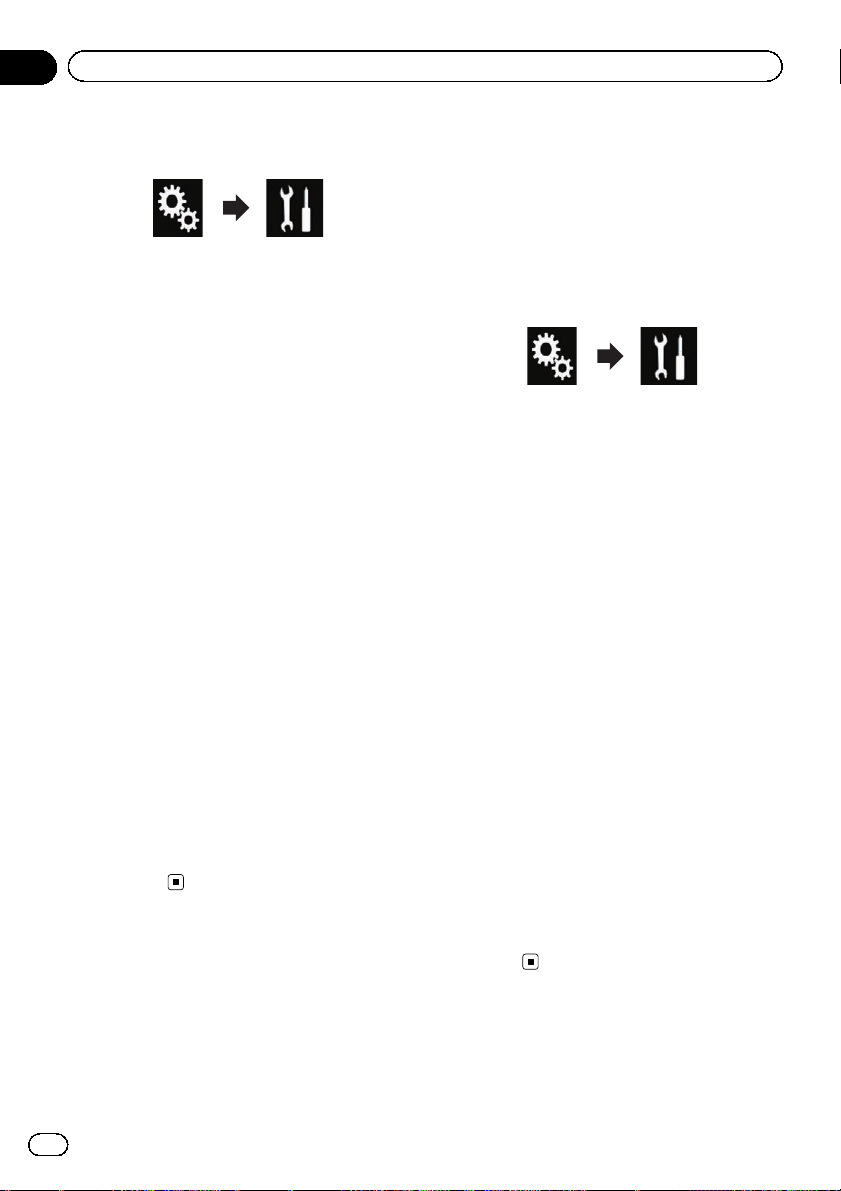
Kapittel
06
Bruke radioen
2 Trykk på følgende knapper i følgende
rekkefølge.
Skjermen “System” vises.
3 Trykk på [AV-kildeinnstillinger].
4 Trykk på [Radioinnstillinger].
5 Trykk på [Lokal].
Hurtigmenyen vises.
6 Trykk på elementet du vil stille inn.
FM
! Av (standard):
Slår av lokalsøk.
! Nivå1:
Angir sensitiviteten for FM til nivå 1.
! Nivå2:
Angir sensitiviteten for FM til nivå 2.
! Nivå3:
Angir sensitiviteten for FM til nivå 3.
! Nivå4:
Angir sensitiviteten for FM til nivå 4.
MW/LW
! Av (standard):
Slår av lokalsøk.
! Nivå1:
Angir sensitiviteten for MW/LW til nivå 1.
! Nivå2:
Angir sensitiviteten for MW/LW til nivå 2.
p FM-innstillingen “Nivå4” (MW/LW-innstillin-
gen “Nivå2”) gjør at du bare mottar stasjoner med de sterkeste signalene. Lavere
nivåer lar deg motta stasjoner med svakere
signaler.
Motta trafikkmeldinger
Med TA-funksjonen (ventemodus for trafikkmeldinger) kan du automatisk motta trafikkmeldinger, uansett hvilken kilde du lytter til.
Trafikkmeldingsfunksjonen kan aktiveres
enten for en TP-stasjon (stasjon som sender
trafikkmeldinger) eller et forbedret nettverks
TP-stasjon (stasjon som tilbyr informasjon
med krysshenvisning til TP-stasjoner).
p Denne funksjonen kan bare brukes på FM-
båndet.
1 Trykk på HOME-knappen for å vise
toppmenyskjermen.
2 Trykk på følgende knapper i følgende
rekkefølge.
Skjermen “System” vises.
3 Trykk på [AV-kildeinnstillinger].
4 Trykk på [Radioinnstillinger].
5 Trykk flere ganger på [TA-avbrudd] til
ønsket innstilling vises.
! Av (standard):
Mottar ikke trafikkmeldinger automatisk.
! På:
Mottar trafikkmeldinger automatisk.
6 Still inn en TP-stasjon eller et forbedret
nettverks TP-stasjon.
7 Bruk knappen VOL (+/–) for å justere
TA-volumet når en trafikkmelding begynner.
Det nyinnstilte volumet lagres i minnet og hentes frem neste gang du mottar en trafikkmelding.
p Du kan avbryte nyhetsprogrammet ved å
endre kilden.
p Systemet går tilbake til den opprinnelige kil-
den etter mottak av trafikkmeldinger.
p Når TA er på, er det bare TP-stasjoner eller
forbedrede nettverks TP-stasjoner som blir
innstilt under automatisk stasjonssøk eller
BSM.
44
No
Page 45
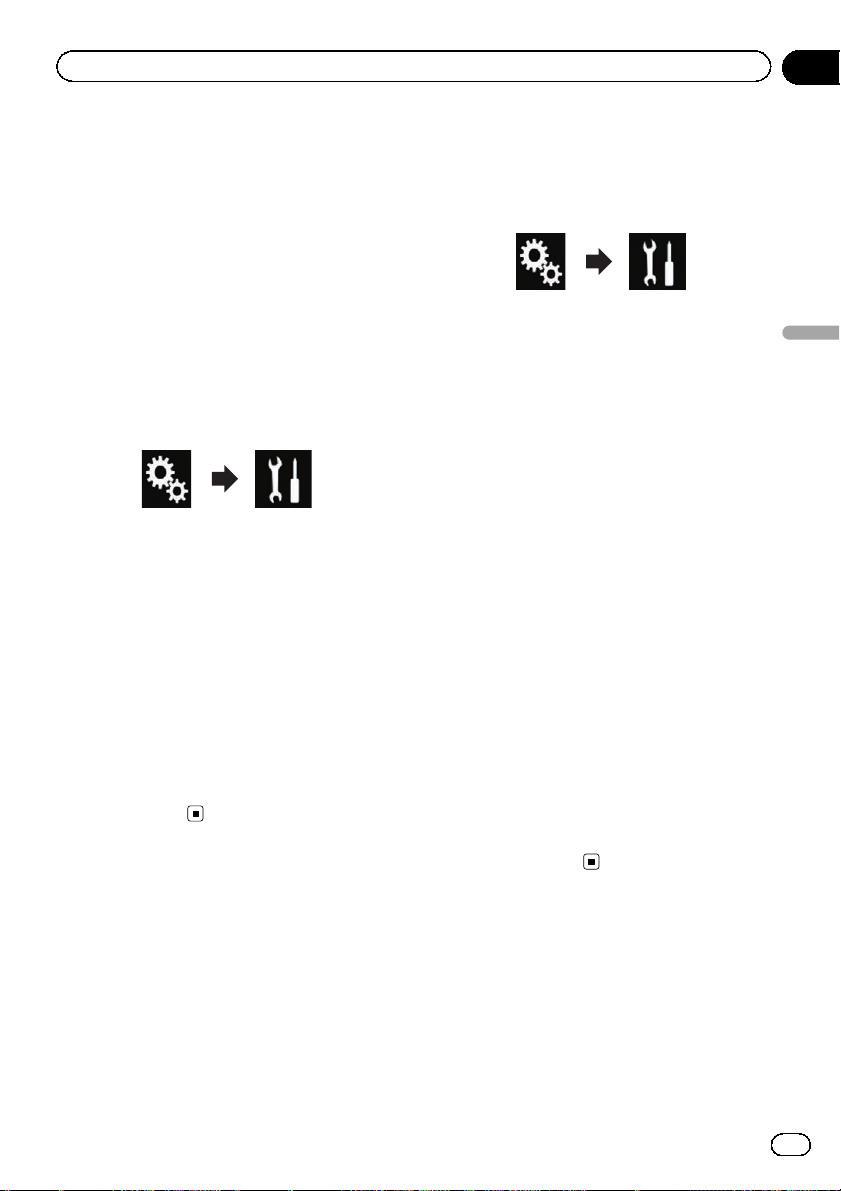
Bruke radioen
Kapittel
06
Bruke avbrudd for mottak
av nyheter
Når en nyhetssending sendes fra en nyhetsstasjon med PTY-kode, kan produktet skifte fra
en hvilken som helst stasjon til nyhetsstasjonen. Når nyhetsprogrammet slutter, gjenopptas mottaket av det foregående programmet.
p Denne funksjonen kan bare brukes på FM-
båndet.
1 Trykk på HOME-knappen for å vise
toppmenyskjermen.
2 Trykk på følgende knapper i følgende
rekkefølge.
Skjermen “System” vises.
3 Trykk på [AV-kildeinnstillinger].
4 Trykk på [Radioinnstillinger].
5 Trykk flere ganger på [Nyhetsavbrudd]
til ønsket innstilling vises.
! Av (standard):
Deaktiverer funksjonen for avbrudd for mottak av nyheter.
! På:
Aktiverer funksjonen for avbrudd for mottak
av nyheter.
p Du kan avbryte nyhetsprogrammet ved å
endre kilden.
Søk etter alternative
frekvenser
Hvis du lytter til en stasjon og mottaksforholdene blir svake eller det er andre problemer, vil
produktet automatisk søke etter en stasjon i
samme nettverk som sender et kraftigere signal.
p Denne funksjonen kan bare brukes på FM-
båndet.
1 Trykk på HOME-knappen for å vise
toppmenyskjermen.
2 Trykk på følgende knapper i følgende
rekkefølge.
Skjermen “System” vises.
3 Trykk på [AV-kildeinnstillinger].
4 Trykk på [Radioinnstillinger].
5 Trykk flere ganger på [Alternativ
FREKV] til ønsket innstilling vises.
! På (standard):
Slår på funksjonen for alternative frekvenser.
! Av:
Slår av funksjonen for alternative frekvenser.
p Når AF er på, innstilles det bare på RDS-sta-
sjoner når det søkes med automatisk stasjonssøk eller BSM.
p Når du henter frem en forhåndsinnstilt sta-
sjon, kan mottakeren oppdatere den forhåndsinnstilte stasjonen med en ny
frekvens fra stasjonens AF-liste. Skjermen
viser ingen numre for forhåndsinnstillinger
hvis RDS-dataene for stasjonen som mottas, er forskjellige fra stasjonen som opprinnelig ble lagret.
p Under et AF-frekvenssøk kan lyden bli mid-
lertidig forstyrret av et annet program.
p AF kan uavhengig slås på eller av for hvert
enkelt FM-bånd.
Begrense stasjoner til
nærradioprogrammer
Når AF-funksjonen (alternativ frekvens) brukes
for å søke frekvenser automatisk på nytt, begrenser regionalfunksjonen valget til stasjoner
som sender nærradioprogrammer.
p Denne funksjonen kan bare brukes på FM-
båndet.
Bruke radioen
No
45
Page 46

Kapittel
06
Bruke radioen
1 Trykk på HOME-knappen for å vise
toppmenyskjermen.
2 Trykk på følgende knapper i følgende
rekkefølge.
Skjermen “System” vises.
3 Trykk på [AV-kildeinnstillinger].
4 Trykk på [Radioinnstillinger].
5 Trykk flere ganger på [Regionalt] til ønsket innstilling vises.
! På (standard):
Slår på nærradiofunksjonen.
! Av:
Slår av nærradiofunksjonen.
p Nærradioprogrammer og lokale nettverk er
ulikt organisert avhengig av landet (dvs. de
kan variere avhengig av tiden på dagen,
land eller kringkastingsområdet).
p Det forhåndsinnstilte nummeret på skjer-
men kan forsvinne hvis mottakeren mottar
en annen nærradiostasjon enn den som
opprinnelig var stilt inn.
p Nærradiofunksjonen kan slås uavhengig på
eller av for hvert enkelt FM-bånd.
Stille inn automatisk PI-søk
Hvis produktet ikke finner en passende alternativ frekvens, eller hvis du lytter til en stasjon
og mottaksforholdene blir svake, vil produktet
automatisk søke etter en annen stasjon med
samme program.
Aktivering av automatisk PI-søk
for forhåndsinnstilte stasjoner
Produktet kan søke etter en annen stasjon
med det samme programmet, også når du
henter frem en forhåndsinnstilling.
p “Automatisk PI” kan kun angis når kilden
er slått av.
1 Trykk på HOME-knappen for å vise
toppmenyskjermen.
2 Trykk på følgende knapper i følgende
rekkefølge.
Skjermen “System” vises.
3 Trykk på [AV-kildeinnstillinger].
4 Trykk på [Radioinnstillinger].
5 Trykk flere ganger på [Automatisk PI] til
ønsket innstilling vises.
! Av (standard):
Deaktiverer automatisk PI-søk.
! På:
Aktiverer automatisk PI-søk.
Veksle lydkvaliteten for
FM-mottakeren
Du kan velge lydkvaliteten fra tre innstillinger
slik det passer bruksområdene.
p Denne funksjonen kan bare brukes på FM-
båndet.
1 Trykk på HOME-knappen for å vise
toppmenyskjermen.
2 Trykk på følgende knapper i følgende
rekkefølge.
Skjermen “System” vises.
3 Trykk på [AV-kildeinnstillinger].
4 Trykk på [Radioinnstillinger].
5 Trykk på [Mottakerlyd].
Hurtigmenyen vises.
6 Trykk på elementet du vil stille inn.
! Musikk (standard):
46
No
Page 47

Bruke radioen
Bytter til innstillinger som prioriterer lydkvaliteten.
! Standard:
Bytter til standardinnstillingene.
! Snakk:
Bytter til innstillinger som prioriterer
støyreduksjon.
Lagre sanginformasjon til
en iPod (iTunes-tagging)
= Se Lagre sanginformasjon til en iPod
(iTunes-tagging) på side 132 for mer in-
formasjon.
Betjening med de fysiske
knappene
Trykk på TRK-knappen.
Du kan gå opp eller ned på de forhåndsinnstilte kanalene.
Trykk på og hold inne TRK-knappen.
Du kan utføre automatisk stasjonssøk.
Kapittel
06
Bruke radioen
No
47
Page 48

Kapittel
07
Spille av plater
Du kan spille av vanlige musikk-CD-er, VideoCD-er eller DVD-videoer med den innebygde
stasjonen i produktet. Dette avsnittet beskriver
hvordan du gjør det.
FORSIKTIG
Av sikkerhetsgrunner kan ikke videobilder vises
mens kjøretøyet er i bevegelse. For å vise videobilder må du stoppe på et sikkert sted og sette på
parkeringsbremsen.
Bruke knappene på
berøringspanelet (for lyd)
Eksempel: CD
Avspillingsskjerm (side 1)
132
4
5
6
b a 898
Avspillingsskjerm (side 2)
7
7cde
Bruke knappene på
berøringspanelet (for video)
Eksempel: DVD
Avspillingsskjerm (side 1)
132
4
f
m
l
b
8k j8i
Avspillingsskjerm (side 2)
1 Viser kildelisten.
9
nopeqr
= Se Velge en frontkilde på kildelisten på
side 20 for mer informasjon.
2 Viser skjermen for innstilling av klokke-
slett og dato.
= Se Angi klokkeslett og dato på side 132
for mer informasjon.
3 Viser innstillingsmenyskjermen.
4 Henter frem equalizerkurver.
= Se Bruke equalizeren på side 114 for mer
informasjon.
5 Velger et spor fra listen.
= Se Velge filer fra filnavnlisten på side 51
for mer informasjon.
6 Viser telefonmenyskjermen.
= Se Vise telefonmenyen på side 29 for
mer informasjon.
7 Bytter til neste eller forrige side med berø-
ringsknapper.
8 Hopper fremover eller bakover i filer.
g
h
7
6
48
No
Page 49
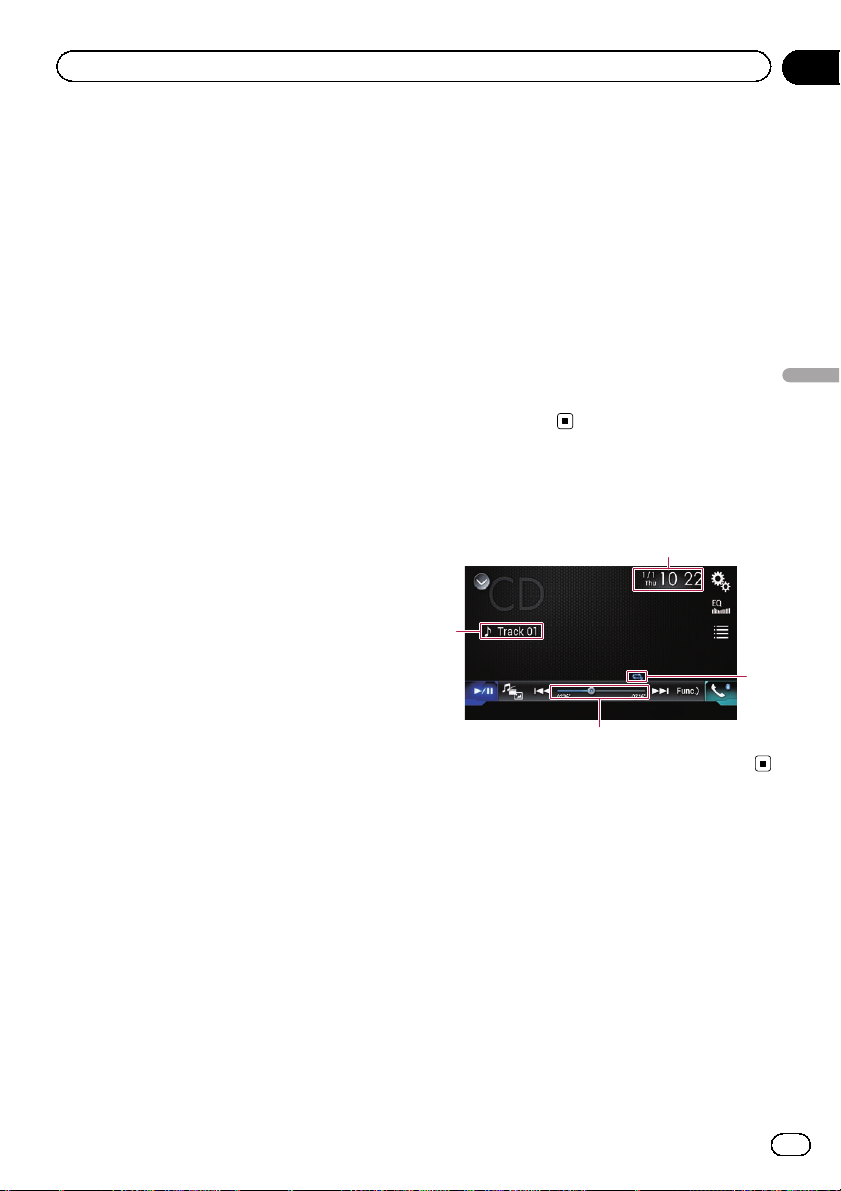
Spille av plater
Kapittel
07
9 Endrer avspillingspunktet ved å dra i
knappen.
= Se Betjene tidslinjen på side 22 for mer
informasjon.
a Veksler mediefiltypen.
= Se Veksle mediefiltypen på side 51 for
mer informasjon.
b Veksler mellom avspilling og pause.
c Bruker “Sound Retriever”-funksjonen.
= Se Stille inn “Sound Retriever”-funksjo-
nen på side 133 for mer informasjon.
d Spiller av filer i tilfeldig rekkefølge.
= Se Spille av spor i tilfeldig rekkefølge på
side 51 for mer informasjon.
e Angir et repetisjonsområde.
= Se Angi et repetisjonsområde på side 51
for mer informasjon.
f Søker etter stedet du vil spille av fra.
= Se Søke etter stedet du vil spille av fra på
side 52 for mer informasjon.
g Skjuler berøringsknappene.
Trykk på dette området for å skjule berøringsknappene.
p Trykk på hvor som helst på skjermen for
å vise dem igjen.
h Viser DVD-menyen.
= Se Betjene DVD-menyen på side 52 for
mer informasjon.
i Velger tekstingsspråk.
= Se Velge tekstingsspråk på side 52 for
mer informasjon.
j Velger lydspråket.
= Se Velge lydspråk på side 53 for mer in-
formasjon.
k Stopper avspilling.
l Endrer bredskjermmodusen.
= Se Endre bredskjermmodusen på side
133 for mer informasjon.
m Flytter frem ett bilde (avspilling bilde-for-
bilde) eller reduserer avspillingshastigheten (sakte kino).
= Se Spille av bilde-for-bilde på side 53 for
mer informasjon.
= Se Spille av i sakte kino på side 53 for
mer informasjon.
n Utfører en funksjon (f.eks. gjenoppta av-
spilling) som er lagret på platen.
= Se Gå tilbake til den angitte scenen på
side 53 for mer informasjon.
o Gjenopptar avspilling (bokmerke).
= Se Gjenoppta avspilling (bokmerke) på
side 53 for mer informasjon.
p Viser DVD-menytastaturet.
= Se Betjene DVD-menyen med berørings-
knappene på side 54 for mer informa-
sjon.
q Endrer kameravinkelen (multivinkel).
= Se Velge kameravinkler under visning av
DVD på side 54 for mer informasjon.
r Velger lydutgangen.
= Se Velge lydutgang på side 54 for mer in-
formasjon.
Lese skjermen (for lyd)
Eksempel: CD
1
4
3
Spille av plater
2
No
49
Page 50

Kapittel
07
Spille av plater
Lese skjermen (for video)
Eksempel: DVD
1
9
8
3
Eksempel: Video-CD
1
4
3
1 Gjeldende klokkeslett og dato
2 Indikator for avspillingstatus
Viser gjeldende avspillingsstatus.
Spille av spor i tilfeldig rekkefølge
Indikator Betydning
Spiller ikke av spor i tilfeldig rekkefølge.
Spiller av alle spor på platen i tilfeldig rekkefølge.
Angi et repetisjonsområde
Indikator Betydning
Gjentar bare gjeldende spor.
Gjentar gjeldende plate.
Indikator Betydning
Gjentar bare gjeldende kapittel.
Gjentar bare gjeldende tittel.
3 Spilletidsindikator
5
6
7
a
2
Viser spilletiden som har gått for gjeldende fil.
4 Indikator for spornummer
Viser nummeret for sporet som spilles (når til-
gjengelig).
5 Indikator for lydkanal
Viser lydkanaltypen, som for eksempel “Mch”
(flerkanalslyd).
6 Indikator for digitalt lydformat
Viser hvilket digitalt lydformat (surroundlyd)
som har blitt valgt.
7 Indikator for samplingsfrekvens
Viser samplingsfrekvensen som for øyeblikket
spilles av.
8 Indikator for tittelnummer
Viser tittelnummeret som for øyeblikket spilles
av.
9 Indikator for kapittelnummer
Viser kapittelnummeret som for øyeblikket
spilles av.
a PBC på-indikator
Angir at en plate med PBC (avspillingskon-
troll) på, blir spilt.
Startprosedyre
1 Vis AV-kildevalgsskjermen.
= For detaljer om betjeningen, se Vise AV-betje-
ningsskjermen på side 20.
2 Sett inn platen du vil spille av i plateåpningen.
Kilden endres og avspillingen vil starte.
= Se Sette inn og ta ut en plate på side 15 for
mer informasjon.
p Hvis platen allerede er angitt, trykk på
[Disc] i kildelisten eller på AV-kildevalgsskjermen.
50
No
Page 51
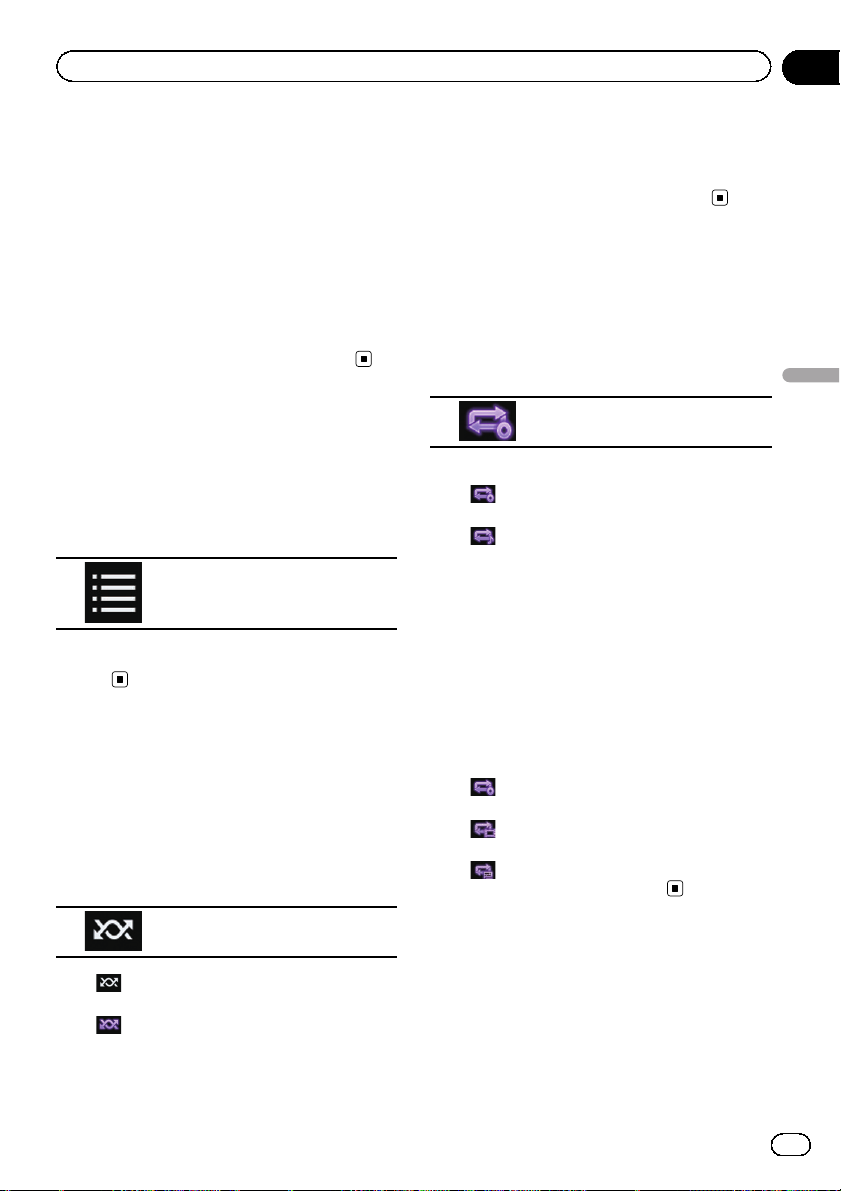
Spille av plater
Kapittel
07
= Se Velge en frontkilde på kildelisten på
side 20 for mer informasjon.
= Se Velge en frontkilde på AV-kildevalgs-
skjermen på side 20 for mer informa-
sjon.
3 Bruk berøringsknappene for å betjene
platen.
= Se Bruke knappene på berøringspanelet (for
lyd) på side 48 for mer informasjon.
= Se Bruke knappene på berøringspanelet (for
video) på side 48 for mer informasjon.
Velge filer fra filnavnlisten
Du kan velge spor som skal spilles av ved
hjelp av sporlisten, som er en liste med sporene som er spilt inn på en plate.
1 Trykk på følgende knapp.
Viser en liste med spor spilt inn på
platen.
2 Trykk på et spor på listen for å spille
det av.
Spille av spor i tilfeldig
rekkefølge
Alle spor på platen kan spilles av i tilfeldig rekkefølge ved kun å trykke på én enkel knapp.
% Trykk på følgende knapp flere ganger
til ønsket innstilling vises.
p Hvis du slår på tilfeldig rekkefølge når
repetisjonsområdet er angitt til kun det
gjeldende sporet, endres repetisjonsområdet automatisk til hele platen.
Angi et repetisjonsområde
Repetisjonsområdet kan endres ved kun å trykke på én enkel knapp.
% Trykk på følgende knapp flere ganger
til ønsket innstilling vises.
Endrer repetisjonsområdet.
Lyd
! (standard):
Gjentar gjeldende plate.
:
!
Gjentar bare gjeldende spor.
p Hvis du slår på tilfeldig rekkefølge når repe-
tisjonsområdet er angitt til kun det gjeldende sporet, endres repetisjonsområdet
automatisk til hele platen.
p Hvis du endrer repetisjonsområde fra hele
platen til ett bestemt spor, og tilfeldig avspilling av spor er skrudd på, blir funksjonen
for tilfeldig avspilling av spor slått av automatisk.
Video
! (standard):
Gjentar alle filer.
:
!
Gjentar bare gjeldende kapittel.
:
!
Gjentar bare gjeldende tittel.
Spille av plater
Slår av eller på tilfeldig rekkefølge.
! (standard):
Spiller ikke av spor i tilfeldig rekkefølge.
:
!
Spiller av alle spor i det gjeldende repetisjonsområdet i tilfeldig rekkefølge.
Veksle mediefiltypen
Under avspilling av digitale medier som inneholder en blanding av ulike mediefiltype kan
du trykke her for å skifte mellom mediefiltyper
som skal spilles av.
No
51
Page 52

Kapittel
07
Spille av plater
1 Trykk på følgende knapp.
Viser hurtigmenyen for å velge en mediefiltype som skal spilles av fra platen.
2 Trykk på elementet du vil stille inn.
! Music:
Veksler mediefiltypen til musikk (komprimert lyd).
! Video:
Veksler mediefiltypen til video.
! CD-DA:
Veksler mediefiltypen til CD (lyddata
(CD-DA)).
Søke etter stedet du vil
spille av fra
Du kan bruke søkefunksjonen til å finne stedet
du vil spille av fra.
p For DVD-videoer kan du velge Title (tittel),
Chapter (kapittel) eller 10Key (numerisk
tastatur).
p For Video-CD-er kan du velge Track (spor)
eller 10Key (numerisk tastatur).
10Key (numerisk tastatur) er kun tilgjengelig for Video-CD-er med PBC (playback control - avspillingskontroll).
p Kapittelsøk og tidspunktssøk er ikke tilgjen-
gelig når avspillingen av platen er stoppet.
1 Trykk på følgende knapp.
Viser skjermen for direkte nummersøk.
4 Trykk på følgende knapp.
Registrerer tallene og starter avspillingen.
Betjene DVD-menyen
Du kan betjene DVD-menyen ved å trykke direkte på skjermen.
p Denne funksjonen fungerer ikke med enkel-
te DVD-innhold. Hvis dette er tilfellet, bruk
berøringsknappene for å betjene DVD-me-
nyen.
1 Trykk på skjermen for å vise knappene
på berøringspanelet.
2 Trykk på følgende knapp.
Viser berøringsknappene for å betjene
DVD-menyen.
3 Trykk på ønsket menyelement.
Velge tekstingsspråk
Du kan bytte tekstingsspråk mens en plate
spilles når platen har flerspråklig innhold (flerspråklig teksting).
% Trykk på følgende knapp flere ganger
til ønsket innstilling vises.
2 Trykk på [Title] (tittel), [Chapter] (kapittel), [10Key] (numerisk tastatur) eller
[Track] (sporing).
3 Trykk på [0] til [9] for å legge inn ønsket
nummer.
p For å slette et inntastet siffer, trykk på [C].
For å slette et inntastet nummer, trykk på og
hold inne [C].
52
No
Endrer tekstingsspråk.
Du kan angi ønsket språk som
standardspråk for undertekster.
= Se Angi prioritet for språk på
side 124 for mer informasjon.
Page 53

Spille av plater
Kapittel
07
Velge lydspråk
Du kan bytte lydspråk mens en plate spilles
når platen har flerspråklig innhold (flerspråklig
lyd).
% Trykk på følgende knapp flere ganger
til ønsket innstilling vises.
Endrer lydspråket.
Du kan angi ønsket språk som
standardspråk for lyd.
= Se Angi prioritet for språk på
side 124 for mer informasjon.
Spille av bilde-for-bilde
Dette lar deg flytte frem ett bilde om gangen
under pause.
% Trykk på [r] under pause.
Videoen hopper ett bilde fremover for hver
gang [r] berøres.
p Hvis du vil gå tilbake til normal avspilling,
trykker du på [d/e].
p På noen plater kan bildene bli uskarpe
under avspilling bilde-for-bilde.
Spille av i sakte kino
Dette lar deg redusere avspillingshastigheten.
1 Trykk på og hold inne [r] til et pilikon
vises under avspillingen.
Pilikonet vises, og avspilling i redusert hastighet starter.
p Hvis du vil gå tilbake til normal avspilling,
trykker du på [d/e].
2 Trykk på [r] for å justere avspillingshastighet ved sakte avspilling.
Hver gang du trykker på [r] endres hastigheten i fire trinn, i følgende rekkefølge:
1/16 d 1/8 d 1/4 d 1/2
p Det er ingen lyd ved avspilling i sakte kino.
p På noen plater kan bildene bli uskarpe
under avspilling i sakte kino.
p Det er ikke mulig å spille av bakover i sakte
kino.
Gå tilbake til den angitte
scenen
Når du bruker en plate som har et innspilt
punkt som man kan gå tilbake til, går platen
tilbake til det angitte punktet og starter avspillingen derfra.
Denne funksjonen kan ikke brukes hvis den
angitte scenen ikke er forhåndsprogrammert
på platen.
p Denne funksjonen er kun tilgjengelig for
DVD-videoer og for Video-CD-er med PBC
(playback control - avspillingskontroll).
% Trykk på følgende knapp.
Går til det angitte punktet og starter avspillingen derfra.
p Det angitte punktet varierer avhengig av
platen.
Gjenoppta avspilling
(bokmerke)
Med bokmerkefunksjonen kan du fortsette avspilling fra en valgt scene neste gang platen
settes inn.
% Trykk på følgende knapp.
Setter et bokmerke for ett punkt,
for opptil fem plater.
p Hvis du forsøker å lagre et annet punkt for
samme plate, vil det gamle bokmerket slettes av det nye.
p Hvis du vil slette et bokmerke på en plate,
trykk på og hold inne denne knappen.
p Det eldste bokmerket erstattes med det
nye.
Spille av plater
No
53
Page 54

Kapittel
07
Spille av plater
Betjene DVD-menyen med
berøringsknappene
Hvis elementer på DVD-menyen vises, kan berøringsknappene ligge over dem. Hvis det
skjer, velg et element med berøringsknappene.
1 Trykk på følgende knapper for å velge
det ønskede menyelementet.
Velger venstre menyelement.
Velger høyre menyelement.
Velger øvre menyelement.
Velger nedre menyelement.
p Hvis berøringsknappene for DVD-menyvalg
forsvinner, trykk hvor som helst på skjermen
og deretter på
vises igjen.
. Berøringsknappene
2 Trykk på følgende knapp.
Bekrefter det valgte elementet.
p Måten du kan vise menyen på, avhenger av
platen.
# Hvis du trykker på
berøringspanelet. Ikonet
, forsvinner knappene på
vises i stedet.
Velge kameravinkler under
visning av DVD
Med DVD-er som er innspilt med flere kameravinkler (scener filmet fra forskjellige vinkler),
kan du skifte mellom kameravinklene under
avspilling.
% Trykk på følgende knapp flere ganger
til ønsket innstilling vises.
Bytter mellom visningsvinkler.
Vinkelikonet vises under avspilling
av en scene som er scene som er
tatt fra flere vinkler.
Slå visningen av vinkelikonet av
eller på med “DVD/DivX-opp-
sett”-menyen.
= Se Velge visning av vinkelikon
på side 125 for mer informasjon.
Velge lydutgang
Når du spiller DVD-er innspilt med LPCM-lyd,
kan du bytte lydutgang.
% Trykk på følgende knapp flere ganger
til ønsket innstilling vises.
Endrer lydutgangen.
! L+R: Venstre og høyre
! Left: Venstre
! Right: Høyre
! Mix: Venstre og høyre blandet
p Denne funksjonen er ikke tilgjengelig når
plateavspillingen er stoppet.
p Utseendet til denne knappen endres avhen-
gig av gjeldende innstilling.
Betjening med de fysiske
knappene
Trykk på TRK-knappen.
Du kan hoppe over spor eller kapitler fremover
eller bakover.
Trykk på og hold inne TRK-knappen.
Du kan spole bakover eller fremover.
54
No
Page 55

Avspilling av filer med komprimert lyd
Kapittel
08
Du kan spille av komprimerte lydfiler fra en
plate eller ekstern lagringsenhet (USB, SD)
med den innebygde stasjonen i produktet.
Dette avsnittet beskriver hvordan du gjør det.
= Se Kompatibilitetstabell for medier på side
148 for mer informasjon.
Bruke knappene på
berøringspanelet
Eksempel: USB
Avspillingsskjerm (side 1)
1243
d c aba
Avspillingsskjerm (side 2)
hij
g
1 Viser kildelisten.
= Se Velge en frontkilde på kildelisten på
side 20 for mer informasjon.
2 Viser MIXTRAX-skjermen.
= Du finner mer informasjon i Kapittel 19.
3 Viser skjermen for innstilling av klokke-
slett og dato.
= Se Angi klokkeslett og dato på side 132
for mer informasjon.
4 Viser innstillingsmenyskjermen.
5 Henter frem equalizerkurver.
= Se Bruke equalizeren på side 114 for mer
informasjon.
9
9
f
6 Velger en fil fra listen.
= Se Velge filer fra filnavnlisten på side 58
for mer informasjon.
Viser en liste som er tilknyttet sangen
som spilles (koblingssøk).
= Se Velge en fil fra en liste som er tilknyttet
sangen som spilles (koblingssøk) på side
58 for mer informasjon.
7 Veksler mellom visning av taginformasjon
og fil/mappe-informasjon.
= Se Lese skjermen på side 56 for mer in-
formasjon.
= Se Veksle bla gjennom-modus på side 57
for mer informasjon.
8 Viser telefonmenyskjermen.
= Se Vise telefonmenyen på side 29 for
5
6
7
8
mer informasjon.
9 Bytter til neste eller forrige side med berø-
ringsknapper.
a Hopper fremover eller bakover i filer.
b Endrer avspillingspunktet ved å dra i
knappen.
Avspilling av filer med komprimert lyd
= Se Betjene tidslinjen på side 22 for mer
informasjon.
c Veksler mediefiltypen.
= Se Veksle mediefiltypen på side 59 for
mer informasjon.
d Veksler mellom avspilling og pause.
e Viser albumlisten.
e
p Denne funksjonen er kun tilgjengelig
når filer spilles av fra en ekstern lagringsenhet (USB, SD) i Music Browsemodus.
f Bruker “Sound Retriever”-funksjonen.
= Se Stille inn “Sound Retriever”-funksjo-
nen på side 133 for mer informasjon.
g Spiller av filer i tilfeldig rekkefølge.
= Se Spille av filer i tilfeldig rekkefølge på
side 58 for mer informasjon.
h Angir et repetisjonsområde.
= Se Angi et repetisjonsområde på side 59
for mer informasjon.
i Velger forrige eller neste mappe.
j Viser kategorilisten, inkludert valgt ele-
ment.
p Denne funksjonen er kun tilgjengelig
når filer spilles av fra en ekstern lagringsenhet (USB, SD) i Music Browsemodus.
No
55
Page 56

Kapittel
08
Avspilling av filer med komprimert lyd
Lese skjermen
Eksempel: USB
1
5
1 Informasjon om gjeldende fil
Modus for å bla gjennom musikk
! Sangtittel/Filnavn
Viser tittelen for sangen som spilles (når
tilgjengelig). Hvis sangtittelen ikke er tilgjengelig, vises filnavnet.
!
: Artistnavn
Viser artistnavnet for sangen som spilles
(når tilgjengelig). Hvis tilsvarende informasjon ikke er tilgjengelig, vises “Intet
navn”.
!
: Albumtittel/Mappenavn
Viser tittelen for albumet for filen som
spilles (når tilgjengelig). Hvis albumtittelen ikke er tilgjengelig, vises mappen.
: Sjanger
!
Viser sjangeren for filen som spilles (når
tilgjengelig). Hvis tilsvarende informasjon ikke er tilgjengelig, vises “Ing. Sja.”.
p Ingenting vises hvis sangen som spilles
ikke er i et format som støtter disse
funksjonene.
Modus for å bla gjennom mapper
! : Filnavn
Viser navnet på filen som spilles.
: Mappenavn
!
Viser navnet på mappen som inneholder
filen som spilles.
2 Gjeldende klokkeslett og dato
3 Albumbilde
Albumbildet for sangen som spilles vises hvis
det er tilgjengelig.
4 Indikator for avspillingstatus
Viser gjeldende avspillingsstatus.
2
Spille av filer i tilfeldig rekkefølge
Indikator Betydning
3
4
Angi et repetisjonsområde (for plate)
Indikator Betydning
Angi et repetisjonsområde (for Bla gjennom musikk-modus)
Indikator Betydning
Angi et repetisjonsområde (for Bla gjennom mappe-modus)
Indikator Betydning
5 Spilletidsindikator
Viser spilletiden som har gått for gjeldende
fil.
Spiller ikke av filer i tilfeldig rekkefølge.
Spiller av alle filer i repetisjonsområdet i tilfeldig rekkefølge.
Gjentar bare gjeldende fil.
Gjentar bare gjeldende mappe.
Gjentar alle komprimerte lydfiler.
Gjentar bare gjeldende fil.
Gjentar alle komprimerte lydfiler.
Gjentar bare gjeldende fil.
Gjentar bare gjeldende mappe.
Gjentar alle komprimerte lydfiler.
56
No
Page 57
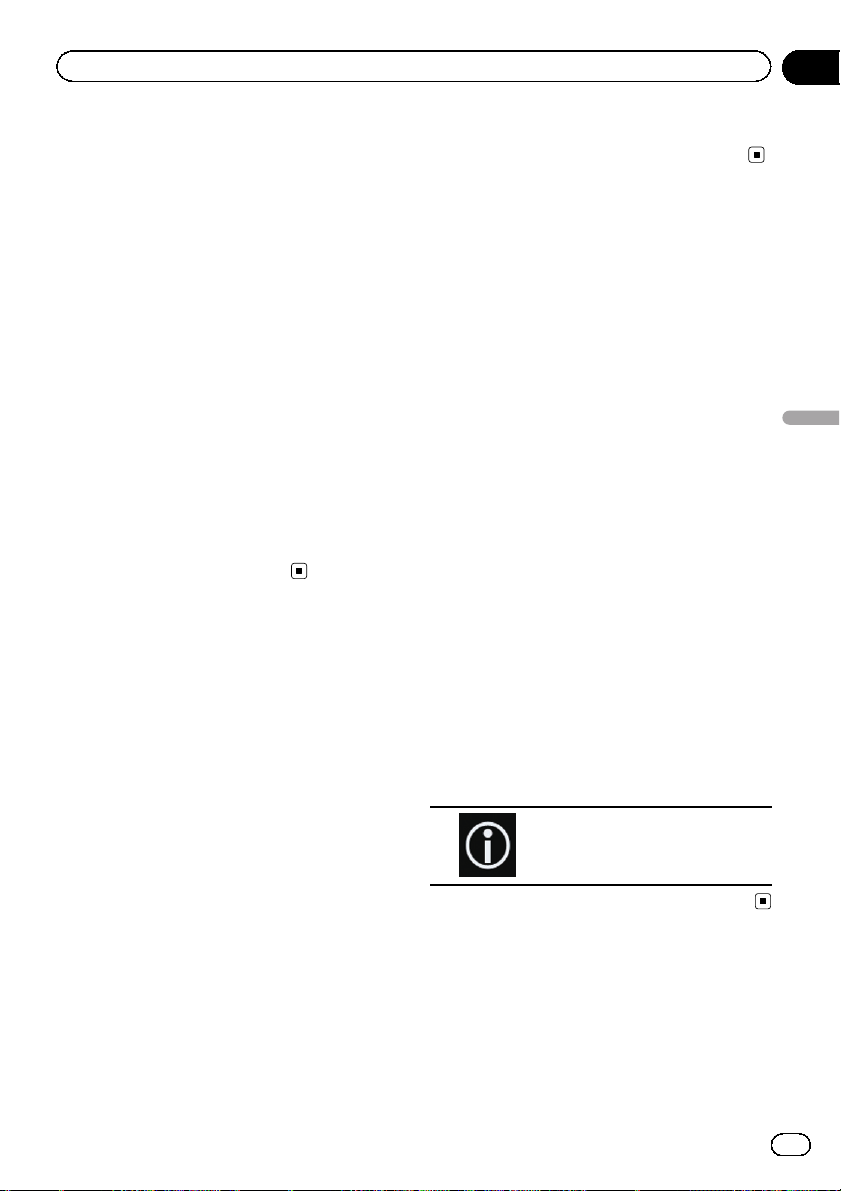
Avspilling av filer med komprimert lyd
Kapittel
08
Startprosedyre (for plate)
1 Vis AV-kildevalgsskjermen.
= For detaljer om betjeningen, se Vise AV-betje-
ningsskjermen på side 20.
2 Sett inn platen du vil spille av i plateåpningen.
Kilden endres og avspillingen vil starte.
= Se Sette inn og ta ut en plate på side 15 for
mer informasjon.
p Hvis platen allerede er angitt, trykk på
[Disc] i kildelisten eller på AV-kildevalgsskjermen.
= Se Velge en frontkilde på kildelisten på
side 20 for mer informasjon.
= Se Velge en frontkilde på AV-kildevalgs-
skjermen på side 20 for mer informa-
sjon.
3 Bruk berøringsknappene for å betjene
platen.
= Se Bruke knappene på berøringspanelet på
side 55 for mer informasjon.
Startprosedyre (for USB/SD)
1 Vis AV-kildevalgsskjermen.
= For detaljer om betjeningen, se Vise AV-betje-
ningsskjermen på side 20.
2 Sett inn SD-minnekortet i kortsporet
eller USB-lagringsenheten i USB-kontakten.
= Se Koble til en USB-lagringsenhet på side 16
for mer informasjon.
= Se Sette inn og løse ut et SD-minnekort på
side 15 for mer informasjon.
3 Trykk på [USB] eller [SD] på AV-kildevalgsskjermen.
Kilden endres og avspillingen vil starte.
4 Bruk berøringsknappene for å betjene
den eksterne lagringsenheten (USB, SD).
= Se Bruke knappene på berøringspanelet på
side 55 for mer informasjon.
p Avspilling utføres etter mapperekkefølge.
Mapper hoppes over hvis de ikke inneholder
noen filer som kan spilles. Hvis det ikke fin-
nes noen filer som kan spilles i 01 (rotmappen), starter avspillingen fra mappen 02.
Veksle bla gjennom-modus
Dette produktet støtter moduser for å bla gjennom: Bla gjennom mappe og Bla gjennom
musikk.
p Bla gjennom-modusene er bare tilgjengelig
for eksterne lagringsenheter (USB, SD).
Modus for å bla gjennom musikk
Viser sangtittel, artistnavn, albumtittel og sjanger i skjermområdet med den aktuelle filens
informasjon på AV-betjeningsskjermen. Velg
dette når du vil spille av musikkfiler begrenset
til en kategori for sangtittel, artistnavn, albumtittel eller sjanger.
Hvis du kobler til en ekstern lagringsenhet
(USB, SD), åpner produktet en database med
musikkfiler med tagg-informasjon og veksler
automatisk til Music Browse-modus.
Modus for å bla gjennom mapper
Viser mappenavn og filnavn i skjermområdet
med den aktuelle filens informasjon på AV-betjeningsskjermen. Velg dette når du vil søke
etter mapper med musikkfiler på listeskjermen.
p Du kan veksle mellom Bla gjennom-modu-
sene for filsøk ved å trykke på fanene og
velge en fil på listeskjermen.
% Trykk på følgende knapp flere ganger
til ønsket innstilling vises.
Veksler displayinformasjon mellom
taginformasjon (tittel, artistnavn,
albumtittel, osv.) og informasjon
om filnavn og mappenavn.
Avspilling av filer med komprimert lyd
No
57
Page 58

Kapittel
08
Avspilling av filer med komprimert lyd
Velge filer fra filnavnlisten
Du kan finne filer du vil spille av ved å bruke listen over filer og mapper lagret på en plate
eller ekstern lagringsenhet (USB, SD).
1 Trykk på følgende knapp.
Viser en liste med filer eller mapper på en plate eller en ekstern lagringsenhet (USB, SD).
p Trykk på fanen “File” for å vise en liste over
filer/mapper på en ekstern lagringsenhet
(USB, SD).
2 Trykk på en fil i listen for å spille den
av.
p Filer spilles av i filnummerrekkefølge.
p Trykk på en mappe i listen for å vise innhol-
det i den. Du kan spille av en fil i listen ved
å trykke på den.
Velge en fil fra en liste som
er tilknyttet sangen som
spilles (koblingssøk)
Du kan velge filer du vil spille av ved hjelp av
kategorilisten over filer på en ekstern lagringsenhet (USB, SD).
p Denne funksjonen er kun tilgjengelig for
den eksterne lagringsenheten (USB, SD).
1 Trykk på følgende knapp.
Viser en liste med filer eller mapper lagret på en ekstern lagringsenhet (USB, SD).
p Hvis listen “File” vises, trykker du på fanen
“Tag” for å vise kategorilisten.
2 Trykk på ønsket kategori for å vise fil-listen.
Listeskjermen vises.
3 Trykk på elementet du vil begrense.
Begrens elementet til ønsket sangtittel eller filnavn vises i listen.
p Trykk på [Alle] på listen for å inkludere alle
alternativene i den gjeldende listen. Hvis du
for eksempel trykker på [Alle] etter [Arti-
ster], kan du gå videre til neste skjerm med
alle artistene i listen valgt.
p Etter at du velger “Artister”, “Album” eller
“Sjangere”, kan du trykke på en liste du øn-
sker å spille, fra den første sangen, eller
vise de neste alternativene.
4 Trykk på ønsket sangtittel eller filnavn
for å spille den av.
Spille av filer i tilfeldig
rekkefølge
Alle filer på platen eller den eksterne lagringsenheten (USB, SD) kan spilles i tilfeldig rekkefølge med kun ett enkelt knappetrykk.
% Trykk på følgende knapp flere ganger
til ønsket innstilling vises.
Slår av eller på tilfeldig rekkefølge.
! (standard):
Spiller ikke av filer i tilfeldig rekkefølge.
:
!
Spiller av alle lydfiler i det gjeldende repetisjonsområdet i tilfeldig rekkefølge.
p Hvis du slår på tilfeldig rekkefølge når
repetisjonsområdet er angitt til kun den
gjeldende filen i Music Browse-modus,
endres repetisjonsområdet automatisk
til den aktuelle folderen på den aktuelle
platen eller den eksterne lagringsenheten (USB, SD).
58
No
Page 59

Avspilling av filer med komprimert lyd
Kapittel
08
p Hvis du slår på tilfeldig rekkefølge når
repetisjonsområdet er angitt til kun den
gjeldende filen i Folder Browse-modus,
endres repetisjonsområdet automatisk
til den aktuelle folderen på hele den aktuelle platen eller hele den eksterne lagringsenheten (USB, SD).
Angi et repetisjonsområde
Repetisjonsområdet kan endres ved kun å trykke på én enkel knapp.
% Trykk på følgende knapp flere ganger
til ønsket innstilling vises.
Endrer repetisjonsområdet.
Plate
! (standard):
Gjentar alle komprimerte lydfiler.
:
!
Gjentar bare gjeldende mappe.
:
!
Gjentar bare gjeldende fil.
Modus for å bla gjennom musikk
! (standard):
Gjentar alle filer.
:
!
Gjentar bare gjeldende fil.
Modus for å bla gjennom mapper
! (standard):
Gjentar alle filer.
:
!
Gjentar gjeldende mappe.
:
!
Gjentar bare gjeldende fil.
1 Trykk på følgende knapp.
Viser en hurtigmeny for å velge mediefiltypen som skal spilles fra platen eller
den eksterne lagringsenheten (USB,
SD).
2 Trykk på elementet du vil stille inn.
! Music:
Veksler mediefiltypen til musikk (komprimert lyd).
! Video:
Veksler mediefiltypen til video.
! CD-DA:
Veksler mediefiltypen til CD (lyddata
(CD-DA)).
! Photo:
Veksler mediefiltypen til stillbilde (JPEGdata).
Betjening med de fysiske
knappene
Trykk på TRK-knappen.
Du kan hoppe over filer fremover eller bakover.
Trykk på og hold inne TRK-knappen.
Du kan spole bakover eller fremover.
Avspilling av filer med komprimert lyd
Veksle mediefiltypen
Under avspilling av digitale medier som inneholder en blanding av ulike mediefiltype kan
du trykke her for å skifte mellom mediefiltyper
som skal spilles av.
No
59
Page 60

Kapittel
09
Avspilling av komprimerte videofiler
Du kan spille av komprimerte videofiler fra en
plate eller ekstern lagringsenhet (USB, SD)
med den innebygde stasjonen i produktet.
Dette avsnittet beskriver hvordan du gjør det.
= Se Kompatibilitetstabell for medier på side
148 for mer informasjon.
FORSIKTIG
Av sikkerhetsgrunner kan ikke videobilder vises
mens kjøretøyet er i bevegelse. For å vise videobilder må du stoppe på et sikkert sted og sette på
parkeringsbremsen.
Bruke knappene på
berøringspanelet
Eksempel: plate
132
4
5
h
g
f
a bda
1 Viser kildelisten.
ce
= Se Velge en frontkilde på kildelisten på
side 20 for mer informasjon.
2 Viser skjermen for innstilling av klokke-
slett og dato.
= Se Angi klokkeslett og dato på side 132
for mer informasjon.
3 Viser innstillingsmenyskjermen.
4 Henter frem equalizerkurver.
= Se Bruke equalizeren på side 114 for mer
informasjon.
5 Velger en fil fra listen.
= Se Velge filer fra filnavnlisten på side 61
for mer informasjon.
6 Skjuler berøringsknappene.
Trykk på dette området for å skjule berøringsknappene.
6
7
8
9
p Trykk på hvor som helst på skjermen for
å vise dem igjen.
7 Angir et repetisjonsområde.
= Se Angi et repetisjonsområde på side 62
for mer informasjon.
8 Velger tekstingsspråk.
Med DivX-filer som er innspilt med multiteksting, kan du veksle mellom tekstingsspråkene under avspilling.
9 Viser telefonmenyskjermen.
= Se Vise telefonmenyen på side 29 for
mer informasjon.
a Hopper fremover eller bakover i filer.
b Velger lydspråket.
På DivX-filer som har lydspor med forskjellige
språk og forskjellige systemer (Dolby Digital,
DTS, osv.), kan du veksle mellom språk/lydsystemer under avspilling.
c Endrer avspillingspunktet ved å dra i
knappen.
= Se Betjene tidslinjen på side 22 for mer
informasjon.
d Flytter frem ett bilde (avspilling bilde-for-
bilde) eller reduserer avspillingshastigheten (sakte kino).
= Se Spille av bilde-for-bilde på side 62 for
mer informasjon.
= Se Spille av i sakte kino på side 62 for
mer informasjon.
e Veksler mediefiltypen.
= Se Veksle mediefiltypen på side 62 for
mer informasjon.
f Veksler mellom avspilling og pause.
g Endrer bredskjermmodusen.
= Se Endre bredskjermmodusen på side
133 for mer informasjon.
h Stopper avspilling.
60
No
Page 61

Avspilling av komprimerte videofiler
Kapittel
09
Lese skjermen
Eksempel: plate
1
3
2
1 Gjeldende klokkeslett og dato
2 Spilletidsindikator
Viser spilletiden som har gått for gjeldende fil.
3 Informasjon om gjeldende fil
! : Filnavn
Viser navnet på filen som spilles.
!
: Mappenavn
Viser navnet på mappen som inneholder
filen som spilles.
Startprosedyre (for plate)
1 Vis AV-kildevalgsskjermen.
= For detaljer om betjeningen, se Vise AV-betje-
ningsskjermen på side 20.
2 Sett inn platen du vil spille av i plateåpningen.
Kilden endres og avspillingen vil starte.
= Se Sette inn og ta ut en plate på side 15 for
mer informasjon.
p Hvis platen allerede er angitt, trykk på
[Disc] i kildelisten eller på AV-kildevalgsskjermen.
= Se Velge en frontkilde på kildelisten på
side 20 for mer informasjon.
= Se Velge en frontkilde på AV-kildevalgs-
skjermen på side 20 for mer informa-
sjon.
3 Bruk berøringsknappene for å betjene
platen.
= Se Bruke knappene på berøringspanelet på
side 60 for mer informasjon.
Startprosedyre (for USB/SD)
1 Vis AV-kildevalgsskjermen.
= For detaljer om betjeningen, se Vise AV-betje-
ningsskjermen på side 20.
2 Sett inn SD-minnekortet i kortsporet
eller USB-lagringsenheten i USB-kontakten.
= Se Koble til en USB-lagringsenhet på side 16
for mer informasjon.
= Se Sette inn og løse ut et SD-minnekort på
side 15 for mer informasjon.
3 Trykk på [USB] eller [SD] på AV-kildevalgsskjermen.
Bildet vises på skjermen.
4 Bruk berøringsknappene for å betjene
den eksterne lagringsenheten (USB, SD).
= Se Bruke knappene på berøringspanelet på
side 60 for mer informasjon.
p Avspilling utføres etter mapperekkefølge.
Mapper hoppes over hvis de ikke inneholder
noen filer som kan spilles. Hvis det ikke finnes noen filer som kan spilles i 01 (rotmappen), starter avspillingen fra mappen 02.
Velge filer fra filnavnlisten
Du kan velge filer du vil vise fra listen over filene som ligger på en plate eller den eksterne lagringsenheten (USB, SD).
1 Trykk på følgende knapp.
Viser en liste med filer eller mapper på en plate eller en ekstern lagringsenhet (USB, SD).
2 Trykk på en fil i listen for å spille den
av.
p Filer spilles av i rekkefølgen som tilsvarer fil-
numrene, og mapper hoppes over hvis de
ikke inneholder noen filer. (Hvis mappen 01
(rotmappen) ikke inneholder noen filer, starter avspillingen i mappen 02.)
p Trykk på en mappe i listen for å vise innhol-
det i den. Du kan spille av en fil i listen ved
å trykke på den.
Avspilling av komprimerte videofiler
No
61
Page 62

Kapittel
09
Avspilling av komprimerte videofiler
# Trykk på avspillingsikonet på miniatyrbildet for
å forhåndsvise filen.
Angi et repetisjonsområde
Repetisjonsområdet kan endres ved kun å trykke på én enkel knapp.
% Trykk på følgende knapp flere ganger
til ønsket innstilling vises.
Endrer repetisjonsområdet.
! eller (standard):
Gjentar alle filer.
!
:
Gjentar bare gjeldende mappe.
!
:
Gjentar bare gjeldende fil.
Spille av bilde-for-bilde
Dette lar deg flytte frem ett bilde om gangen
under pause.
p Denne funksjonen er tilgjengelig under av-
spilling av en komprimert videofil lagret på
en cd.
% Trykk på [r] under pause.
Videoen hopper ett bilde fremover for hver
gang [r] berøres.
p Hvis du vil gå tilbake til normal avspilling,
trykker du på [d/e].
p På noen plater kan bildene bli uskarpe
under avspilling bilde-for-bilde.
Spille av i sakte kino
Dette lar deg redusere avspillingshastigheten.
% Trykk på [r] (ekstern lagringsenhet
(USB,SD)) eller trykk og hold inne [r]
(plate) under avspilling.
Pilikonet vises, og avspilling i redusert hastighet starter.
p Det er ingen lyd ved avspilling i sakte kino.
p Med enkelte plater og eksterne lagringsen-
heter (USB, SD) kan bilder være uklare ved
avspilling i sakte kino.
p Hvis du vil gå tilbake til normal avspilling,
trykker du på [d/e].
p Det er ikke mulig å spille av bakover i sakte
kino.
Veksle mediefiltypen
Under avspilling av digitale medier som inneholder en blanding av ulike mediefiltype kan
du trykke her for å skifte mellom mediefiltyper
som skal spilles av.
1 Trykk på følgende knapp.
Viser en hurtigmeny for å velge mediefiltypen som skal spilles fra platen eller
den eksterne lagringsenheten (USB,
SD).
2 Trykk på elementet du vil stille inn.
! Music:
Veksler mediefiltypen til musikk (komprimert lyd).
! Video:
Veksler mediefiltypen til video.
! Photo:
Veksler mediefiltypen til stillbilde (JPEGdata).
! CD-DA:
Veksler mediefiltypen til CD (lyddata
(CD-DA)).
Betjening med de fysiske
knappene
Trykk på TRK-knappen.
Du kan hoppe over filer fremover eller bakover.
Trykk på og hold inne TRK-knappen.
Du kan spole bakover eller fremover.
62
No
Page 63

Avspilling av komprimerte bildefiler
Kapittel
10
Du kan vise stillbilder (JPEG-bilder) som er lagret på en ekstern lagringsenhet (USB, SD)
med den innebygde stasjonen i produktet.
Dette avsnittet beskriver hvordan du gjør det.
Bruke knappene på
berøringspanelet
Eksempel: USB
132
f
e
9 9
1 Viser kildelisten.
= Se Velge en frontkilde på kildelisten på
side 20 for mer informasjon.
2 Viser skjermen for innstilling av klokke-
slett og dato.
= Se Angi klokkeslett og dato på side 132
for mer informasjon.
3 Viser innstillingsmenyskjermen.
4 Henter frem equalizerkurver.
p Nøkkelen er utilgjengelig mens du ser
på stillbilder lagret på en ekstern lagringsenhet (USB, SD).
5 Velger en fil fra listen.
= Se Velge filer fra filnavnlisten på side 64
for mer informasjon.
6 Skjuler berøringsknappene.
Trykk på dette området for å skjule berøringsknappene.
p Trykk på hvor som helst på skjermen for
å vise dem igjen.
7 Spiller av filer i tilfeldig rekkefølge.
= Se Spille av filer i tilfeldig rekkefølge på
side 64 for mer informasjon.
8 Viser telefonmenyskjermen.
= Se Vise telefonmenyen på side 29 for
mer informasjon.
9 Hopper fremover eller bakover i filer.
a Angir et repetisjonsområde.
abcd
= Se Angi et repetisjonsområde på side 64
for mer informasjon.
b Roterer det viste bildet 90° med klokken.
c Velger forrige eller neste mappe.
d Veksler mediefiltypen.
= Se Veksle mediefiltypen på side 64 for
mer informasjon.
e Veksler mellom avspilling og pause.
f Endrer bredskjermmodusen.
= Se Endre bredskjermmodusen på side
133 for mer informasjon.
Lese skjermen
4
Eksempel: USB
5
6
7
8
2
1 Gjeldende klokkeslett og dato
2 Informasjon om gjeldende fil
! : Filnavn
Viser navnet på filen som spilles.
!
: Mappenavn
Viser navnet på mappen som inneholder
filen som spilles.
Startprosedyre
1 Vis AV-kildevalgsskjermen.
= For detaljer om betjeningen, se Vise AV-betje-
ningsskjermen på side 20.
2 Sett inn SD-minnekortet i kortsporet
eller USB-lagringsenheten i USB-kontakten.
= Se Koble til en USB-lagringsenhet på side 16
for mer informasjon.
= Se Sette inn og løse ut et SD-minnekort på
side 15 for mer informasjon.
1
Avspilling av komprimerte bildefiler
No
63
Page 64

Kapittel
10
Avspilling av komprimerte bildefiler
3 Trykk på [USB] eller [SD] på AV-kildevalgsskjermen.
Bildet vises på skjermen.
4 Bruk berøringsknappene for å betjene
den eksterne lagringsenheten (USB, SD).
= Se Bruke knappene på berøringspanelet på
side 63 for mer informasjon.
p Avspilling utføres etter mapperekkefølge.
Mapper hoppes over hvis de ikke inneholder
noen filer som kan spilles. Hvis det ikke fin-
nes noen filer som kan spilles i 01 (rotmap-
pen), starter avspillingen fra mappen 02.
Velge filer fra filnavnlisten
Du kan velge filer du vil vise fra listen over filene som ligger på den eksterne lagringsenheten (USB, SD).
1 Trykk på følgende knapp.
Viser en liste med filer lagret på en
ekstern lagringsenhet (USB, SD).
2 Trykk på en fil i listen for å spille den
av.
p Filer spilles av i rekkefølgen som tilsvarer fil-
numrene, og mapper hoppes over hvis de
ikke inneholder noen filer. (Hvis mappen 01
(rotmappen) ikke inneholder noen filer, star-
ter avspillingen i mappen 02.)
p Trykk på en mappe i listen for å vise innhol-
det i den. Du kan spille av en fil i listen ved
å trykke på den.
Spille av filer i tilfeldig
rekkefølge
Alle filer på den eksterne lagringsenheten
(USB, SD) kan spilles i tilfeldig rekkefølge med
kun ett enkelt knappetrykk.
% Trykk på følgende knapp flere ganger
til ønsket innstilling vises.
! (standard):
Spiller ikke av filer i tilfeldig rekkefølge.
!
:
Spiller av alle filer i det gjeldende repetisjonsområdet i tilfeldig rekkefølge.
Angi et repetisjonsområde
Repetisjonsområdet kan endres ved kun å trykke på én enkel knapp.
% Trykk på følgende knapp flere ganger
til ønsket innstilling vises.
Endrer repetisjonsområdet.
! (standard):
Gjentar alle filer.
!
:
Gjentar gjeldende mappe.
Veksle mediefiltypen
Under avspilling av digitale medier som inneholder en blanding av ulike mediefiltype kan
du trykke her for å skifte mellom mediefiltyper
som skal spilles av.
1 Trykk på følgende knapp.
Viser en hurtigmeny for å velge mediefiltypen som skal spilles fra eksterne lagringsenheten (USB, SD).
2 Trykk på elementet du vil stille inn.
! Music:
Veksler mediefiltypen til musikk (komprimert lyd).
! Video:
Veksler mediefiltypen til video.
! Photo:
Veksler mediefiltypen til stillbilde (JPEGdata).
64
Slår av eller på tilfeldig rekkefølge.
No
Page 65

Avspilling av komprimerte bildefiler
Stille inn lysbildeframvisningens intervall
JPEG-filer kan vises som en lysbildeframvisning på produktet. I denne innstillingen kan
du angi intervallet mellom hvert bilde.
p Denne innstillingen er tilgjengelig under
avspilling av JPEG-filer.
1 Trykk på HOME-knappen for å vise
toppmenyskjermen.
2 Trykk på følgende knapper i følgende
rekkefølge.
Skjermen “Videooppsett” vises.
3 Trykk på [Tid per lysbilde].
Hurtigmenyen vises.
4 Trykk på elementet du vil stille inn.
! 10sek (standard):
JPEG-bilder veksles med et intervall på 10
sekunder.
! 5sek:
JPEG-bilder veksles med et intervall på 5 sekunder.
! 15sek:
JPEG-bilder veksles med et intervall på 15
sekunder.
! Manuelt:
JPEG-bilder kan veksles manuelt.
Kapittel
10
Avspilling av komprimerte bildefiler
Betjening med de fysiske
knappene
Trykk på TRK-knappen.
Du kan hoppe over filer fremover eller bakover.
Trykk på og hold inne TRK-knappen.
Du kan søke i 10 JPEG-filer om gangen.
p Hvis antallet filer i mappen (fra filen som
spilles av til første eller siste fil), er færre
enn 10, spilles automatisk av første eller
siste fil i mappen.
p Hvis filen som spilles av er første eller siste
fil i mappen, utføres ikke søket.
No
65
Page 66

Kapittel
11
Bruke en iPod
For brukere av iPod med 30-pinners kontakt
p Avhengig av iPod-en du har, er det ikke sik-
kert at det kommer noe ut hvis du ikke bruker en USB-kabel for iPod/iPhone (CDIU201S/CD-IU201V) (selges separat). Pass
på at du bruker USB-kabelen for iPod/
iPhone (CD-IU201S/CD-IU201V) (selges separat) for å koble til iPod-en.
iPod-lydkilder og/eller videokilder er bare
hvis en av kablene er tilkoblet.
= Se installasjonshåndboken for informa-
sjon om tilkobling.
For brukere av iPod/iPhone med Lightning-kontakt
p For å bruke en iPod-lydkilde, må du koble
iPod-en til produktet med en USB-kabel for
iPod/iPhone (CD-IU52) (selges separat).
Imidlertid er ikke funksjoner relatert til
iPod-videofiler og AppRadio Mode tilgjengelige.
p iPod-lydkilder og/eller videokilder er ikke til-
gjengelige når en iPod med en Lightningkontakt er tilkoblet produktet med en grensesnittkabel (CD-IH202) (selges separat).
= Se installasjonshåndboken for informa-
sjon om tilkobling.
Når du vil spille av lyd- og/eller videofiler fra
en iPod med Lightning-kontakt, må du først
installere CarMediaPlayer på iPod-en og
deretter starte CarMediaPlayer mens du er
i AppRadio Mode.
Besøk nettstedet vårt for mer informasjon
om CarMediaPlayer.
Bruke knappene på
berøringspanelet (for lyd)
Avspillingsskjerm (side 1)
132
4
5
6
7
b 9a9
Avspillingsskjerm (side 2)
hb
8
c
8defg
Bruke knappene på
berøringspanelet (for video)
132
i
FORSIKTIG
Av sikkerhetsgrunner kan ikke videobilder vises
mens kjøretøyet er i bevegelse. For å vise videobilder må du stoppe på et sikkert sted og sette på
parkeringsbremsen.
66
No
j
9a
b
1 Viser kildelisten.
= Se Velge en frontkilde på kildelisten på
side 20 for mer informasjon.
2 Viser skjermen for innstilling av klokke-
slett og dato.
9
ef
d
4
5
6
7
Page 67

Bruke en iPod
Kapittel
11
= Se Angi klokkeslett og dato på side 132
for mer informasjon.
3 Viser innstillingsmenyskjermen.
4 Henter frem equalizerkurver.
= Se Bruke equalizeren på side 114 for mer
informasjon.
5 Velger et spor fra listen.
= Se Velge en sang eller video fra spilleliste-
skjermen på side 69 for mer informa-
sjon.
6 Endrer kontrollmodusen til “Appmodus”.
= Se Bruk av produktets iPod-funksjon fra
iPod-en på side 70 for mer informasjon.
7 Viser telefonmenyskjermen.
= Se Vise telefonmenyen på side 29 for
mer informasjon.
8 Bytter til neste eller forrige side med berø-
ringsknapper.
9 Hopper fremover eller bakover i filer.
a Endrer avspillingspunktet ved å dra i
knappen.
= Se Betjene tidslinjen på side 22 for mer
informasjon.
b Veksler mellom avspilling og pause.
c Viser sanglisten for albumet som spilles
av.
= Du finner mer informasjon i Vise lister
som er tilknyttet sangen som spilles
(koblingssøk) på side 71.
d Bruker “Sound Retriever”-funksjonen.
= Se Stille inn “Sound Retriever”-funksjo-
nen på side 133 for mer informasjon.
e Spiller av filer i tilfeldig rekkefølge.
= Se Stille inn tilfeldig avspilling på side 68
for mer informasjon.
f Angir et repetisjonsområde.
= Se Angi et repetisjonsområde på side 69
for mer informasjon.
g Endrer hastigheten på lydbøker.
= Se Endre avspillingshastighet for lydbø-
ker på side 70 for mer informasjon.
h Viser kategorilisten, inkludert valgt ele-
ment.
i Skjuler berøringsknappene.
Trykk på dette området for å skjule berøringsknappene.
p Trykk på hvor som helst på skjermen for
å vise dem igjen.
j Endrer bredskjermmodusen.
= Se Endre bredskjermmodusen på side
133 for mer informasjon.
Lese skjermen (for lyd)
1
5
2
Lese skjermen (for video)
2
5
1 Informasjon om gjeldende spor
! Sangtittel
Viser tittelen for sangen som spilles (når
tilgjengelig). Hvis tilsvarende informasjon ikke er tilgjengelig, vises “Ing. tit-
tel”.
: Artistnavn
!
Viser artistnavnet for sangen som spilles
(når tilgjengelig). Hvis tilsvarende informasjon ikke er tilgjengelig, vises “Intet
navn”.
: Albumtittel
!
Viser albumtittelen for filen som spilles
(når tilgjengelig). Hvis tilsvarende informasjon ikke er tilgjengelig, vises “Ing.
tittel”.
: Sjanger
!
3
4
Bruke en iPod
No
67
Page 68

Kapittel
11
Bruke en iPod
Viser sjangeren for filen som spilles (når
tilgjengelig). Hvis tilsvarende informa-
sjon ikke er tilgjengelig, vises “Ing. Sja.”.
2 Gjeldende klokkeslett og dato
3 Albumbilde
Albumbildet for sangen som spilles vises hvis
det er tilgjengelig.
4 Indikator for avspillingstatus
Viser gjeldende avspillingsstatus.
Stille inn tilfeldig avspilling
Indikator Betydning
Spiller av sanger eller videoer i
tilfeldig rekkefølge innenfor den
valgte listen.
Velger et album tilfeldig, og spiller deretter av sangene i albumet i rekkefølge.
Angi et repetisjonsområde
Indikator Betydning
Gjentar alle sangene eller videoene i den valgte listen.
Gjentar bare den gjeldende sangen eller videoen.
5 Spilletidsindikator
Viser spilletiden som har gått for gjeldende
fil.
tilkoblede enheten og lagres på dette produktet. Vent til prosessen er fullført.
Mediebiblioteket importeres ikke hvis et
oppdatert mediebibliotek på den tilkoblede
enheten har blitt importert eller produktets
minne er fullt.
3 Trykk på [iPod] på AV-kildevalgsskjermen.
4 Bruk berøringsknappene for å betjene
iPod-en.
= Se Bruke knappene på berøringspanelet (for
lyd) på side 66 for mer informasjon.
= Se Bruke knappene på berøringspanelet (for
video) på side 66 for mer informasjon.
p Videobildet fra iPod-en kan inneholde støy
hvis den bakre skjermen viser videobildet.
Når det vises støy i videobildet fra iPod-en,
slå av den utgangen til den bakre skjermen.
= For detaljer om betjeningen, se Velge vi-
deoen for den bakre skjermen på side
135.
Stille inn tilfeldig avspilling
Denne funksjonen endrer rekkefølgen på sanger, albumer eller videoer og spiller dem i tilfeldig rekkefølge.
% Trykk på følgende knapp flere ganger
til ønsket innstilling vises.
Startprosedyre
Når du kobler en iPod til produktet må du
velge metoden for tilkobling av enheten. Innstillinger kreves avhengig av den tilkoblede enheten.
= Se Kapittel 5 for mer informasjon.
1 Vis AV-kildevalgsskjermen.
= For detaljer om betjeningen, se Vise AV-betje-
ningsskjermen på side 20.
2 Koble til en iPod.
p Hvis du kobler til en iPhone eller iPod
touch, avslutt apper før du kobler den til.
p Hvis en iPhone 6 Plus, iPhone 6, iPhone 5s,
iPhone 5c, iPhone 5, eller iPod touch (5. generasjon) er tilkoblet, importeres mediebiblioteket (sanginformasjon) fra den
68
No
Slår av eller på tilfeldig rekkefølge.
! :
Spiller av sanger eller videoer i tilfeldig rekkefølge innenfor den valgte listen.
!
:
Velger et album tilfeldig, og spiller deretter
av sangene i albumet i rekkefølge.
p Repetisjoner kan slås av når du bruker
iPhone 6 Plus, iPhone 6, iPhone 5s,
iPhone 5c, iPhone 5 eller iPod touch (5.
generasjon).
Page 69

Bruke en iPod
Kapittel
11
Angi et repetisjonsområde
Repetisjonsområdet kan endres ved kun å trykke på én enkel knapp.
% Trykk på følgende knapp flere ganger
til ønsket innstilling vises.
Endrer repetisjonsområdet.
! :
Gjentar alle sangene eller videoene i den
valgte listen.
!
:
Gjentar bare den gjeldende sangen eller videoen.
p Repetisjoner kan slås av når du bruker
iPhone 6 Plus, iPhone 6, iPhone 5s, iPhone
5c, iPhone 5 eller iPod touch (5.
generasjon).
Velge en sang eller video
fra spillelisteskjermen
Du kan søke etter sangen eller videoen du vil
spille fra spillelisteskjermen.
1 Trykk på følgende knapp.
Viser listen for kategorien.
Skjermen “ROT” vises.
2 Trykk på følgende knapper for å bytte
til musikk- eller videokategorilisten.
Bytter til musikkategorilisten.
Bytter til videokategorilisten.
p Ikonet for videokategoriliste er ikke tilgjen-
gelig når man bruker iPod-funksjonen med
en iPhone 6 Plus, iPhone 6, iPhone 5s,
iPhone 5c, iPhone 5 eller iPod touch (5. generasjon).
3 Trykk på kategorien du vil søke etter.
Kategorilister (for musikk):
! Spillelister
! Artister
! Albumer
! Sanger
! Podkaster
! Sjangere
! Komponister
! Lydbøker
Kategorilister (for video):
! Videospillelister
! Filmer
! Musikkvideoer
! TV-programmer
! Video-podkaster
p Kategorielementer som ikke tilsvarer den til-
koblede iPod-en vises ikke.
4 Dra søkelinjen for å finne en fil etter
forbokstaven i navnet.
Alfabetet som tilsvarer den aktuelle posisjonen
i søkelinjen vises, og listen ruller sammen
med linjen.
p Søkelinjen vises ikke i toppkategorilisten
eller sanglisten.
5 Slipp søkelinjen ved ønsket alfabet.
Elementene hvis forbokstav finnes i valgt alfabet vises.
6 Trykk på tittelen for listen som du vil
spille av.
Gjenta dette til du finner ønsket sang eller
video.
7 Start avspilling av den valgte listen.
p Avhengig av iPod-ens generasjon eller ver-
sjon, er det ikke sikkert at alle funksjoner er
tilgjengelige.
p Du kan spille av spillelister som er laget
med programmet MusicSphere. Programmet er tilgjengelig fra nettstedet vårt.
p Spillelister som du har laget med program-
met MusicSphere vises i forkortet format.
Bruke en iPod
No
69
Page 70

Kapittel
11
Bruke en iPod
Bruk av produktets iPodfunksjon fra iPod-en
Du kan betjene produktets iPod-funksjon fra
den tilkoblede iPod-en hvis kontrollmodusen
er angitt til “ Appmodus”. Appskjermen på
iPod-en kan vises på produktet, og musikk- og
videofilene på iPod-en kan spilles av på produktet.
p Denne funksjonen er ikke tilgjengelig når
man bruker iPod-funksjonen med en
iPhone 6 Plus, iPhone 6, iPhone 5s, iPhone
5c, iPhone 5, eller iPod touch (5. generasjon).
p Når denne funksjonen brukes, slås ikke
iPod-en av selv om tenningsnøkkelen slås
av. Du må betjene selve iPod-en for å slå
den av.
1 Trykk på følgende knapp.
Bytter kontrollmodusen.
p Kontrollmodusen byttes til “Appmodus”.
Ikonet endres til
2 Betjen den tilkoblede iPod-en for å
velge en video eller sang og spille av.
p Følgende funksjoner er fortsatt tilgjengelige
fra produktet, selv om kontrollmodusen er
satt til “Appmodus”. Imidlertid vil betjeningen være avhengig av programmene.
— Avspilling / sette avspilling på pause
— Spole frem/tilbake
— Spor opp/ned
— Flytte opp/ned til et kapittel
3 Trykk på følgende knapp.
.
Endre avspillingshastighet
for lydbøker
Avspillingshastigheten kan endres ved avspilling av lydbøker.
% Trykk på følgende knapp.
Endrer avspillingshastigheten.
! (standard):
Spiller av i normal hastighet.
!
:
Spiller av raskere enn normal hastighet.
!
:
Spiller av saktere enn normal hastighet.
p Ikonet endres ikke når man bruker denne
funksjonen med en iPhone 6 Plus, iPhone
6, iPhone 5s, iPhone 5c, iPhone 5, eller iPod
touch (5. generasjon). Innstillingen endres
som følger når ikonet er berørt, selv om ikonet ikke endres.
Raskere d Saktere d Normalt d
Raskere...
70
Endrer kontrollmodusen, for å betjene iPod-funksjoner fra produktet.
No
Page 71

Bruke en iPod
Kapittel
11
Vise lister som er tilknyttet
sangen som spilles
(koblingssøk)
1 Trykk på albumbildet for å åpne en liste
med navnene på sangene i albumet som
spilles av.
2 Trykk på navnet på sangen du vil spille
av for å starte avspillingen.
p Hvis deler av den innspilte informasjonen
ikke vises, vises en rulleknapp på høyre side
av listen. Trykk på rulleknappen for å
rulle.
Betjening med de fysiske
knappene
Trykk på TRK-knappen.
Du kan hoppe over sanger eller videoer fremover eller bakover.
Når en sang eller video med kapitler spilles av,
kan du hoppe fremover eller bakover et kapittel.
Trykk på og hold inne TRK-knappen.
Du kan spole bakover eller fremover.
Avspilling av musikk fra en
annen musikkapp enn iPodmusikk, med iPod-en som
kilde
Appnavnet og sanginformasjonen vises også.
Bruke knappene på
berøringspanelet
132
9 8 8
1 Viser kildelisten.
= Se Velge en frontkilde på kildelisten på
side 20 for mer informasjon.
2 Viser skjermen for innstilling av klokke-
slett og dato.
= Se Angi klokkeslett og dato på side 132
for mer informasjon.
3 Viser innstillingsmenyskjermen.
4 Henter frem equalizerkurver.
= Se Bruke equalizeren på side 114 for mer
informasjon.
5 Velger et spor fra listen.
= Se Velge en sang eller video fra spilleliste-
skjermen på side 69 for mer informa-
sjon.
6 Endrer kontrollmodusen til “Appmodus”.
= Se Bruk av produktets iPod-funksjon fra
iPod-en på side 70 for mer informasjon.
7 Viser telefonmenyskjermen.
= Se Vise telefonmenyen på side 29 for
mer informasjon.
8 Hopper fremover eller bakover i filer.
9 Veksler mellom avspilling og pause.
4
5
6
7
Bruke en iPod
No
71
Page 72

Kapittel
11
Bruke en iPod
Lese skjermen
1
2
3
1 Appnavn
Viser navnet til appen som brukes.
2 Sangtittel
Viser tittelen for sangen som spilles (når tilgjengelig). Hvis tilsvarende informasjon ikke
er tilgjengelig, vises “Ing. tittel”.
3 Artistnavn
Viser artistnavnet for sangen som spilles (når
tilgjengelig). Hvis tilsvarende informasjon ikke
er tilgjengelig, vises “Intet navn”.
4 Albumtittel
Viser albumtittelen for filen som spilles (når
tilgjengelig). Hvis tilsvarende informasjon ikke
er tilgjengelig, vises “Ing. tittel”.
5 Pauseindikator
6 Albumbilde
Albumbildet for sangen som spilles vises hvis
det er tilgjengelig.
45 6
72
No
Page 73
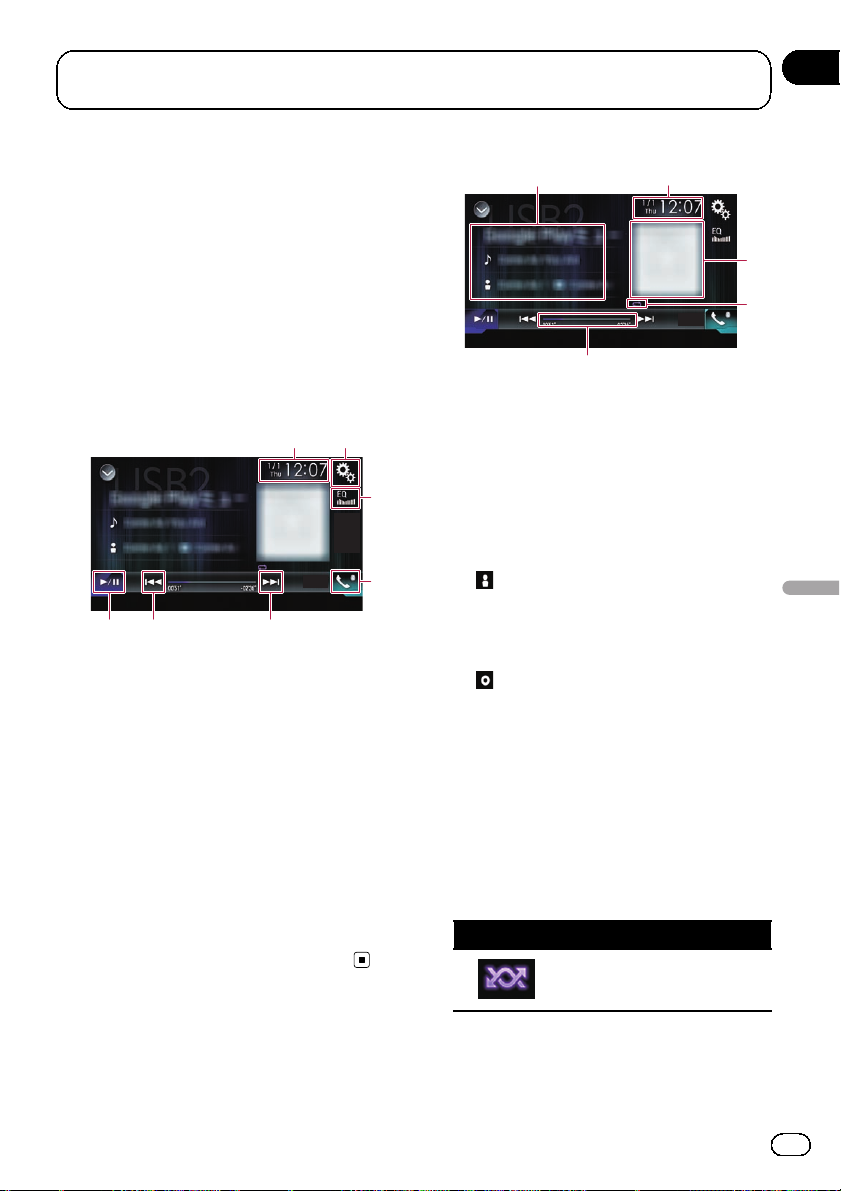
Spille musikk fra den Android Auto-kompatible
enheten
Kapittel
12
Hvis en Android Auto-kompatibel enhet er
koblet til dette produktet, kan du lytte til musikk fra Android-enheten med produktet, og
du kan kontrollere avspillingen direkte fra produktet.
p Denne funksjonen er kun tilgjengelig når
Android Auto er slått på. Start Android
Auto før du bruker denne funksjonen.
= Du finner mer informasjon i Bruk av
Android Auto på side 80.
Bruke knappene på
berøringspanelet
21
3
4
6
55
1 Viser skjermen for innstilling av klokke-
slett og dato.
= Se Angi klokkeslett og dato på side 132
for mer informasjon.
2 Viser innstillingsmenyskjermen.
3 Henter frem equalizerkurver.
= Se Bruke equalizeren på side 114 for mer
informasjon.
4 Viser telefonmenyskjermen.
= Se Vise telefonmenyen på side 29 for
mer informasjon.
5 Hopper fremover eller bakover i filer.
p Operasjonene kan varier avhengig av
hvilken applikasjon som brukes på den
Android Auto-kompatible enheten.
6 Veksler mellom avspilling og pause.
Lese skjermen
1
5
1 Informasjon om gjeldende spor
! Applikasjonens navn
Viser applikasjonen navn (hvis tilgjengelig). “Intet navn” vises hvis det ikke finnes tilsvarende informasjon.
! Sangtittel
Viser tittelen på sangen som spilles
(hvis tilgjengelig). “Ing. tittel” vises hvis
det ikke finnes tilsvarende informasjon.
!
: Artistnavn
Viser artistnavnet for sangen som spilles
(når tilgjengelig). Hvis tilsvarende informasjon ikke er tilgjengelig, vises “Intet
navn”.
!
: Albumtittel
Viser albumtittelen for filen som spilles
(når tilgjengelig). Hvis tilsvarende informasjon ikke er tilgjengelig, vises “Ing.
tittel”.
2 Gjeldende klokkeslett og dato
3 Albumbilde
Albumbildet for sangen som spilles vises hvis
det er tilgjengelig.
4 Indikator for avspillingstatus
Viser gjeldende avspillingsstatus.
Stille inn tilfeldig avspilling
Indikator Betydning
Spiller av alle filer i det gjeldende repetisjonsområdet i tilfeldig
rekkefølge.
2
3
4
Spille musikk fra den Android Auto-kompatible enheten
No
73
Page 74

Kapittel
12
Spille musikk fra den Android Auto-kompatible
enheten
Angi et repetisjonsområde
Indikator Betydning
Gjentar alle sangene i den valgte
listen.
Gjentar bare gjeldende sang.
p Indikatoren for avspillingstilstand vises
ikke på alle Android-enheter.
5 Spilletidsindikator
Viser spilletiden som har gått for gjeldende
fil.
Startprosedyre
1 Start Android Auto.
= Du finner mer informasjon i Bruk av Android
Auto på side 80.
2 Trykk på HOME-knappen for å vise
toppmenyskjermen.
3 Trykk på [USB2] på AV-kildevalgskjermen.
4 Bruk knappene på berøringspanelet for
å styre avspillingen.
= Du finner mer informasjon i Bruke knappene
på berøringspanelet på side 73.
p Android Auto-funksjonen fungerer ikke all-
tid slik den skal hvis Bluetooth-tilkoblingen
til den Android Auto-kompatible enheten
avsluttes.
74
No
Page 75

Bruke iPhone- eller smarttelefonapper
Kapittel
13
ADVARSEL
Det er mulig at enkelte måter å bruke en
iPhone eller smarttelefon på under kjøring
ikke er lovlig i jurisdiksjonen der du er, så du
må være klar over og følge disse restriksjonene.
Hvis du er i tvil om en bestemt funksjon, betjen den bare mens bilen er parkert.
Ingen funksjoner skal brukes med mindre
det er trygt å gjøre det under de kjøreforholdene du opplever.
Bruk av AppRadio Mode
Du kan betjene apper for en iPhone eller
smarttelefon direkte fra skjermen (AppRadio
Mode).
I AppRadio Mode kan du betjene apper med
fingerbevegelser som for eksempel tapping,
trekking, blaing eller flikking på skjermen til
produktet.
= Vil du ha mer informasjon om AppRadio
Mode-kompatible enheter, kan du henvise
til AppRadio Mode-kompatibilitet på side 38.
p I dette kapittelet blir iPod og iPhone referert
til som “iPhone”.
p Kompatible fingerbevegelser varierer av-
hengig av appen for iPhone eller en smarttelefon.
p Når en app som ikke er kompatibel med
AppRadio Mode er startet, avhengig av
appen, vil du se et bilde av appen på skjermen til produktet. Imidlertid vil du ikke
kunne betjene appen.
For å bruke AppRadio Mode, installer
AppRadio app på iPhone eller smarttelefonen
på forhånd for å gjøre det mulig å starte appen
på produktet. Du finner flere detaljer om
AppRadio app på følgende nettsted:
http://www.pioneer.eu/AppRadioMode
p Pass på at du leser Bruke appbasert innhold
før du utfører denne handlingen.
= Se Bruke appbasert innhold på side 154
for mer informasjon.
! Ansvaret for innholdet og funksjonaliteten
til de kompatible appene ligger på appleverandørene.
! I AppRadio Mode er bruken begrenset
under kjøring, med tilgjengelige funksjoner
og innhold bestemt av appleverandørene.
! AppRadio Mode gir tilgang til andre apper
enn de som er oppført, men med begrensninger under kjøring.
! PIONEER FRASKRIVER SEG ETHVERT AN-
SVAR FOR ALTAV APPER OG INNHOLD
LEVERT AV TREDJEPARTERS (ANDRE LEVERANDØRER ENN PIONEER), INKLUDERT, OG UTEN BEGRENSNINGER, ALT AV
UNØYAKTIGHETER ELLER UFULLSTENDIG
INFORMASJON.
Bruke berøringsknappene
(sidelinje for appkontroll)
1
2
3
4
5
6
1 Viser kildelisten.
= Se Velge en frontkilde på kildelisten på
side 20 for mer informasjon.
2 Viser appstartskjermen.
3 Viser forrige skjermbilde.
p Når du bruker en iPhone, vises ikke
denne knappen.
4 Viser menyskjermen.
p Når du bruker en iPhone, vises ikke
denne knappen.
5 Viser telefonmenyskjermen.
= Se Vise telefonmenyen på side 29 for
mer informasjon.
6 Viser gjeldende kilde.
p I AppRadio Mode vil en sidelinje for app-
kontroll vises.
Bruke iPhone- eller smarttelefonapper
No
75
Page 76
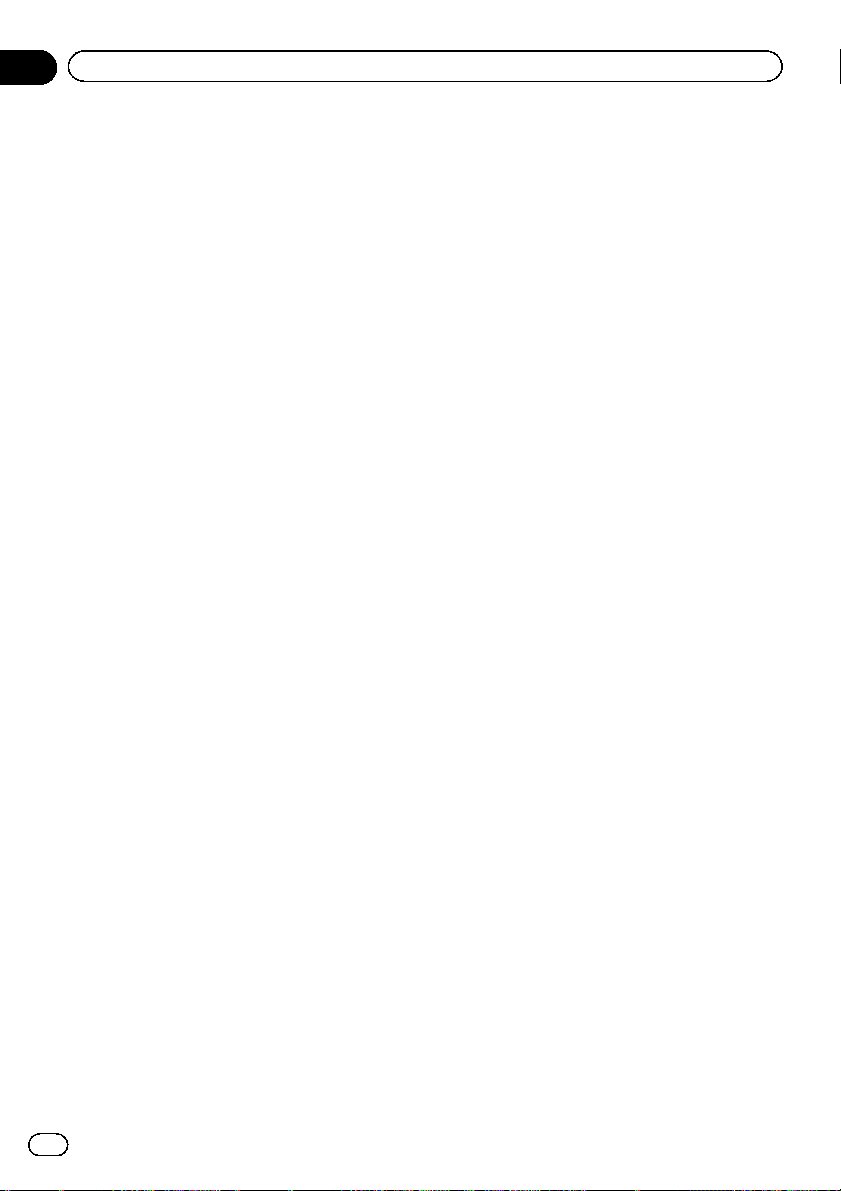
Kapittel
13
Bruke iPhone- eller smarttelefonapper
p Hvis du trykker to ganger på HOME, vil si-
delinjen for appkontroll forsvinne. Trykk på
HOME to ganger til for å vise sidelinjen for
appkontroll.
Startprosedyre
Når du kobler til en iPhone eller smarttelefon
til produktet, må du velge metoden for å koble
til enheten. Innstillinger kreves avhengig av
den tilkoblede enheten.
= Se Kapittel 5 for mer informasjon.
Fremgangsmåten varierer avhengig av typen
enhet.
For brukere av iPhone med 30pinners kontakt
1 Koble til iPhone-en.
= Se installasjonshåndboken for informasjon
om tilkobling.
2 Trykk på HOME-knappen for å vise
toppmenyskjermen.
3 Trykk på [APPS].
En melding vil vises på skjermen som forteller
deg at iPhone-en kan starte appen.
En melding vil vises på iPhone-en som spør
deg om du vil starte appen.
4 Bruk iPhone-en for å starte appen.
AppRadio app startes.
5 Trykk på [OK] på skjermen til produktet.
AppRadio Mode-skjermen (appmenyskjer-
men) vises.
p Hvis du kobler til enheten mens en
AppRadio Mode-kompatibel app allerede
kjører, vil betjeningsskjermen for apper
vises på produktet.
6 Trykk på ønsket appikon.
Ønsket app startes og betjeningsskjermen for
apper vises.
7 Betjen appen.
8 Trykk på HOME-knappen for å gå tilbake til toppmenyskjermen.
For brukere av iPhone med
Lightning-kontakt
1 Registrer iPhone-en og koble den til
produktet via trådløs Bluetooth-teknologi.
p Den registrerte enheten må være valgt som
prioritert enhet.
= Se Registrering av Bluetooth-enheter på
side 24 for mer informasjon.
2 Lås opp iPhone-en.
3 Koble til iPhone-en.
p Kabeltilkoblingsmetoden varierer avhengig
av enheten.
= Se installasjonshåndboken for informasjon
om tilkobling.
4 Trykk på HOME-knappen for å vise
toppmenyskjermen.
5 Trykk på [APPS].
AppRadio app startes og AppRadio Mode-
skjermen (appmenyskjermen) vises.
p Hvis du kobler til enheten mens en
AppRadio Mode-kompatibel app allerede
kjører, vil betjeningsskjermen for apper
vises på produktet.
6 Trykk på ønsket appikon.
Ønsket app startes og betjeningsskjermen for
apper vises.
7 Betjen appen.
8 Trykk på HOME-knappen for å gå tilbake til toppmenyskjermen.
For smarttelefonbrukere
1 Registrer smarttelefonen og koble den
til produktet via trådløs Bluetooth-teknologi.
p Den registrerte enheten må være valgt som
prioritert enhet.
= Se Registrering av Bluetooth-enheter på
side 24 for mer informasjon.
2 Lås opp smarttelefonen.
76
No
Page 77
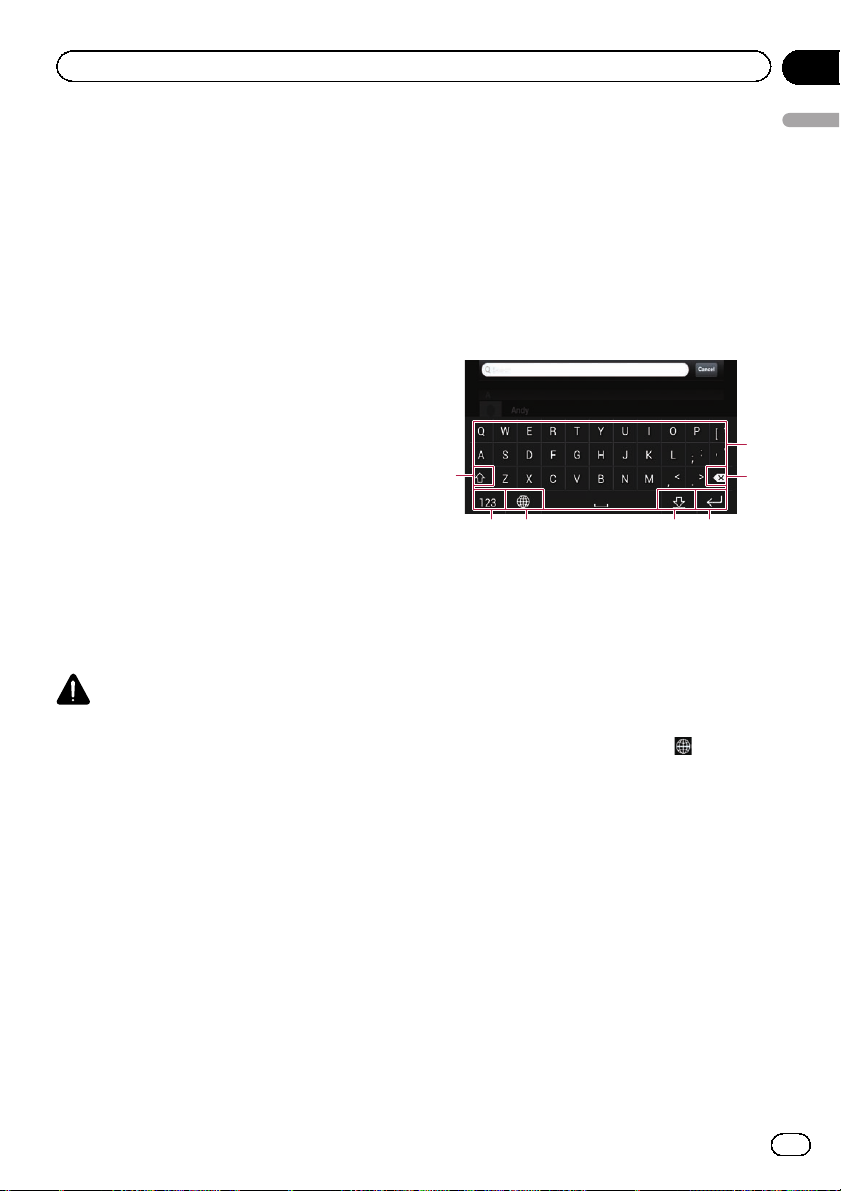
Bruke iPhone- eller smarttelefonapper
Kapittel
13
3 Koble smarttelefonen til produktet
med apptilkoblingssettet (CD-AH200) som
selges separat.
p Kabeltilkoblingsmetoden varierer avhengig
av enheten.
= Se installasjonshåndboken for informasjon
om tilkobling.
4 Trykk på HOME-knappen for å vise
toppmenyskjermen.
5 Trykk på [APPS].
AppRadio app startes og AppRadio Mode-
skjermen (appmenyskjermen) vises.
p Hvis du kobler til enheten mens en
AppRadio Mode-kompatibel app allerede
kjører, vil betjeningsskjermen for apper
vises på produktet.
6 Trykk på ønsket appikon.
Ønsket app startes og betjeningsskjermen for
apper vises.
7 Betjen appen.
8 Trykk på HOME-knappen for å gå tilbake til toppmenyskjermen.
Bruke tastaturet
FORSIKTIG
For din egen sikkerhet er tastaturfunksjonaliteten
kun tilgjengelig når kjøretøyet er stoppet og håndbremsen er på.
p Denne funksjonen er bare tilgjengelig i
AppRadio Mode på iPhone.
p Denne funksjonen er ikke alltid tilgjengelig,
avhengig av hvilken iPhone du bruker.
Når du trykker på inntastingsfeltet i en iPhoneapp, vises et tastatur på skjermen. Du kan
taste inn den ønskede teksten direkte fra produktet.
p Språkinnstillingene for produktet må være
de samme som på iPhone-en.
Hvis innstillingene for produktet og iPhone-
en er forskjellige, er det mulig at du ikke
kan taste inn enkelte tegn.
1 Still inn tastaturspråket.
= For detaljer om betjeningen, se Angi tasta-
turspråket med appen for iPhone på side
103.
2 Start AppRadio Mode.
= Se Startprosedyre på side 76 for mer infor-
masjon.
3 Trykk på inntastingsfeltet på appbetjeningsskjermen.
Et tastatur for å skrive inn tekst vises.
7
3456
1 Skriver inn tegnene.
2 Sletter inntastede tegn én om gangen, fra
slutten av teksten.
3 Bekrefter inntastingen og lar deg gå videre
til neste trinn.
4 Skjuler tastaturet, og teksten kan nå tastes
inn med tastaturet på iPhone.
5 Endrer tastaturoppsettet for iPhone.
p Hvilke tastaturoppsett for iPhone som
kan velges ved å trykke på
av innstillingen for maskinvaretastatur
på iPhone.
6 Bytter til et tastatur med tall og symboler.
7 Veksler mellom stor og liten bokstav.
avhenger
Bruke iPhone- eller smarttelefonapper
1
2
No
77
Page 78
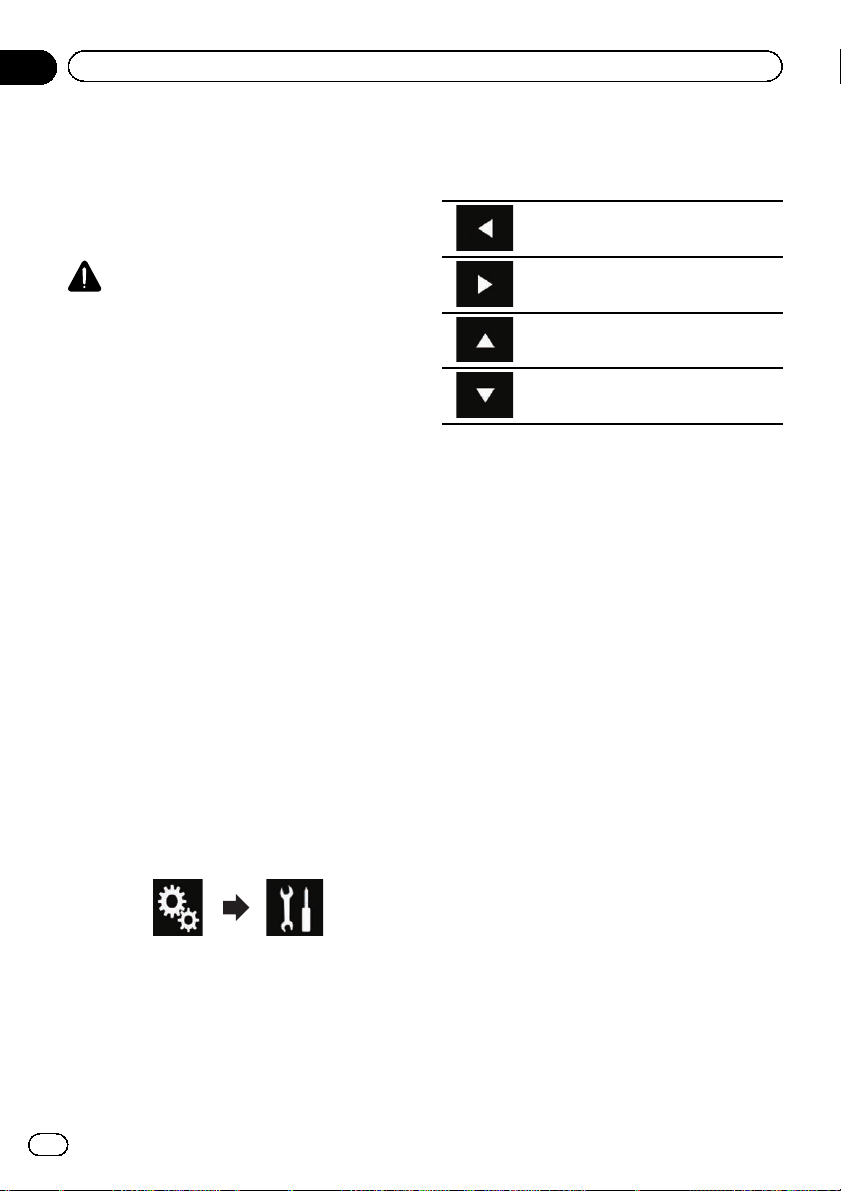
Kapittel
13
Bruke iPhone- eller smarttelefonapper
Justering av bildestørrelsen
(for smarttelefonbrukere)
Svarte punkter kan vises på skjermen ved bruk
av AppRadio Mode med en Android-enhet tilkoblet.
FORSIKTIG
Denne innstillingen er bare tilgjengelig når du
stopper kjøretøyet på et sikkert sted og setter på
parkeringsbremsen.
p Denne funksjonen kan angis under følgen-
de betingelser:
— Når en Android-enhet er tilkoblet pro-
duktet med CD-AH200 (selges separat),
og når AppRadio Mode er tilgjengelig
etter at en Bluetooth-tilkobling med SPP
(Serial Port Profile - seriellportprofil) har
blitt opprettet.
p Hvis denne innstillingen ikke har blitt an-
gitt, vises innstillingsskjermen automatisk i
følgende tilfeller:
— Når du går inn i AppRadio Mode etter
at en Bluetooth-tilkobling med SPP (Serial Port Profile - seriellportprofil) har
blitt opprettet.
— Når en Bluetooth-tilkobling med SPP
(Serial Port Profile - seriellportprofil) har
blitt opprettet i AppRadio Mode.
1 Trykk på HOME-knappen for å vise
toppmenyskjermen.
2 Trykk på følgende knapper i følgende
rekkefølge.
6 Trykk på følgende knapper for å justere
linjen så den passer bildestørrelsen på
smarttelefonen.
Flytter linjen til venstre.
Flytter linjen til høyre.
Flytter linjen oppover.
Flytter linjen nedover.
7 Trykk på [Forh.visn.].
p Bekreft at hele bildet fyller skjermen.
8 Trykk på [OK].
p Hvis du vil justere innstillingen på nytt fra
starten av, trykk på [TILB.ST.].
Vise bildet av appen din (iPhone
med 30-pinners kontakt)
Du kan angi at et bilde skal vises på skjermen
for en iPhone-app som ikke er kompatibel med
AppRadio Mode.
p Avhengig av typen app er det ikke sikkert at
du kan se bildet på skjermen.
p Du kan bare betjene appen på den tilkoble-
de enheten.
p Når du trykker på skjermen med denne
funksjonen, vises et “Ikke rør”-symbol
øverst i høyre hjørne på skjermen.
1 Koble til iPhone-en.
= Se installasjonshåndboken for informasjon
om tilkobling.
Skjermen “System” vises.
3 Trykk på [Inn-/utdatainnstillinger].
4 Trykk på [Videojust. for AppRadio].
Bekreftelsesskjermen vises.
5 Trykk på [OK].
78
No
2 Trykk på HOME-knappen for å vise
toppmenyskjermen.
Page 79
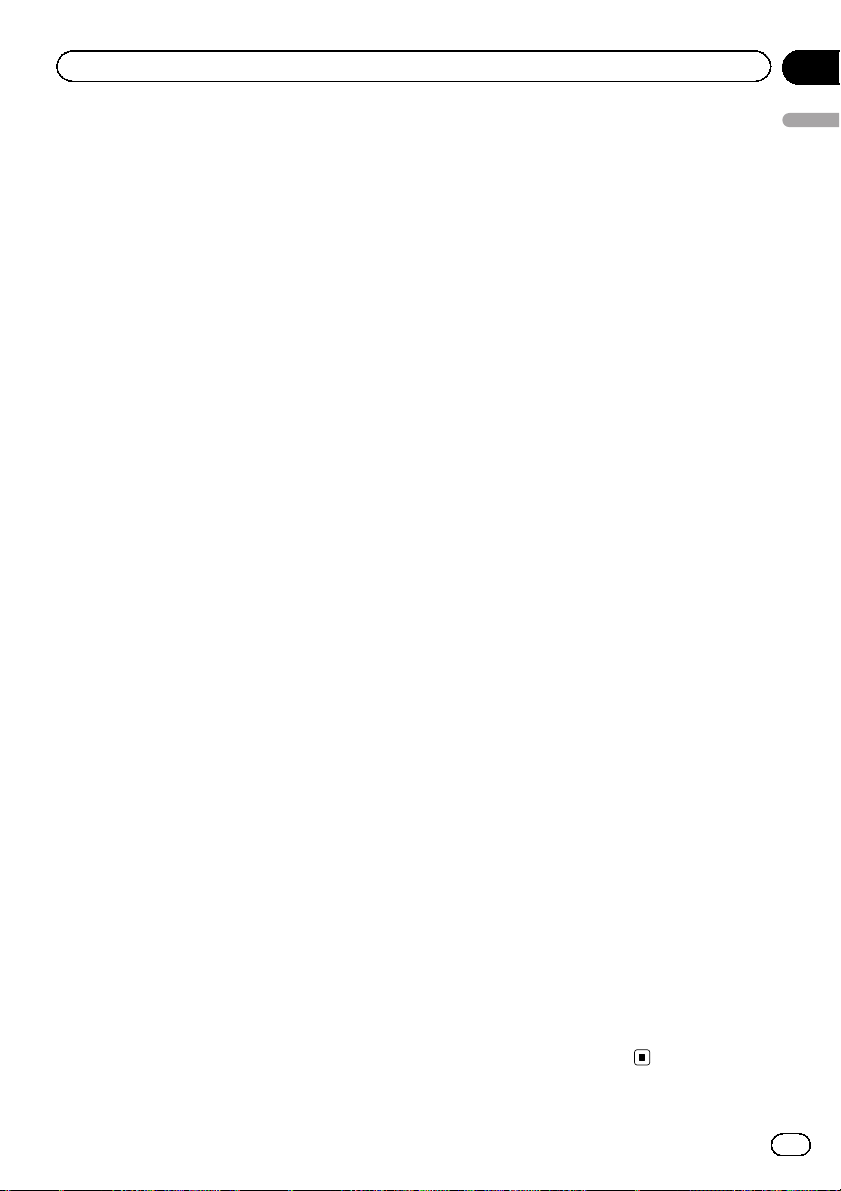
Bruke iPhone- eller smarttelefonapper
Kapittel
13
3 Trykk på [APPS].
En melding vil vises på skjermen som forteller
deg at iPhone-en kan starte appen.
En melding vil vises på iPhone-en som spør
deg om du vil starte appen.
4 Bruk iPhone-en for å stoppe appen fra
å starte.
5 Trykk på [OK] på skjermen til produktet.
Svart skjerm vises.
6 Start en app på iPhone-en.
Et bilde av appen vises på skjermen.
7 Trykk på HOME-knappen for å gå tilbake til toppmenyskjermen.
Vise bildet av appen din (iPhone
med Lightning-kontakt)
Du kan angi at et bilde skal vises på skjermen
for en smarttelefonapp som ikke er kompatibel
med AppRadio Mode.
p Avhengig av typen app er det ikke sikkert at
du kan se bildet på skjermen.
p Når du bruker denne funksjonen, må du
ikke koble til andre enheter med trådløs
Bluetooth-teknologi. Pass på at du kobler
fra Bluetooth-enheten før du bruker denne
funksjonen.
p Du kan bare betjene appen på den tilkoble-
de enheten.
p Når du trykker på skjermen med denne
funksjonen, vises et “Ikke rør”-symbol
øverst i høyre hjørne på skjermen.
1 Koble til iPhone-en.
p Kabeltilkoblingsmetoden varierer avhengig
av enheten.
= Se installasjonshåndboken for informasjon
om tilkobling.
2 Trykk på HOME-knappen for å vise
toppmenyskjermen.
3 Trykk på [APPS].
Bildet på iPhone vises på skjermen.
4 Start en app på iPhone-en.
Et bilde av appen vises på skjermen.
5 Trykk på HOME-knappen for å gå tilbake til toppmenyskjermen.
Vise bildet av appen din
(smarttelefon)
Du kan angi at et bilde skal vises på skjermen
for en smarttelefonapp som ikke er kompatibel
med AppRadio Mode.
p Vi garanterer ikke kompatibilitet med alle
smarttelefoner.
p Når du bruker denne funksjonen, må du
ikke koble til andre enheter med trådløs
Bluetooth-teknologi. Pass på at du kobler
fra Bluetooth-enheten før du bruker denne
funksjonen.
p Du kan bare betjene appen på den tilkoble-
de enheten.
p Når du trykker på skjermen med denne
funksjonen, vises et “Ikke rør”-symbol
øverst i høyre hjørne på skjermen.
1 Koble smarttelefonen til produktet
med apptilkoblingssettet (CD-AH200) som
selges separat.
p Kabeltilkoblingsmetoden varierer avhengig
av enheten.
= Se installasjonshåndboken for informasjon
om tilkobling.
2 Trykk på HOME-knappen for å vise
toppmenyskjermen.
3 Trykk på [APPS].
Bildet på smarttelefonen vises på skjermen.
4 Start en app på smarttelefonen.
Et bilde av appen vises på skjermen.
5 Trykk på HOME-knappen for å gå tilbake til toppmenyskjermen.
Bruke iPhone- eller smarttelefonapper
No
79
Page 80
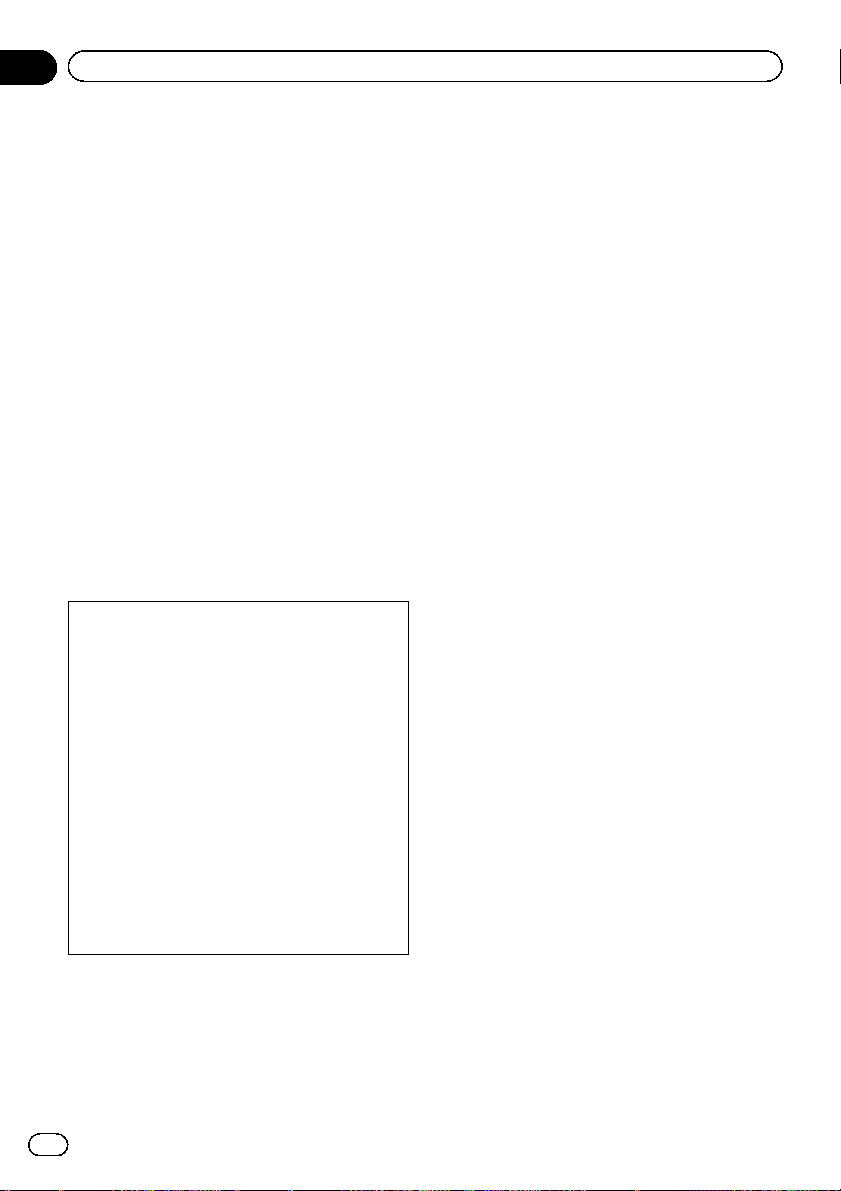
Kapittel
13
Bruke iPhone- eller smarttelefonapper
Bruk av Android Auto
Du kan betjene apper for en smarttelefon direkte fra skjermen (Android Auto).
I Android Auto kan du betjene apper med fingerbevegelser som for eksempel tapping, trekking, blaing eller flikking på skjermen til
produktet.
p Android Auto er kanskje ikke tilgjengelig i
ditt land eller område.
Du finner mer informasjon om Android
Auto på følgende støtteområde for Google:
http://support.google.com/androidauto
p Denne funksjonen er kun tilgjengelig for
Android Auto-kompatible enheter.
p Kompatible fingerbevegelser varierer av-
hengig av appen for en smarttelefon.
Vil du bruke Android Auto, må du sette
“Modus” i “Oppsett smarttelefon” til
“Android Auto” på forhånd.
= Se Stille inn tilkoblingsmetode for enheten
på side 37 for mer informasjon.
! Ansvaret for innholdet og funksjonaliteten
til de kompatible appene ligger på appleverandørene.
! I Android Auto er bruken begrenset under
kjøring, med tilgjengelige funksjoner og
innhold bestemt av appleverandørene.
! Android Auto gir tilgang til andre apper
enn de som er oppført, men med begrensninger under kjøring.
! PIONEER FRASKRIVER SEG ETHVERT AN-
SVAR FOR ALTAV APPER OG INNHOLD
LEVERT AV TREDJEPARTERS (ANDRE LEVERANDØRER ENN PIONEER), INKLUDERT, OG UTEN BEGRENSNINGER, ALT AV
UNØYAKTIGHETER ELLER UFULLSTENDIG
INFORMASJON.
Startprosedyre
Når du kobler en Android Auto-kompatibel
enhet til dette produktet, må du velge fremgangsmåte for å koble til enheten din. Innstil-
linger kreves avhengig av den tilkoblede
enheten.
= Se Kapittel 5 for mer informasjon.
p For å få mest mulig ut av Android Auto,
må du stille inn kjøreposisjonen riktig i forhold til kjøretøyet.
= Du finner mer informasjon i Innstilling
av kjøreposisjon på side 80.
1 Koble en Android Auto-kompatibel
enhet til produktet via USB-kabelen (selges
separat) for bruk med Android-enheter
(CD-MU200).
= Se installasjonshåndboken for informasjon
om tilkobling.
2 Trykk på HOME-knappen for å vise
toppmenyskjermen.
3 Trykk på [Android Auto].
Bluetooth-tilkobling til den Android Autokompatible enheten opprettes automatisk.
p Hvis Android Auto er slått på under en
samtale på en mobiltelefon annet enn den
Android Auto-kompatible enheten, vil
Bluetooth-koblingen avsluttes etter at samtalen er ferdig.
4 Betjen appen.
= Du finner mer informasjon om hvordan du
justerer volumet i Justere volumet på side
81.
p Android Auto-funksjonen fungerer ikke all-
tid slik den skal hvis Bluetooth-tilkoblingen
til den Android Auto-kompatible enheten
avsluttes.
Innstilling av kjøreposisjon
For å få mest mulig ut av Android Auto,må
du stille inn kjøreposisjonen riktig i forhold til
kjøretøyet.
1 Trykk på HOME-knappen for å vise
toppmenyskjermen.
80
No
Page 81

1 2 3
Bruke iPhone- eller smarttelefonapper
Kapittel
13
2 Trykk på følgende knapper i følgende
rekkefølge.
Skjermen “System” vises.
3 Trykk på [Lytteposisjon].
4 Trykk på elementet du vil stille inn.
! Vens. (standard):
Velg for venstrekjørt bil.
! Høyr.:
Velg for høyrekjørt bil.
Denne innstillingen kan benyttes neste gang
en Android Auto-kompatibel enhet er koblet
til dette produktet.
Justere volumet
Du kan justere lydvolumet for veibeskrivelser/
varsler, uavhengig av hoved lydvolumet, når du
bruker Android Auto.
% Trykk på VOL (+/–)-knappen.
1 Trykk for å dempe volumet. Trykk om igjen
for å oppheve dempingen.
2 Viser hovedvolumnivået.
3 Justerer volumet or veibeskrivelser/varsler.
Hvert trykk på [+] eller [–] øker eller senker
volumet.
p Du kan ikke justere volumet for hovedlyden
fra skjermen. Trykk på VOL (+/–)-knappen
for å justere hovedlyden.
p Volummenyen vises i fire sekunder. Hvis
skjermen forsvinner, kan du trykke på VOL
(+/–)-knappen på nytt. Skjermen vises på
nytt.
Slik bruker du MirrorLinkmodus
Når du kobler til en MirrorLink-enhet med
kompatible enheter installert, kan du betjene
appene for mobilenheten direkte fra produktet
(MirrorLink-modus).
Du kan vise og betjene kompatible apper via
skjermen med flerberøringsbevegelser som
tapping, trekking, rulling eller flikking.
p Flerberøringsbevegelser kan være deakti-
vert, avhengig av MirrorLink-enheten som
er tilkoblet.
Bruke berøringsknappene
(sidelinje for appkontroll)
1
2
3
4
5
6
1 Viser kildelisten.
= Se Velge en frontkilde på kildelisten på
side 20 for mer informasjon.
2 Viser appstartskjermen.
3 Viser forrige skjermbilde.
p Det kan hende at denne knappen ikke
vises, avhenig av typen MirrorLinkenhet.
4 Viser menyskjermen.
p Det kan hende at denne knappen ikke
vises, avhenig av typen MirrorLinkenhet.
5 Viser telefonmenyskjermen.
= Se Vise telefonmenyen på side 29 for
mer informasjon.
6 Viser gjeldende kilde.
p I MirrorLink-modus vil en sidelinje for app-
kontroll vises.
Bruke iPhone- eller smarttelefonapper
No
81
Page 82
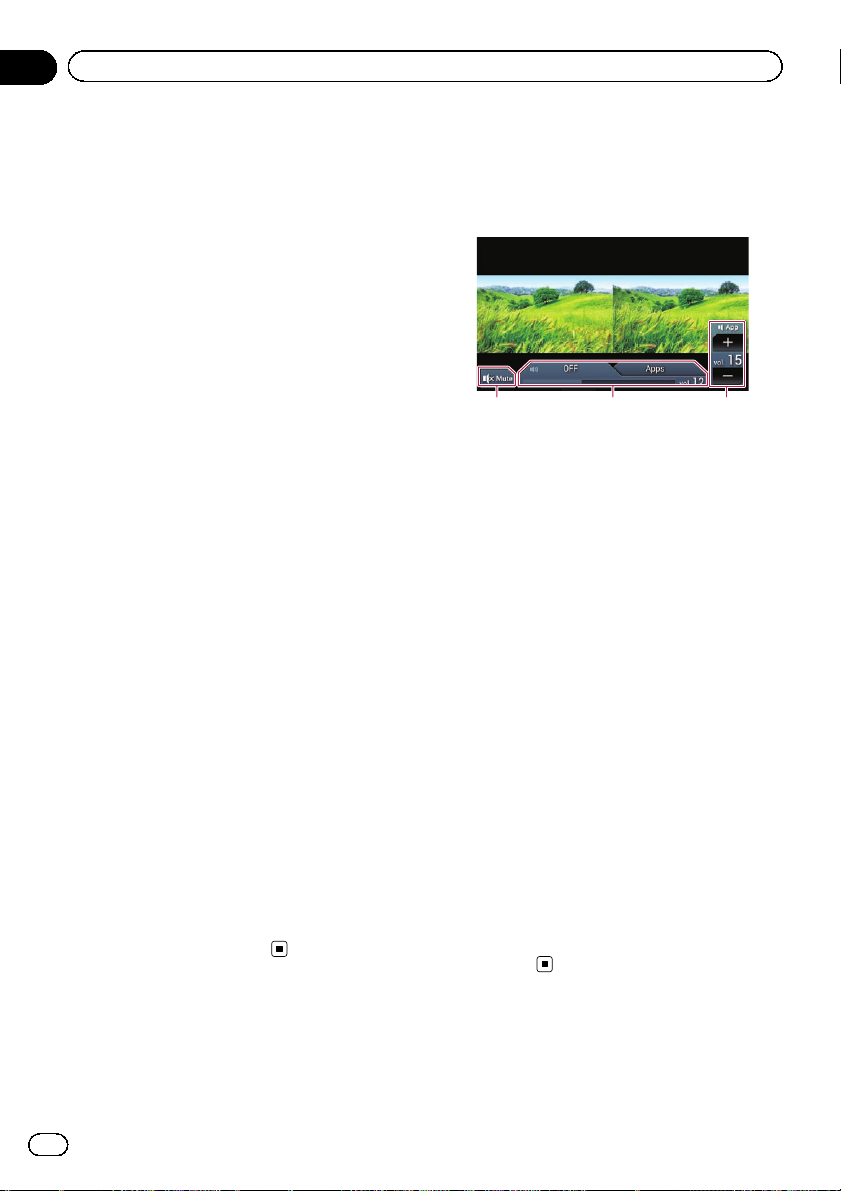
Kapittel
13
Bruke iPhone- eller smarttelefonapper
p Hvis du trykker to ganger på HOME, vil si-
delinjen for appkontroll forsvinne. Trykk på
HOME to ganger til for å vise sidelinjen for
appkontroll.
Startprosedyre
Når du kobler til en MirrorLink-enhet til produktet må du velge metoden for tilkobling av
enheten. Innstillinger kreves avhengig av den
tilkoblede enheten.
= Se Kapittel 5 for mer informasjon.
1 Lås opp MirrorLink-enheten.
2 Koble MirrorLink-enheten til produktet
via USB-kabelen (selges separat) for bruk
sammen med MirrorLink-enheter (CDMU200).
= Se installasjonshåndboken for informasjon
om tilkobling.
3 Trykk på HOME-knappen for å vise
toppmenyskjermen.
4 Trykk på [APPS].
Hvis startappen er installert i MirrorLink-enheten, vil appen starte.
Hvis ikke, vises appmenyskjermen.
5 Trykk på ønsket appikon.
Ønsket app startes og betjeningsskjermen for
apper vises.
p Det kan hende at enkelte apper ikke starter
avhengig av tilstanden til den tilkoblede enheten. Hvis den ikke starter, start appen i
henhold til oppstartsmeldingen.
6 Betjen appen.
7 Trykk på HOME-knappen for å gå tilbake til toppmenyskjermen.
1 Start AppRadio Mode eller MirrorLinkmodusen.
2 Trykk på VOL (+/–)-knappen.
Lydmiksemenyen vil vises på skjermen.
1 2 3
1 Trykk for å dempe volumet. Trykk om igjen
for å oppheve dempingen.
2 Angir om lydmiksefunksjonen skal slås på
eller av.
! Venstre fane: Lydmiksfunksjonen er akti-
vert (miks på). Appvolumet vises. Hvis
du trykker på appvolumet, vises volumknappene.
! Høyre fane: lydmiksfunksjonen er deakti-
vert (miks av).
3 Justerer volumet for apper.
Hvert trykk på [+] eller [–] øker eller senker
volumet.
p AV-betjeningsskjermen og appskjermen
kan veksles ved å trykk på MODE-knappen.
p Høyre fane vises ikke på AV-betjenings-
skjermen.
p Du kan ikke justere volumet for hovedly-
den på skjermen. Trykk på knappen VOL
(+/–) for å justere volumet for hovedlyden.
p Lydmiksmenyen vises i fire sekunder.
Hvis skjermen forsvinner, trykk på knappen VOL (+/–) igjen. Skjermen vises på
nytt.
Bruke lydmiksfunksjonen
Du kan mikse lyden fra en AV-kilde og en
iPhone- eller smarttelefonapp når AppRadio
Mode eller MirrorLink-modusen brukes.
82
No
Page 83

Bruke Aha Radio
Kapittel
14
ADVARSEL
Det er mulig at enkelte måter å bruke en
iPhone eller smarttelefon på under kjøring
ikke er lovlig i jurisdiksjonen der du er, så du
må være klar over og følge disse restriksjonene.
Hvis du er i tvil om en bestemt funksjon, betjen den bare mens bilen er parkert.
Ingen funksjoner skal brukes med mindre
det er trygt å gjøre det under de kjøreforholdene du opplever.
Når du kobler til en iPhone eller smarttelefon
med Aha Radio installert, kan du betjene, vise
og/eller lytte til Aha Radio-innhold fra produktet.
p I dette kapittelet blir iPod og iPhone referert
til som “iPhone”.
p For detaljer om betjening, se i Hjelp og tips-
delen i selve Aha Radio-appen.
p Aha Radio-stasjoner kan kreve du først set-
ter opp eller logger på før du får tilgang til
stasjonen.
p Pass på at du leser Bruke appbasert innhold
før du utfører denne handlingen.
= Se Bruke appbasert innhold på side 154
for mer informasjon.
Merknader:
! Det kan hende at noe av funksjonaliteten til
Aha Radio-tjenesten ikke er tilgjengelig når du
bruker tjenesten med dette produktet, inklu-
dert, men ikke begrenset til, opprette nye Aha-
stasjoner, slette Aha-stasjoner, spille inn
“shouts” med stemmen, justere innstillinger
for Aha Radio-appen, logge på Facebook, opp-
rette en Facebook-konto, logge på Twitter eller
opprette en Twitter-konto.
! Aha Radio er en tjeneste som ikke har noen
tilknytning til Pioneer. Mer informasjon finnes
på http://www.aharadio.com/.
! En bestemt versjon av Aha Radio/appen må
være installert på iPhone-en eller smarttelefo-
nen for å kunne ha glede av Aha Radio-inn-
hold på dette produktet.
Fordi appen for iPhone eller smarttelefon ikke
leveres av Pioneer, er det mulig at den nødvendige versjonen av appen enda ikke er tilgjengelig ved kjøpstidspunktet for produktet.
Tilgjengelighet, versjons- og oppdateringsinformasjon finnes på
http://www.pioneer.eu/aharadio
Bruke knappene på
berøringspanelet
132
4
5
6
8
1 Viser kildelisten.
= Se Velge en frontkilde på kildelisten på
side 20 for mer informasjon.
2 Viser skjermen for innstilling av klokke-
slett og dato.
= Se Angi klokkeslett og dato på side 132
for mer informasjon.
3 Viser innstillingsmenyskjermen.
4 Henter frem equalizerkurver.
= Se Bruke equalizeren på side 114 for mer
informasjon.
5 Velger en Aha Radio-stasjon fra listen.
Ved å trykke på denne knappen vises en liste
over tilgjengelige Aha Radio-stasjoner. Trykk
på ønsket Aha Radio-stasjon for å endre Aha
Radio-kilder.
6 Viser telefonmenyskjermen.
= Se Vise telefonmenyen på side 29 for
mer informasjon.
7 Utfører ytterligere funksjoner for hver sta-
sjon eller innhold som spilles av.
p Ikonene som vises varierer avhenger av
hver stasjon og innhold.
7
Bruke Aha Radio
No
83
Page 84
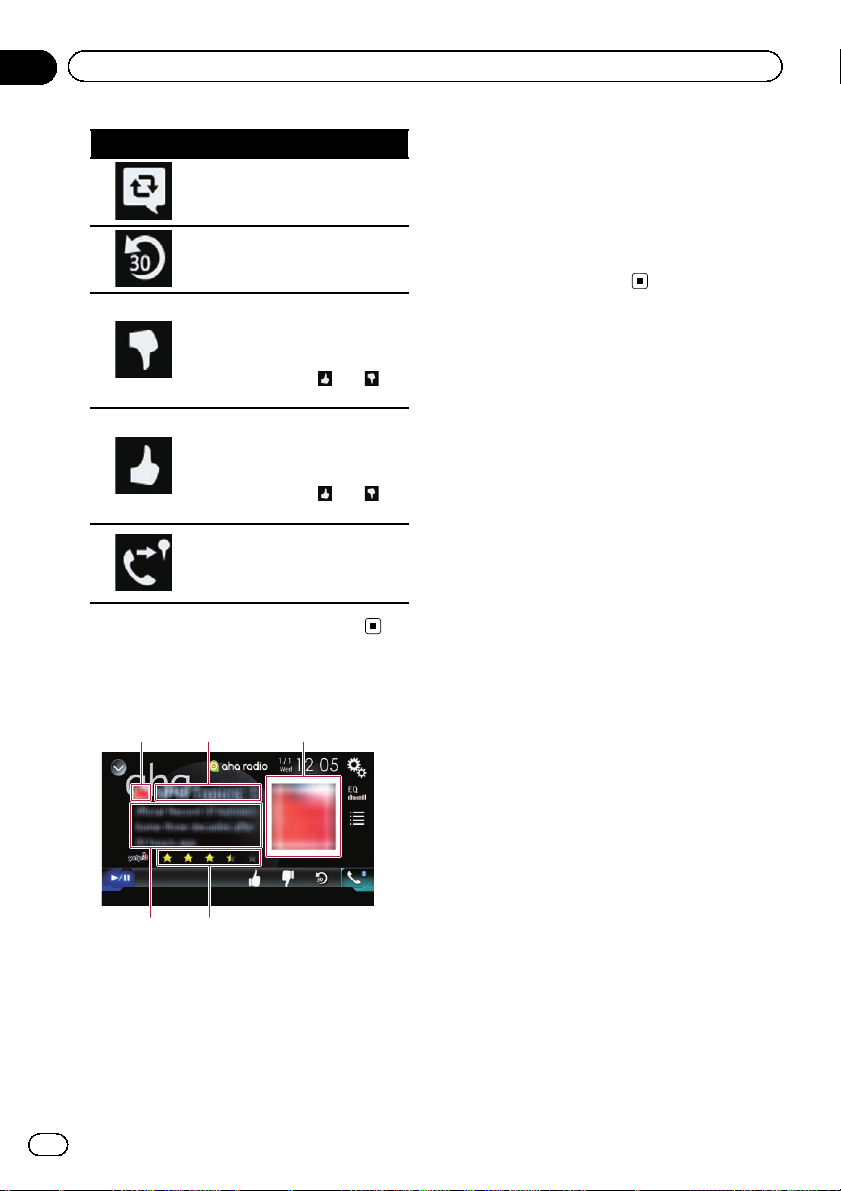
Kapittel
14
Bruke Aha Radio
Indikator Betydning
Ved å trykke på denne knappen
blir de valgte tweetene retweetet
med Twitter-kontoen din.
Ved å trykke på denne knappen
blir det gjeldende innholdet
spolt tilbake med 30 sekunder.
Ved å trykke på denne knappen
blir det gjeldende innholdet
“mislikt”.
p Avhengig av innholdet, vil
det å trykke på
stryke “misliking”.
Ved å trykke på denne knappen
blir det gjeldende innholdet
“likt”.
p Avhengig av innholdet, vil
det å trykke på
stryke “liking”.
Ved å trykke på denne knappen
kan du ringe til et telefonnummer registrert i det gjeldende
innholdet håndfritt.
8 Veksler mellom avspilling og pause.
eller
eller
Lese skjermen
1
2
3
4 Vurderingsinformasjon
Viser vurderingsverdien for det gjeldende innholdet som vises.
5 Informasjon om gjeldende stasjon
Viser informasjon om innholdet som for øyeblikket spilles av.
p Elementet er tomt hvis ingen tilsvarende
informasjon finnes.
Startprosedyre
Når du kobler til en iPhone eller smarttelefon
til produktet, må du velge metoden for å koble
til enheten. Innstillinger kreves avhengig av
den tilkoblede enheten.
= Se Kapittel 5 for mer informasjon.
For brukere av iPhone med 30pinners kontakt
1 Lås opp iPhone-en.
2 Koble til iPhone-en.
p Tilkobling via USB eller Bluetooth.
= For detaljer om Bluetooth-tilkobling, se
Registrering av Bluetooth-enheter på side
24.
3 Vis AV-kildevalgsskjermen.
= For detaljer om betjeningen, se Vise AV-betje-
ningsskjermen på side 20.
4
5
1 Stasjonsmerke
2 Stasjonsnavn
Viser navnet på Aha Radio-stasjonen som produktet er stilt inn på.
3 Innholdsbilde
Viser et blide av det gjeldende innholdet, hvis
det er tilgjengelig.
84
No
4 Trykk på [aha] på AV-kildevalgsskjermen.
5 Bruk berøringsknappene på skjermen
for å styre Aha Radio.
= Se Bruke knappene på berøringspanelet på
side 83 for mer informasjon.
For brukere av iPhone med
Lightning-kontakt
1 Lås opp iPhone-en.
Page 85
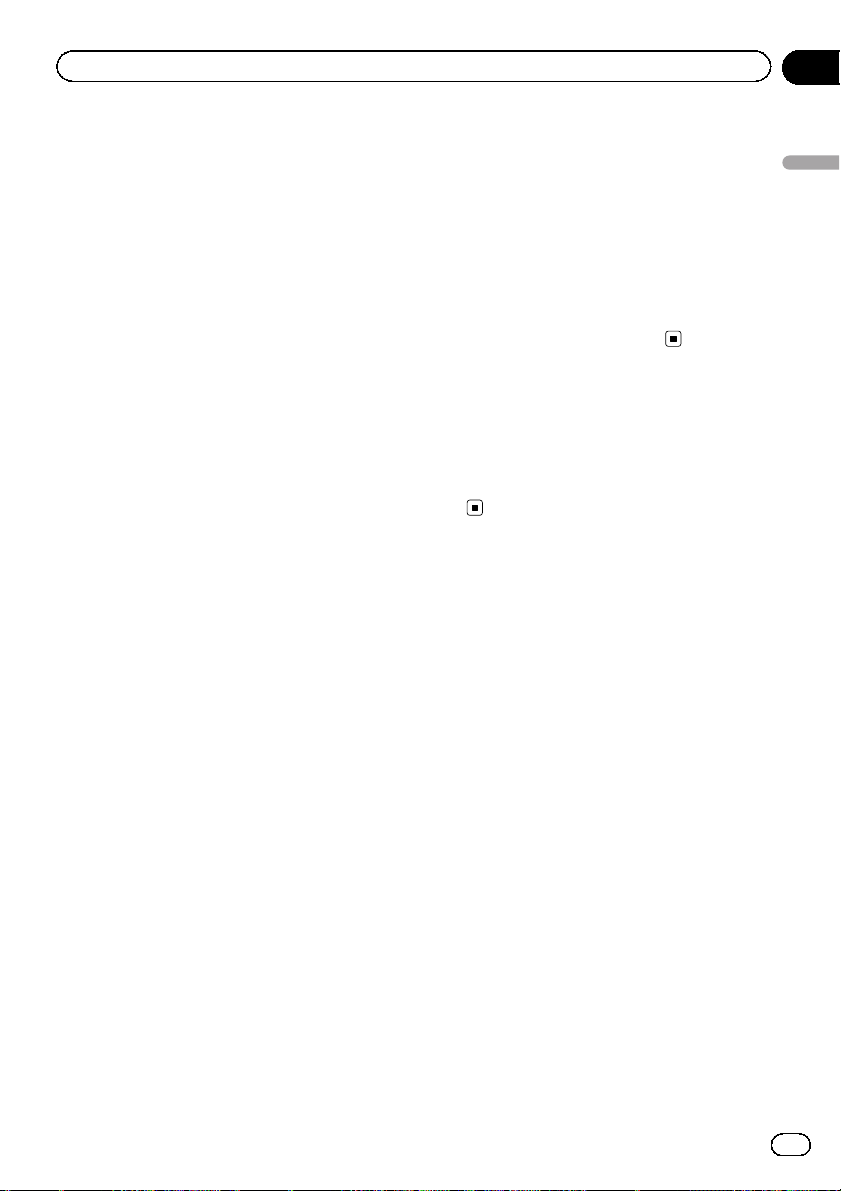
Bruke Aha Radio
Kapittel
14
2 Koble til iPhone-en.
p Tilkobling via USB, Bluetooth, eller HDMI
og Bluetooth.
= For detaljer om Bluetooth-tilkobling, se
Registrering av Bluetooth-enheter på side
24.
p Kabeltilkoblingsmetoden varierer avhengig
av enheten.
= Se installasjonshåndboken for informa-
sjon om tilkobling.
3 Vis AV-kildevalgsskjermen.
= For detaljer om betjeningen, se Vise AV-betje-
ningsskjermen på side 20.
4 Trykk på [aha] på AV-kildevalgsskjermen.
Når du trykker på [aha], vil produktet opprette
en Bluetooth-tilkobling.
Etter at tilkobling er opprettet, vil berøringsknappen på “aha”-skjermen være aktivert.
5 Bruk berøringsknappene på skjermen
for å styre Aha Radio.
= Se Bruke knappene på berøringspanelet på
side 83 for mer informasjon.
For smarttelefonbrukere
1 Lås opp smarttelefonen.
4 Trykk på [aha] på AV-kildevalgsskjermen.
Når du trykker på [aha], vil produktet opprette
en Bluetooth-tilkobling.
Etter at tilkobling er opprettet, vil berøringsknappen på “aha”-skjermen være aktivert.
5 Bruk berøringsknappene på skjermen
for å styre Aha Radio.
= Se Bruke knappene på berøringspanelet på
side 83 for mer informasjon.
Betjening med de fysiske
knappene
Trykk på TRK-knappen.
Du kan hoppe over innhold fremover eller bakover.
Bruke Aha Radio
2 Koble til smarttelefonen.
p Tilkobling via Bluetooth, eller HDMI og
Bluetooth.
= For detaljer om Bluetooth-tilkobling, se
Registrering av Bluetooth-enheter på side
24.
p Kabeltilkoblingsmetoden varierer avhengig
av enheten.
= Se installasjonshåndboken for informa-
sjon om tilkobling.
3 Vis AV-kildevalgsskjermen.
= For detaljer om betjeningen, se Vise AV-betje-
ningsskjermen på side 20.
No
85
Page 86

Kapittel
15
Bruke en Bluetooth-lydspiller
Du kan styre en Bluetooth-lydspiller.
p Før du bruker Bluetooth-lydspilleren må du
først registrere og koble enheten til produktet.
= Se Registrering av Bluetooth-enheter på
side 24 for mer informasjon.
p Betjeningen kan variere avhengig av
Bluetooth-lydspilleren.
p De tilgjengelige funksjonene på produktet
er begrenset til de følgende to nivåene, avhengig av Bluetooth-lydspilleren som er
koblet til:
— A2DP (Advanced Audio Distribution
Profile): det er bare mulig å spille av sanger på lydspilleren.
— AVRCP og AVRCP (Audio/Video Remote
Control Profile): avspilling, pause, valg
av sanger osv. er mulig.
p Fordi det finnes en rekke forskjellige
Bluetooth-lydspillere på markedet, og betjeningen av disse på produktet vil dermed variere mye. Slå opp i både
instruksjonsboken som fulgte med
Bluetooth-lydspilleren og denne brukerhåndboken når du skal betjene spilleren fra
produktet.
p Når du lytter til sanger på Bluetooth-lydspil-
leren, bør du i størst mulig grad unngå å
bruke mobiltelefonen. Hvis du prøver å
bruke mobiltelefonen, kan signalet fra telefonen føre til støy på avspillingen.
p Selv om du bytter til en annen kilde mens
du lytter til en sang på Bluetooth-lydspilleren, vil sangavspillingen fortsette.
p Avhengig av Bluetooth-lydspilleren som er
koblet til produktet kan betjeningen på produktet for å styre lydspilleren være forskjellig fra det som er forklart i denne
brukerhåndboken.
p Hvis du snakker i en mobiltelefon som er
tilkoblet produktet via trådløs Bluetooth-teknologi, dempes avspilling av sanger fra
Bluetooth-lydspilleren som er koblet til enheten.
p Du kan ikke bruke Bluetooth-lydspilleren
når tilkoblingskabelen for bruk av
AppRadio Mode er tilkoblet.
Bruke knappene på
berøringspanelet
Avspillingsskjerm (side 1)
13
87
Avspillingsskjerm (side 2)
1 Viser kildelisten.
= Se Velge en frontkilde på kildelisten på
side 20 for mer informasjon.
2 Viser skjermen for innstilling av klokke-
slett og dato.
= Se Angi klokkeslett og dato på side 132
for mer informasjon.
3 Viser innstillingsmenyskjermen.
4 Henter frem equalizerkurver.
= Se Bruke equalizeren på side 114 for mer
informasjon.
5 Velger en fil fra listen.
= Se Velge filer fra filnavnlisten på side 87
for mer informasjon.
6 Viser telefonmenyskjermen.
= Se Vise telefonmenyen på side 29 for
mer informasjon.
7 Bytter til neste eller forrige side med berø-
ringsknapper.
8 Hopper fremover eller bakover i filer.
9 Bruker “Sound Retriever”-funksjonen.
2
4
5
6
79abc
86
No
Page 87
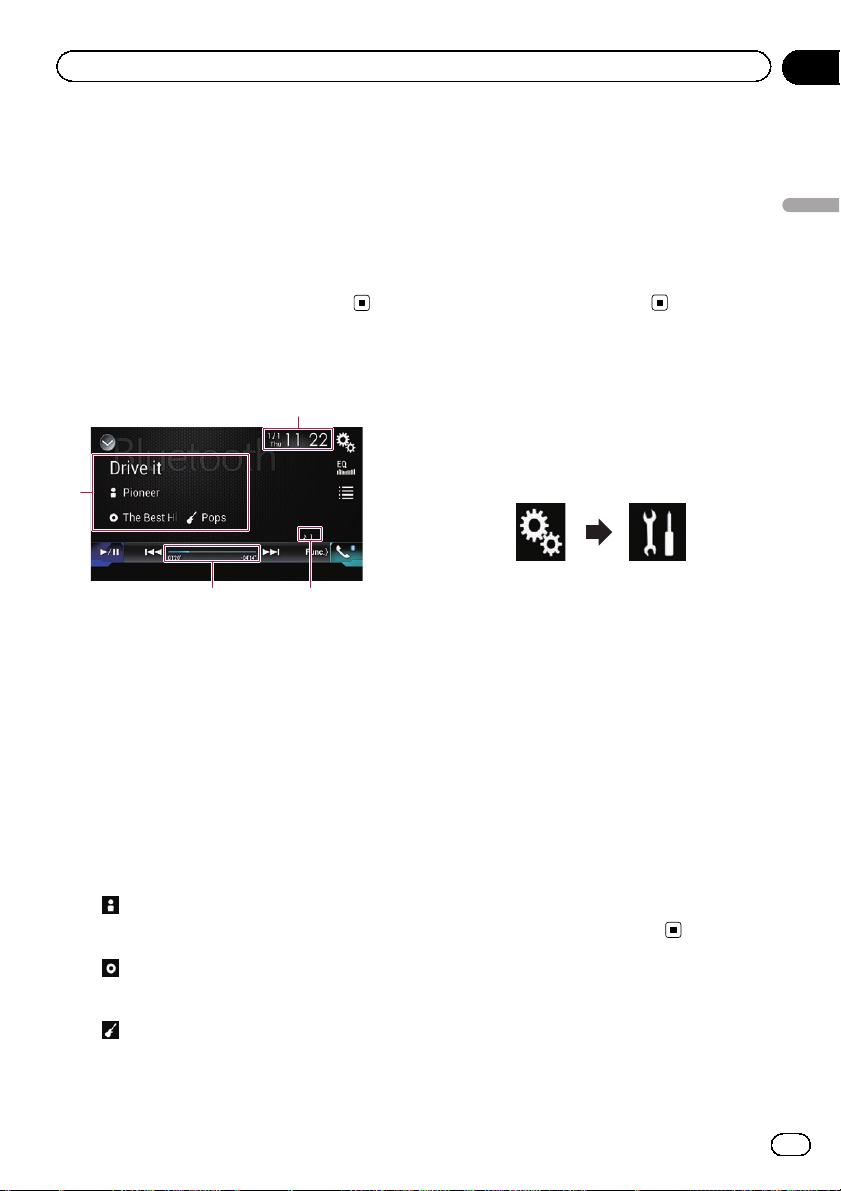
Bruke en Bluetooth-lydspiller
Kapittel
15
= Se Stille inn “Sound Retriever”-funksjo-
nen på side 133 for mer informasjon.
a Spiller av filer i tilfeldig rekkefølge.
= Se Spille av filer i tilfeldig rekkefølge på
side 88 for mer informasjon.
b Angir et repetisjonsområde.
= Se Angi et repetisjonsområde på side 88
for mer informasjon.
c Veksler mellom avspilling og pause.
Lese skjermen
1
4
23
1 Gjeldende klokkeslett og dato
2 Indikator for filnummer
Viser nummeret på filen som spilles (når til-
gjengelig).
3 Spilletidsindikator
Viser spilletiden som har gått for gjeldende fil
(når tilgjengelig).
4 Informasjon om gjeldende fil
Hvis den tilkoblede Bluetooth-lydspilleren støt-
ter AVRCP 1.3, vises følgende filinformasjon.
! Sportittel
Viser tittelen på sporet som spilles (når
tilgjengelig).
: Artistnavn
!
Viser artistnavnet for sporet som spilles
(når tilgjengelig).
: Albumtittel
!
Viser albumtittelen for filen som spilles
(når tilgjengelig).
!
: Sjanger
Viser sjangeren for filen som spilles (når
tilgjengelig).
p I følgende tilfeller fil filinformasjonen
bare vises etter at en fil starter å spille
eller starter på nytt:
— Det er tilkoblet en AVRCP1.3-kompa-
tibel lydavspiller med Bluetooth, og
avspillingen startes ved bruk av enheten.
— En annen fil velges, mens avspillin-
gen settes på pause.
Startprosedyre
1 Trykk på HOME-knappen for å vise
toppmenyskjermen.
2 Trykk på følgende knapper i følgende
rekkefølge.
Skjermen “System” vises.
3 Trykk på [AV-kildeinnstillinger].
4 Bekreft at “Bluetooth-lyd” er slått på.
p Standardinnstillingen er “På”.
5 Vis AV-kildevalgsskjermen.
= For detaljer om betjeningen, se Vise AV-betje-
ningsskjermen på side 20.
6 Trykk på [Bluetooth Audio] på AV-kildevalgsskjermen.
Skjermen “Bluetooth” vises.
7 Bruk berøringsknappene for å betjene
Bluetooth-lydspilleren.
= Se Bruke knappene på berøringspanelet på
side 86 for mer informasjon.
Velge filer fra filnavnlisten
Filnavnlisten lar deg vise en liste over sportitlene på Bluetooth-lydspilleren, og velge en av
dem for avspilling.
Bruke en Bluetooth-lydspiller
No
87
Page 88

Kapittel
15
Bruke en Bluetooth-lydspiller
p Denne funksjonen er bare tilgjengelig når
den tilkoblede Bluetooth-lydspilleren støtter
AVRCP 1.4.
1 Trykk på følgende knapp.
Viser filnavnlisten.
2 Trykk på en fil i listen for å spille den
av.
p Trykk på en mappe i listen for å vise innhol-
det i den. Du kan spille av en fil i listen ved
å trykke på den.
Spille av filer i tilfeldig
rekkefølge
Alle filer innenfor repetisjonsområdet kan spilles i tilfeldig rekkefølge med kun ett enkelt
knappetrykk.
p Denne funksjonen er bare tilgjengelig når
den tilkoblede Bluetooth-lydspilleren støtter
AVRCP 1.4.
% Trykk på følgende knapp flere ganger
til ønsket innstilling vises.
% Trykk på følgende knapp flere ganger
til ønsket innstilling vises.
Endrer repetisjonsområdet mellom
den gjeldende filen og alle lydfiler i
Bluetooth-lydspilleren.
Betjening med de fysiske
knappene
Trykk på TRK-knappen.
Du kan hoppe over filer fremover eller bakover.
Trykk på og hold inne TRK-knappen.
Du kan spole bakover eller fremover.
Slår av eller på tilfeldig rekkefølge.
Angi et repetisjonsområde
Repetisjonsområdet kan endres ved kun å trykke på én enkel knapp.
p Denne funksjonen er bare tilgjengelig når
den tilkoblede Bluetooth-lydspilleren støtter
AVRCP 1.4.
88
No
Page 89

Bruke en HDMI-kilde
Kapittel
16
Du kan vise videobilder ut fra enheten som er
tilkoblet produktet. Dette avsnittet beskriver
betjeningen av en HDMI-kilde.
p Det kreves en HDMI
med høy hastighet for å koble til enheter.
= Se installasjonshåndboken for informa-
sjon om hvordan du kobler dem til.
®
-kabel (selges separat)
FORSIKTIG
Av sikkerhetsgrunner kan ikke videobilder vises
mens kjøretøyet er i bevegelse. For å vise videobilder må du stoppe på et sikkert sted og sette på
parkeringsbremsen.
Bruke knappene på
berøringspanelet
132
4
5
6
7
1 Viser kildelisten.
= Se Velge en frontkilde på kildelisten på
side 20 for mer informasjon.
2 Viser skjermen for innstilling av klokke-
slett og dato.
= Se Angi klokkeslett og dato på side 132
for mer informasjon.
3 Viser innstillingsmenyskjermen.
4 Henter frem equalizerkurver.
= Se Bruke equalizeren på side 114 for mer
informasjon.
5 Skjuler berøringsknappene.
Trykk på dette området for å skjule berørings-
knappene.
p Trykk på hvor som helst på skjermen for
å vise dem igjen.
6 Viser telefonmenyskjermen.
= Se Vise telefonmenyen på side 29 for
mer informasjon.
7 Endrer bredskjermmodusen.
= Se Endre bredskjermmodusen på side
133 for mer informasjon.
Bruke en HDMI-kilde
Lese skjermen
1
1 Gjeldende klokkeslett og dato
Startprosedyre
1 Vis AV-kildevalgsskjermen.
= For detaljer om betjeningen, se Vise AV-betje-
ningsskjermen på side 20.
2 Trykk på [HDMI] på AV-kildevalgsskjermen.
Bildet vises på skjermen.
3 Bruk berøringsknappene for å betjene
den eksterne enheten.
= Se Bruke knappene på berøringspanelet på
side 89 for mer informasjon.
No
89
Page 90

Kapittel
17
Bruke en ekstern kilde (AUX)
Du kan vise videobilder ut fra enheten som er
tilkoblet produktet. Dette avsnittet beskriver
betjeningen av en AUX-kilde.
p En AV-kabel med minikontakt (CD-RM10)
(selges separat) kreves for tilkobling.
= Se installasjonshåndboken for informa-
sjon om hvordan du kobler dem til.
FORSIKTIG
Av sikkerhetsgrunner kan ikke videobilder vises
mens kjøretøyet er i bevegelse. For å vise videobilder må du stoppe på et sikkert sted og sette på
parkeringsbremsen.
Bruke knappene på
berøringspanelet
132
4
5
6
8
7
1 Viser kildelisten.
= Se Velge en frontkilde på kildelisten på
side 20 for mer informasjon.
2 Viser skjermen for innstilling av klokke-
slett og dato.
= Se Angi klokkeslett og dato på side 132
for mer informasjon.
3 Viser innstillingsmenyskjermen.
4 Henter frem equalizerkurver.
= Se Bruke equalizeren på side 114 for mer
informasjon.
5 Skjuler berøringsknappene.
Trykk på dette området for å skjule berøringsknappene.
p Trykk på hvor som helst på skjermen for
å vise dem igjen.
6 Viser telefonmenyskjermen.
= Se Vise telefonmenyen på side 29 for
mer informasjon.
7 Veksler betjeningsskjermen.
= Se Veksle betjeningsskjermen på side 91
for mer informasjon.
8 Endrer bredskjermmodusen.
= Se Endre bredskjermmodusen på side
133 for mer informasjon.
Lese skjermen
1
1 Gjeldende klokkeslett og dato
Startprosedyre
Du kan vise videobilder ut fra enheten som er
koblet til videoinngangen.
1 Trykk på HOME-knappen for å vise
toppmenyskjermen.
2 Trykk på følgende knapper i følgende
rekkefølge.
Skjermen “System” vises.
3 Trykk på [Inn-/utdatainnstillinger].
4 Bekreft at “AUX-inngang” er slått på.
p Standardinnstillingen er “På”.
5 Vis AV-kildevalgsskjermen.
= For detaljer om betjeningen, se Vise AV-betje-
ningsskjermen på side 20.
90
No
Page 91

Bruke en ekstern kilde (AUX)
Kapittel
17
6 Trykk på [AUX] på AV-kildevalgsskjermen.
Bildet vises på skjermen.
7 Bruk berøringsknappene for å betjene
den eksterne enheten.
= Se Bruke knappene på berøringspanelet på
side 90 for mer informasjon.
Stille inn videosignalet
Når du kobler produktet til en AUX-utstyr, velg
en passende innstilling for videosignalet.
p Du kan betjene denne funksjonen bare for
videosignalet fra AUX-inngangen.
1 Trykk på HOME-knappen for å vise
toppmenyskjermen.
2 Trykk på følgende knapper i følgende
rekkefølge.
Skjermen “Videooppsett” vises.
3 Trykk på [Innstilling videosignal].
Veksle betjeningsskjermen
Du kan veksle mellom skjermene for å betjene
musikkfiler og videofiler.
% Trykk på følgende knapp.
Veksler mellom skjermene for å betjene musikkfiler og videofiler.
Bruke en ekstern kilde (AUX)
4 Trykk på [AUX].
Hurtigmenyen vises.
5 Trykk på elementet du vil stille inn.
! Auto (standard):
Justerer videosignalinnstillingen automatisk.
! PAL :
Angir videosignalet til PAL.
! NTSC:
Angir videosignalet til NTSC.
! PAL-M:
Angir videosignalet til PAL-M.
! PAL-N:
Angir videosignalet til PAL-N.
! SECAM:
Angir videosignalet til SECAM.
No
91
Page 92
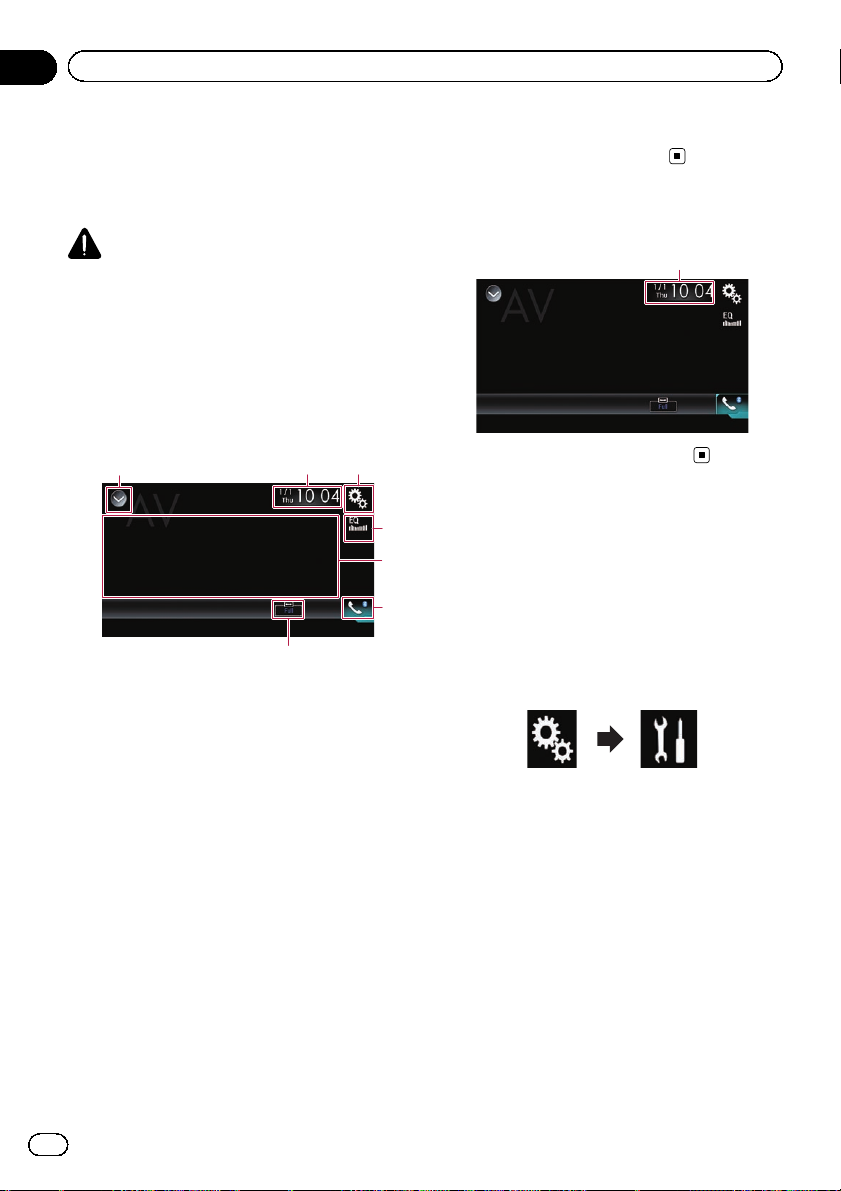
Kapittel
18
Bruke AV-inngangen
Du kan vise videobilder ut fra enheten som er
koblet til produktet.
= Se installasjonshåndboken for informasjon
om hvordan du kobler dem til.
FORSIKTIG
Av sikkerhetsgrunner kan ikke videobilder vises
mens kjøretøyet er i bevegelse. For å vise videobilder må du stoppe på et sikkert sted og sette på
parkeringsbremsen.
Bruke knappene på
berøringspanelet
132
4
5
6
7
1 Viser kildelisten.
= Se Velge en frontkilde på kildelisten på
side 20 for mer informasjon.
2 Viser skjermen for innstilling av klokke-
slett og dato.
= Se Angi klokkeslett og dato på side 132
for mer informasjon.
3 Viser innstillingsmenyskjermen.
4 Henter frem equalizerkurver.
= Se Bruke equalizeren på side 114 for mer
informasjon.
5 Skjuler berøringsknappene.
Trykk på dette området for å skjule berøringsknappene.
p Trykk på hvor som helst på skjermen for
å vise dem igjen.
6 Viser telefonmenyskjermen.
= Se Vise telefonmenyen på side 29 for
mer informasjon.
7 Endrer bredskjermmodusen.
= Se Endre bredskjermmodusen på side
133 for mer informasjon.
Lese skjermen
1
1 Gjeldende klokkeslett og dato
Startprosedyre
Du kan vise videobilder ut fra enheten som er
koblet til videoinngangen.
1 Trykk på HOME-knappen for å vise
toppmenyskjermen.
2 Trykk på følgende knapper i følgende
rekkefølge.
Skjermen “System” vises.
3 Trykk på [Inn-/utdatainnstillinger].
4 Trykk på [AV-inngang].
Hurtigmenyen vises.
5 Trykk på [Kilde].
Videobildet fra den tilkoblede eksterne enheten kan vises.
p Hvis “Kilde” er valgt, settes “2. kamerainn-
gang” automatisk til “Av”.
6 Vis AV-kildevalgsskjermen.
= For detaljer om betjeningen, se Vise AV-betje-
ningsskjermen på side 20.
92
No
Page 93
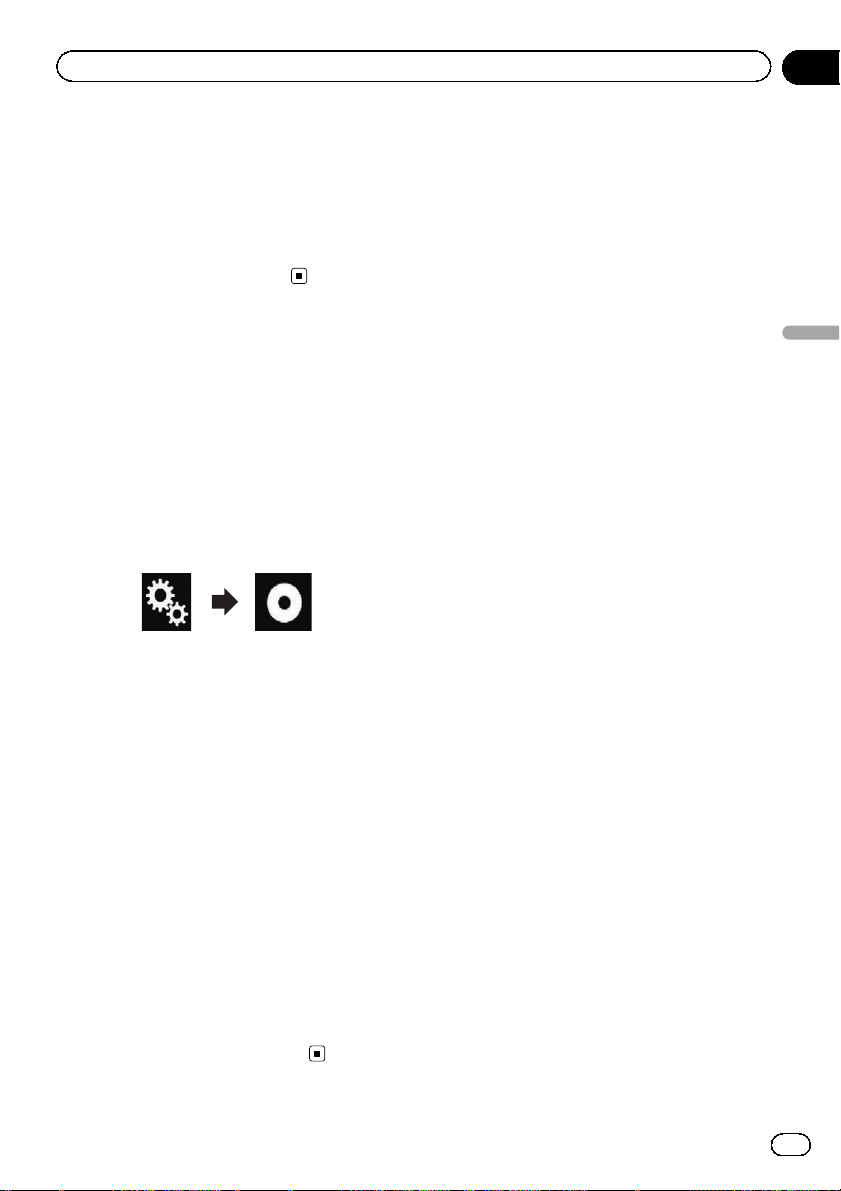
Bruke AV-inngangen
7 Trykk på [AV] på AV-kildevalgsskjermen.
Bildet vises på skjermen.
8 Bruk berøringsknappene for å betjene
den eksterne enheten.
= Se Bruke knappene på berøringspanelet på
side 92 for mer informasjon.
Kapittel
18
Stille inn videosignalet
Når du kobler produktet til en AV-enhet, velg
en passende innstilling for videosignalet.
p Du kan betjene denne funksjonen bare for
videosignalet fra AV-inngangen.
1 Trykk på HOME-knappen for å vise
toppmenyskjermen.
2 Trykk på følgende knapper i følgende
rekkefølge.
Skjermen “Videooppsett” vises.
3 Trykk på [Innstilling videosignal].
4 Trykk på [AV].
Hurtigmenyen vises.
5 Trykk på elementet du vil stille inn.
! Auto (standard):
Justerer videosignalinnstillingen automatisk.
! PAL :
Angir videosignalet til PAL.
! NTSC:
Angir videosignalet til NTSC.
! PAL-M:
Angir videosignalet til PAL-M.
! PAL-N:
Angir videosignalet til PAL-N.
! SECAM:
Angir videosignalet til SECAM.
Bruke AV-inngangen
No
93
Page 94

Kapittel
19
Bruk av MIXTRAX
MIXTRAX er original teknologi for å skape kontinuerlige mikser av valg fra lydbiblioteket,
uten stopp, komplett med DJ-effekter som får
det til å høres ut som om en DJ er der sammen med deg og spiller musikken.
p Du kan slå på MIXTRAX ved å trykke på
[MIXTRAX] på avspillingsskjermen med
komprimerte lydfiler.
= Se Bruke knappene på berøringspanelet
på side 55 for mer informasjon.
Knapper på berøringspanelet
1
b
9
a8 8
1 Avslutter MIXTRAX-skjermen.
2 Viser LinkGate-skjermen.
Trykk på ønsket element. Sanger relatert det
valgte elementet spilles av.
3 Angir BPM-verdien.
Den opprinnelige BPM-verdien vises under avspilling.
4 Viser skjermen for valg av element.
= For detaljer om betjeningen, se Velge et
element for å spille av sanger på side 94.
5 Viser spillelisteskjermen.
= For detaljer om betjeningen, se Velge
sanger som ikke skal spilles på side 94.
6 Endrer til opprinnelig BPM (Beats Per Minute
- slag per minutt).
7 Angir avspillingsdelen.
= For detaljer om betjeningen, se Angi av-
spillingsdelen på side 95.
8 Trykk for å velge et spor.
Trykk på og hold inne for å spole fremover
eller bakover.
2
3
4
5
6
7
9 Slår på eller av den opprinnelige visuelle vis-
ningen av MIXTRAX.
a Starter og setter avspilling på pause.
b Viser elementet valgt på LinkGate-skjermen
eller elementvalgskjermen.
Velge et element for å
spille av sanger
Du kan spesifisere et element og spille av sanger relatert til det.
1 Trykk på følgende knapp.
Viser skjermen for valg av element.
2 Trykk på følgende knapper for å velge
elementet.
Viser MIX-mønsterlisten.
Viser taglisten.
Viser fil-listen.
3 Velger et element fra listen.
Sanger relatert det valgte elementet spilles
av.
Velge sanger som ikke skal
spilles
Du kan velge elementer eller sanger som ikke
skal spilles av.
94
No
Page 95

Bruk av MIXTRAX
Kapittel
19
1 Trykk på følgende knapp.
Viser spillelisteskjermen.
2 Trykk på følgende knapp.
Viser “Playback not allowed”skjermen.
3 Trykk på [Songs], [Artists] eller [Albums].
4 Trykk på boksen til venstre for elementet eller sangen du ikke vil spille av.
Et ikon vises. Elementer som vises med ikonet,
vil ikke spilles av.
# Hvis du trykker på [Unselect All], avbrytes alle
valg.
# Hvis du trykker på [Select All], velges alle
elementer.
Angi avspillingsdelen
Du kan angi avspillingsdelen.
% Trykk på følgende knapp flere ganger
til ønsket innstilling vises.
Endrer avspillingsdelen.
! (standard):
Spiller av en middels lang del.
:
!
Spiller av en lang del.
:
!
Spiller av en kort del.
p Den mest passende lydeffekten tas i bruk
automatisk når du bytter til neste sang.
Angi blinkemønsteret
De blinkende fargene endres i takt med endringer av lyd- og bassnivåer.
1 Trykk på HOME-knappen for å vise
toppmenyskjermen.
2 Trykk på følgende knapper i følgende
rekkefølge.
Bruk av MIXTRAX
Skjermen “System” vises.
3 Trykk på [AV-kildeinnstillinger].
4 Trykk på [MIXTRAX-innstillinger].
5 Trykk på [Flash-mønster].
Hurtigmenyen vises.
6 Trykk på elementet du vil stille inn.
! Lyd1 (standard) til Lyd6:
Blinkemønsteret endres i henhold til lydnivået. Velg en ønsket modus.
! L-Pass1 til L-Pass6:
Blinkemønsteret endres i henhold til bassnivået. Velg en ønsket modus.
! Tilfeldig1:
Blinkemønsteret endres i henhold til lydnivået og lavpassmodusen.
! Tilfeldig2:
Blinkemønsteret endres vilkårlig i henhold
til lydnivåmodusen.
! Tilfeldig3:
Blinkemønsteret endres vilkårlig i henhold
til lavpassmodusen.
! Av:
Blinkemønsteret blinker ikke.
No
95
Page 96
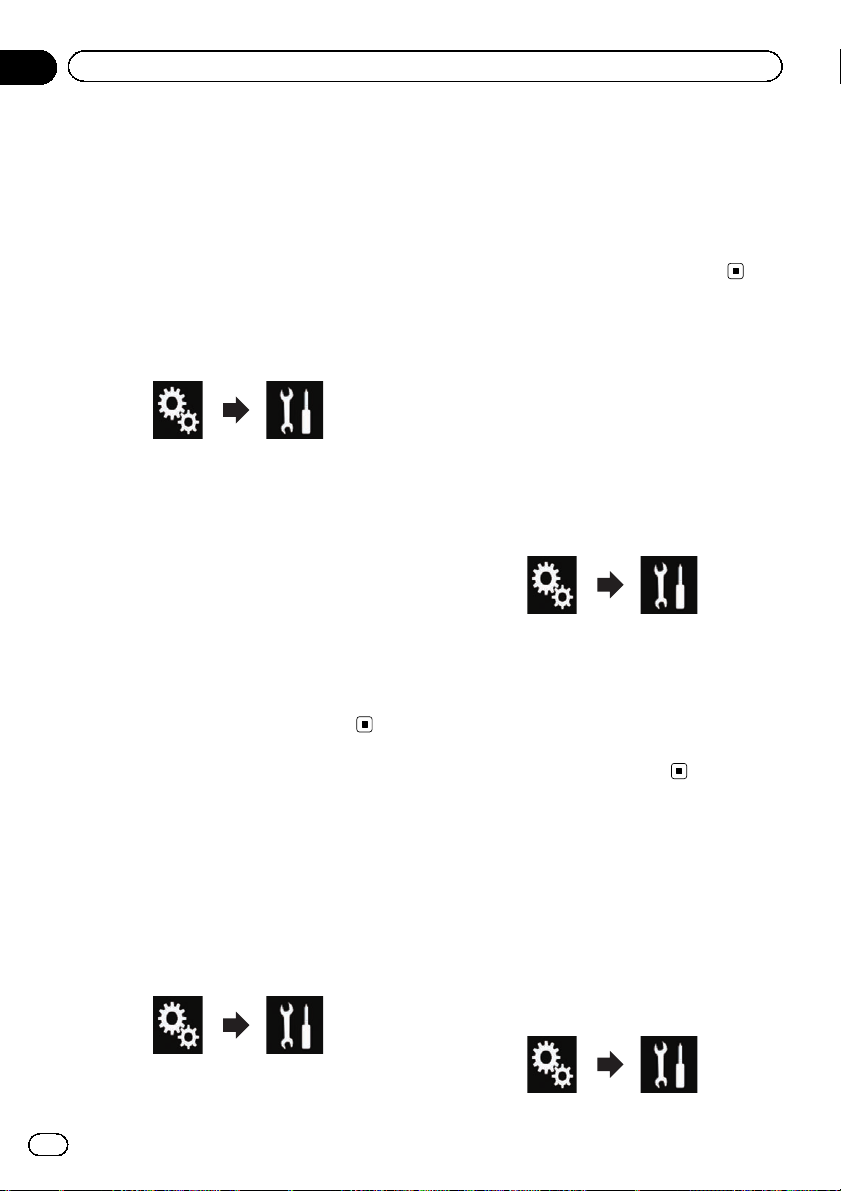
Kapittel
20
Systeminnstillinger
Stille inn FM-søketrinnet
Avhengig av regionen kan søketrinnet endres.
FM-søketrinnet kan endres mellom 100 kHz og
50 kHz.
p Denne innstillingen er tilgjengelig når kil-
den er slått av.
1 Trykk på HOME-knappen for å vise
toppmenyskjermen.
2 Trykk på følgende knapper i følgende
rekkefølge.
Skjermen “System” vises.
3 Trykk på [AV-kildeinnstillinger].
4 Trykk på [Radioinnstillinger].
5 Trykk flere ganger på [FM-trinn] til ønsket innstilling vises.
! 100kHz (standard):
Bytter til 100 kHz.
! 50kHz:
Bytter til 50 kHz.
p Hvis [TA-avbrudd]ogAlternativ FREKV]
er satt til “Av”, settes søketrinnet til
“50kHz”, selv om “100kHz” er valgt.
Aktivere Bluetooth Audiokilden
Du må aktivere Bluetooth Audio-kilden for å
kunne bruke en Bluetooth-lydspiller.
1 Trykk på HOME-knappen for å vise
toppmenyskjermen.
2 Trykk på følgende knapper i følgende
rekkefølge.
3 Trykk på [AV-kildeinnstillinger].
4 Trykk flere ganger på [Bluetooth-lyd] til
ønsket innstilling vises.
! På (standard):
Aktiverer Bluetooth Audio-kilden.
! Av:
Deaktiverer Bluetooth Audio-kilden.
Stille inn kontinuerlig rulling
Når “Kontinuerlig rulling” er angitt til “På”,
vil innspilt tekstinformasjon rulle kontinuerlig
over skjermen. Angi til “Av” hvis du vil at informasjonen bare skal rulle én gang.
1 Trykk på HOME-knappen for å vise
toppmenyskjermen.
2 Trykk på følgende knapper i følgende
rekkefølge.
Skjermen “System” vises.
3 Trykk flere ganger på [Kontinuerlig rulling] til ønsket innstilling vises.
! Av (standard):
Slår av kontinuerlig rulling.
! På:
Slår på kontinuerlig rulling.
Stille inn AV-inngang
Med denne innstillingen kan du bruke eksternt
videoutstyr som for eksempel en bærbar spiller koblet til produktet.
1 Trykk på HOME-knappen for å vise
toppmenyskjermen.
2 Trykk på følgende knapper i følgende
rekkefølge.
Skjermen “System” vises.
96
No
Page 97
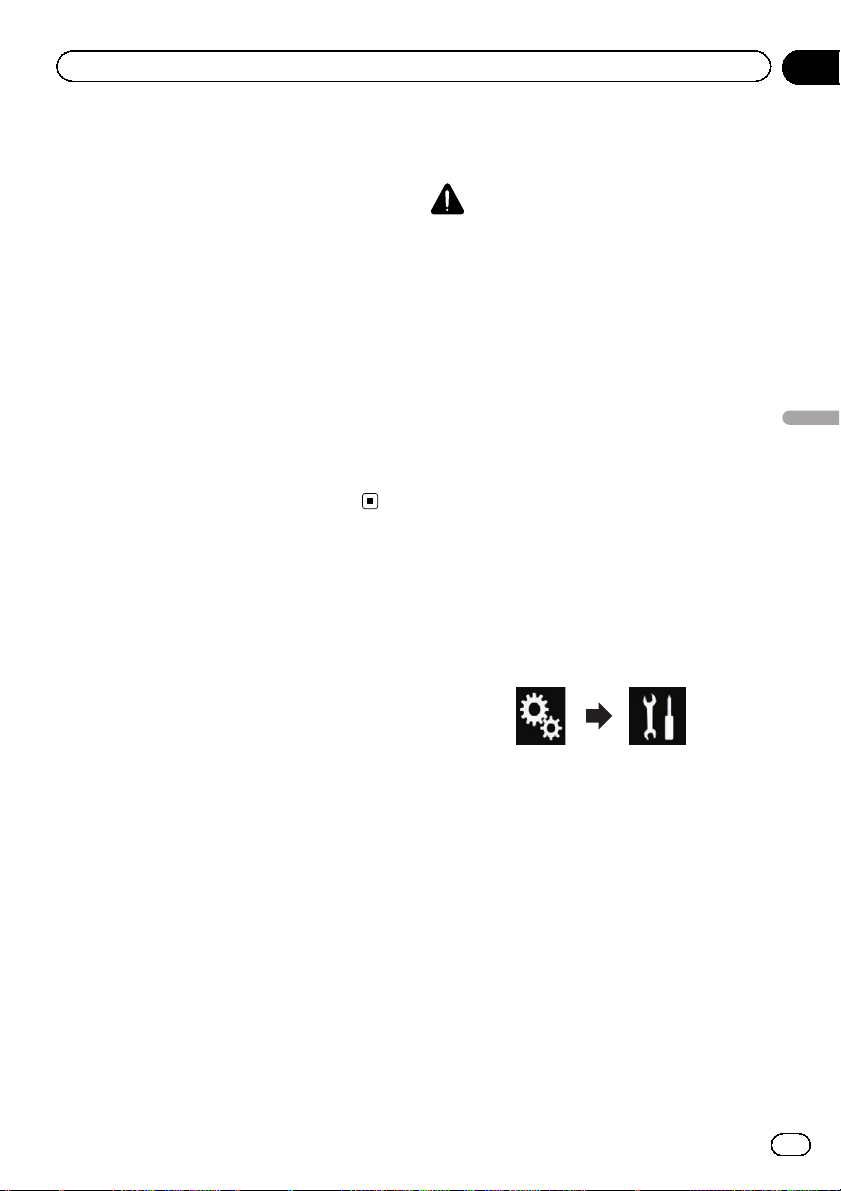
Systeminnstillinger
Kapittel
20
Skjermen “System” vises.
3 Trykk på [Inn-/utdatainnstillinger].
4 Trykk på [AV-inngang].
Hurtigmenyen vises.
5 Trykk på elementet du vil stille inn.
! Av (standard):
Deaktiverer AV-kilden.
! Kilde:
Viser videobildet fra den tilkoblede eksterne
enheten.
! Kamera:
Viser videobildet fra det tilkoblede eksterne
kameraet.
p Hvis “Kamera” er valgt, settes “2. kame-
rainngang” automatisk til “På”.
p Hvis “Av” eller “Kilde” er valgt, settes “2.
kamerainngang” automatisk på “Av”.
Stille inn ryggekameraet
Følgende to funksjoner er tilgjengelige. Et ryggekamera (f.eks. ND-BC6) (selges separat) kreves for å bruke ryggekamerafunksjonen.
(Kontakt den lokale forhandleren for mer informasjon.)
Ryggekamera
Produktet har en funksjon som automatisk
skifter til fullskjermsvisning av ryggekameraet
installert på kjøretøyet. Når girspaken settes i
REVERS (R) veksler automatisk skjermen til
fullskjermsvisning av bildet fra ryggekameraet.
p Hvis girstangen er satt i REVERS (R) rett
etter at produktets system er startet opp, vil
kun kamerabildet vises; hjelpelinjene for
parkeringshjelp vises ikke. Hjelpelinjene for
parkeringshjelp vises på kamerabildet etter
en liten stund. Sørg for å sjekke forholdene
rundt kjøretøyet også før hjelpelinjene og
meldingen vises.
Kamera for Kameravisning-modus
Kameravisning kan vises hele tiden (f.eks.
ved overvåkning av en henger osv.). Merk at
med denne funksjonen blir ikke kamerabildet
endret i størrelse så det passer, og at en del av
det kameraet fanger opp ikke vises på skjermen.
FORSIKTIG
Kontroller at innstillingene for ryggekameraet
viser et speilvendt bilde.
p Bekreft umiddelbart om skjermen endrer til
å vise bildet fra ryggekameraet når girspaken er satt i REVERS (R) fra en annen posisjon.
p Når skjermen endrer til fullskjermsvisning
av ryggekameraet under vanlig kjøring, bytt
til omvendt innstilling i “Kamerapolaritet”.
Systeminnstillinger
Stille inn aktivering av
ryggekameraet
“Inndata kamera bak” må være satt til “På”
for å kunne vise bildene på ryggekameraet på
produktets skjerm.
1 Trykk på HOME-knappen for å vise
toppmenyskjermen.
2 Trykk på følgende knapper i følgende
rekkefølge.
Skjermen “System” vises.
3 Trykk på [Kamerainnstillinger].
4 Trykk flere ganger på [Inndata kamera
bak] til ønsket innstilling vises.
! Av (standard):
Slår av innstillingen for ryggekamera.
! På:
Slår på innstillingen for ryggekamera.
Justere polariteten for
ryggekameraet
1 Trykk på HOME-knappen for å vise
toppmenyskjermen.
No
97
Page 98

Kapittel
20
Systeminnstillinger
2 Trykk på følgende knapper i følgende
rekkefølge.
Skjermen “System” vises.
3 Trykk på [Kamerainnstillinger].
4 Trykk flere ganger på [Kamerapolaritet]
til ønsket innstilling vises.
! Batteri (standard):
Når polariteten til den tilkoblede ledningen
er positiv mens girspaken settes i REVERS
(R).
! Jord:
Når polariteten til den tilkoblede ledningen
er negativ mens girspaken settes i REVERS
(R).
Når girspaken settes i REVERS (R) etter at innstillingen for ryggekameraet er aktivert, vises
bildet fra kameraet.
Stille inn reversert bildevisning
for ryggekamera
Bilder fra ryggekameraet vises reversert (som
speilbilder) på skjermen foran, bortsett fra når
det brukes et ryggekamera som kan vise bildene rett vei. Du kan velge om du vil reversere
det bildene fra ryggekameraet, som skal vises
på skjermen foran.
p Denne innstillingen er bare tilgjengelig når
du stopper kjøretøyet på et sikkert sted og
setter på parkeringsbremsen.
p Denne funksjonen er kun tilgjengelig når
“Inndata kamera bak” er “På”.
= Se Stille inn aktivering av ryggekameraet
på side 97 for ytterligere informasjon.
1 Trykk på HOME-knappen for å vise
toppmenyskjermen.
2 Trykk på følgende knapper i følgende
rekkefølge.
Skjermen “System” vises.
3 Trykk på [Kamerainnstillinger].
4 Trykk flere ganger på [Ryggekam.: Reversvideo] til ønsket innstilling vises.
! Av (standard):
Reverserer ikke bildene fra ryggekameraet.
! På:
Reverserer bildene fra ryggekameraet.
Stille inn kameraet for
Kameravisning-modus
For å vise Kameravisning hele tiden må “Ka-
meravisning” bli stilt inn til “På”.
p For å stille inne ryggekameraet for Kamera-
visning-modus må , “Inndata kamera
bak” bli stilt inn til “På”.
= Se Stille inn aktivering av ryggekameraet
på side 97 for mer informasjon.
p Vil du stille inn de andre kameraet til Ka-
meravisning-modus, setter du “AV-inngang” til “Kamera” eller “2.
kamerainngang” til “På”.
= Se Stille inn AV-inngang på side 96 for
mer informasjon.
= Du finner mer informasjon i Sette opp
inndata fra det andre kameraet på side
100.
p Du kan også aktivere denne funksjonen ved
å trykke på [Camera View] på skjermen for
valg av AV-kilde eller i kildelisten.
1 Trykk på HOME-knappen for å vise
toppmenyskjermen.
98
No
Page 99
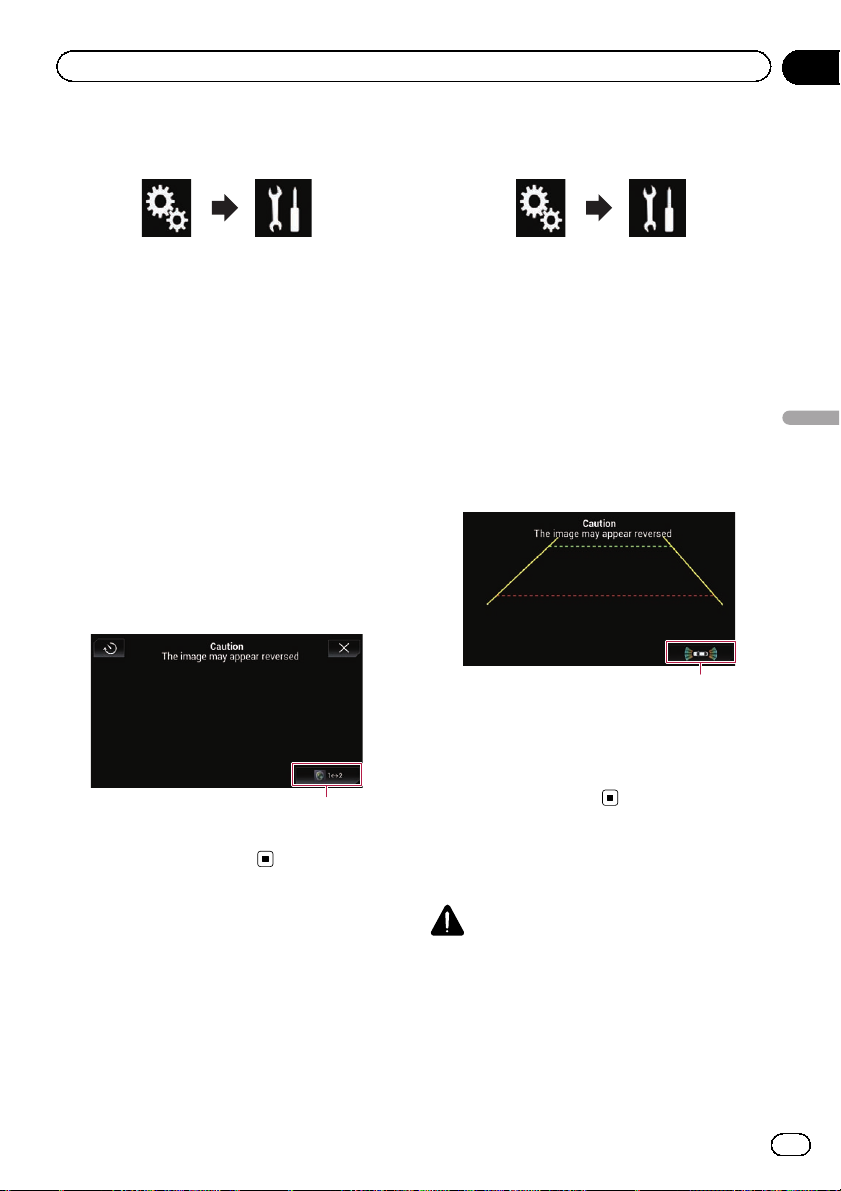
Systeminnstillinger
Kapittel
20
2 Trykk på følgende knapper i følgende
rekkefølge.
Skjermen “System” vises.
3 Trykk på [Kamerainnstillinger].
4 Trykk flere ganger på [Kameravisning]
til ønsket innstilling vises.
! Av (standard):
Slår av innstillingen for kameravisning.
! På:
Slår på innstillingen for kameravisning.
Hvis ingenting blir gjort i løpet av sju sekunder
etter at AV-betjeningsskjermen vises, vil kamervisningen vises automatisk.
p Hvis du trykker på skjermen mens kamera-
visningen vises, vil det viste bildet slås av
midlertidig.
Når kameravisning av både ryggekameraet og
det andre kameraet er tilgjengelig, vises knappen for å veksle visningen.
1
1 Veksler visningen mellom ryggekameraet
og det andre kameraet.
Vise hjelpelinjer for
parkeringshjelp
1 Trykk på HOME-knappen for å vise
toppmenyskjermen.
2 Trykk på følgende knapper i følgende
rekkefølge.
Skjermen “System” vises.
3 Trykk på [Kamerainnstillinger].
4 Trykk flere ganger på [Parkeringshjelpveiledning] til ønsket innstilling vises.
! Av (standard):
Skjuler hjelpelinjene.
! På:
Viser hjelpelinjene.
Når girspaken settes i REVERS (R) etter at innstillingen for ryggekameraet er aktivert, vises
bildet fra kameraet.
1
1 Veksler visningen til “Parkeringshjelp”-
skjermen.
p Hvis du trykker på og holder inne
MUTE-knappen, forsvinner visningen fra
ryggekameraet.
Stille inn retningslinjer for
visningen fra ryggekameraet
FORSIKTIG
! Hvis du vil se og justere retningslinjene, pass
på at du parkerer kjøretøyet på et sikkert sted
og setter på parkeringsbremsen.
! Før du går ut av bilen for å plassere markerin-
gene, pass på at du slår av tenningsbryteren
(ACC OFF).
Systeminnstillinger
No
99
Page 100

Kapittel
20
Systeminnstillinger
! Visningsområdet for ryggekameraet er be-
grenset. I tillegg kan bredde- og avstandslinjene som vises på ryggekamerabildet være
forskjellige fra faktisk bredde og avstand for
kjøretøyet. (Retningslinjene er rette linjer.)
! Bildekvaliteten kan bli redusert avhengig av
bruksmiljøet, som for eksempel om natten
eller i mørke omgivelser.
1 Parker kjøretøyet på et sikkert sted og
sett på parkeringsbremsen.
2 Bruk pakketeip eller lignende til å plassere markeringer ca. 25 cm fra hver side av
kjøretøyet, og ca. 50 cm og 2 m fra støtfangeren bak.
2 m
50 cm
25 cm
Oppmerking
Oppmerking
25 cm
Bakre støtfanger
3 Trykk på HOME-knappen for å vise
toppmenyskjermen.
4 Trykk på følgende knapper i følgende
rekkefølge.
Skjermen “System” vises.
5 Trykk på [Kamerainnstillinger].
6 Trykk på [Juster park.hjelpveil.].
7 Still inn retningslinjene ved å trekke de
fire punktene.
8 Trykk på følgende knapper for å justere
posisjonen til punktet, hvis nødvendig.
Flytter punktet til venstre.
Flytter punktet til høyre.
Flytter punktet oppover.
Flytter punktet nedover.
Forlenger linjen til venstre og høyre fra
det gjeldende midtpunktet for avstandslinjen. Justeringspunktene på sidekoordinatene på hver ende vil også flyttes.
Forkorter linjen fra venstre og høyre til
det gjeldende midtpunktet for avstandslinjen. Justeringspunktene på sidekoordinatene på hver ende vil også flyttes.
Stand.
p Når et punkt flyttes, vises avstanden fra
Tilbakestiller innstillingene for avstand
og bredde sammen med justeringspunktene.
startverdien nederst på skjermen.
Sette opp inndata fra det
andre kameraet
Du kan vise bildene fra det andre kameraet (et
frontkamera, f.eks.) på skjermen til dette produktet.
Sette opp aktivering av det
andre kameraet
p “2. kamerainngang” må være satt til “På”
for å kunne vise bildene fra det andre kameraet på produktets skjerm.
1 Trykk på HOME-knappen for å vise
toppmenyskjermen.
100
No
